Page 1

Guía del usuario
LaserJet Enterprise MFP M630
www.hp.com/support/ljMFPM630
Flow MFP M630zM630fM630dn
M630h
Flow MFP M630h
Page 2
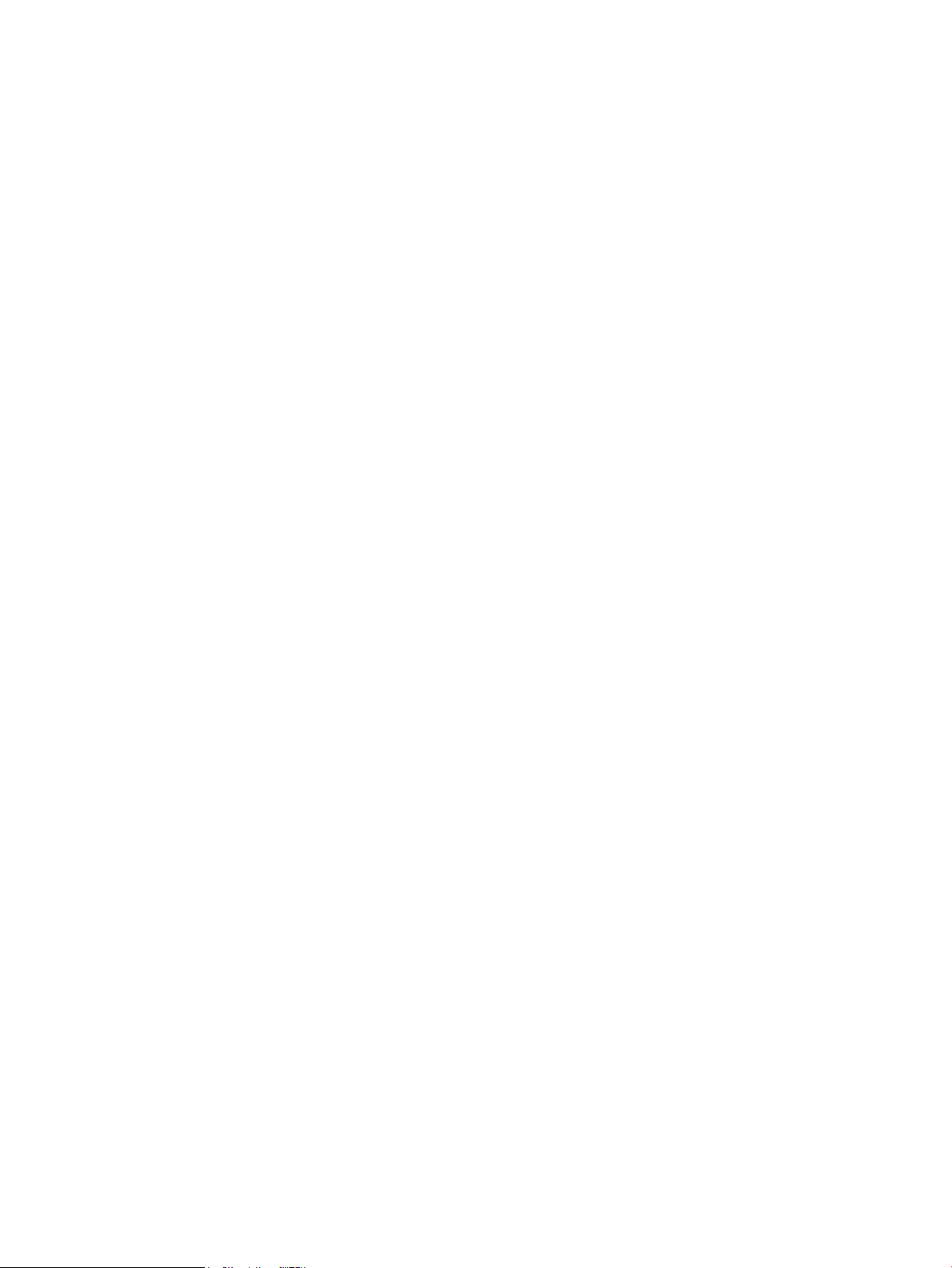
Page 3
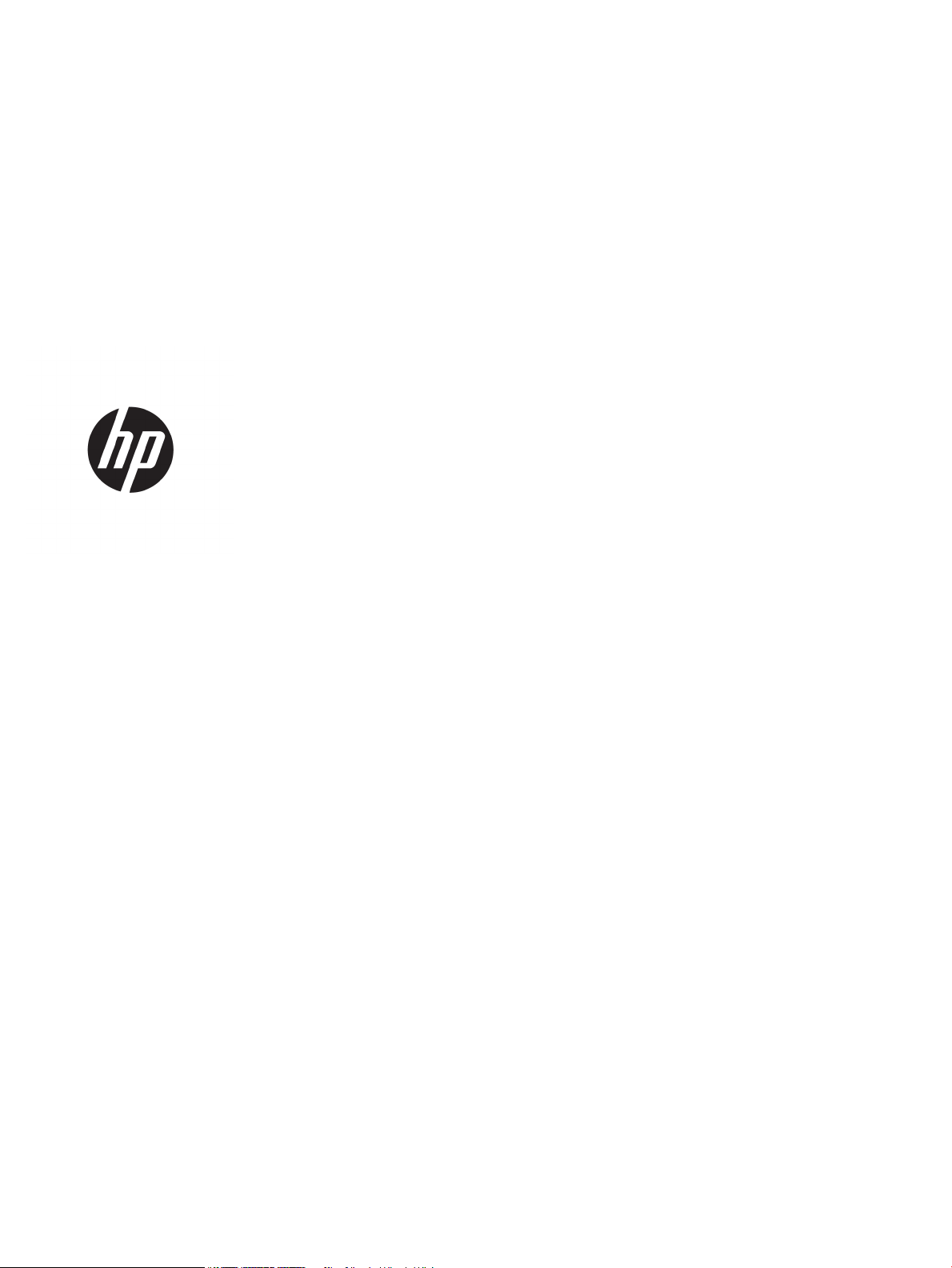
HP LaserJet Enterprise MFP M630
Guía del usuario
Page 4
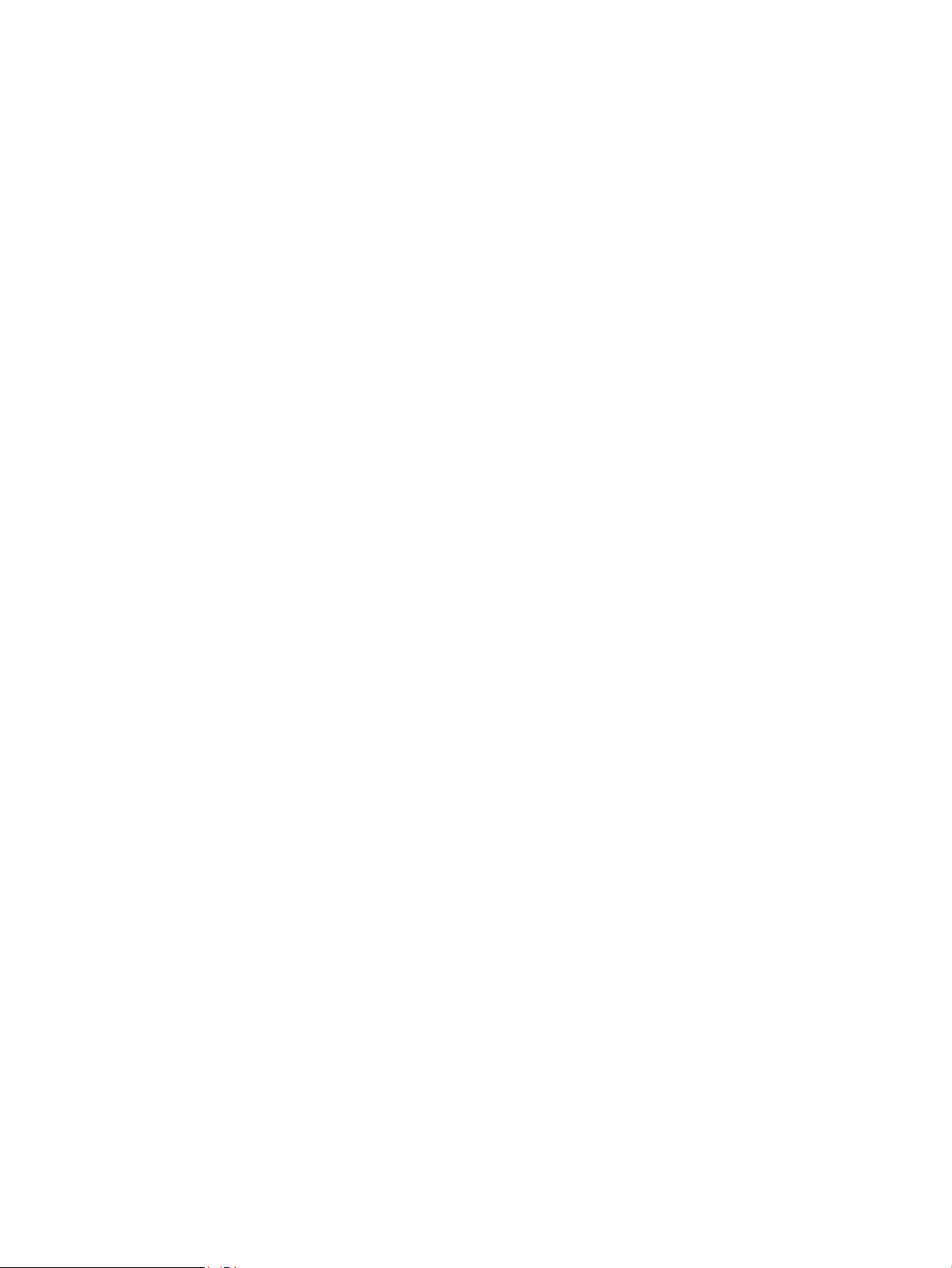
Derechos de copyright y licencia
Avisos de marcas comerciales
© Copyright 2017 HP Development Company,
L.P.
Prohibida la reproducción, adaptación o
traducción sin autorización previa y por escrito,
salvo lo permitido por las leyes de propiedad
intelectual (copyright).
La información contenida en este documento
está sujeta a cambios sin previo aviso.
Las únicas garantías de los productos y servicios
HP se detallan en las declaraciones de garantía
expresas que acompañan a dichos productos y
servicios. Ninguna información contenida en
este documento debe considerarse como una
garantía adicional. HP no será responsable de
los errores u omisiones técnicos o editoriales
contenidos en este documento.
Edition 3, 3/2019
Adobe®, Adobe Photoshop®, Acrobat® y
P
ostScript® son marcas comerciales de Adobe
S
ystems Incorporated.
Apple y el logotipo de Apple son marcas
comerciales de Apple Computer, Inc. registradas
en EE. UU. y otros países/regiones. iPod es una
marca comercial de Apple Computer, Inc. iPod
sólo puede utilizarse para realizar copias legales
de contenidos o con autorización del propietario
de los derechos. No piratees música.
Microsoft®, Windows®, Windows® XP y Windows
Vista® son marcas comerciales registradas en
EE.UU. de Microsoft Corporation.
UNIX® es una marca comercial registrada de The
Open Gr
oup.
Page 5
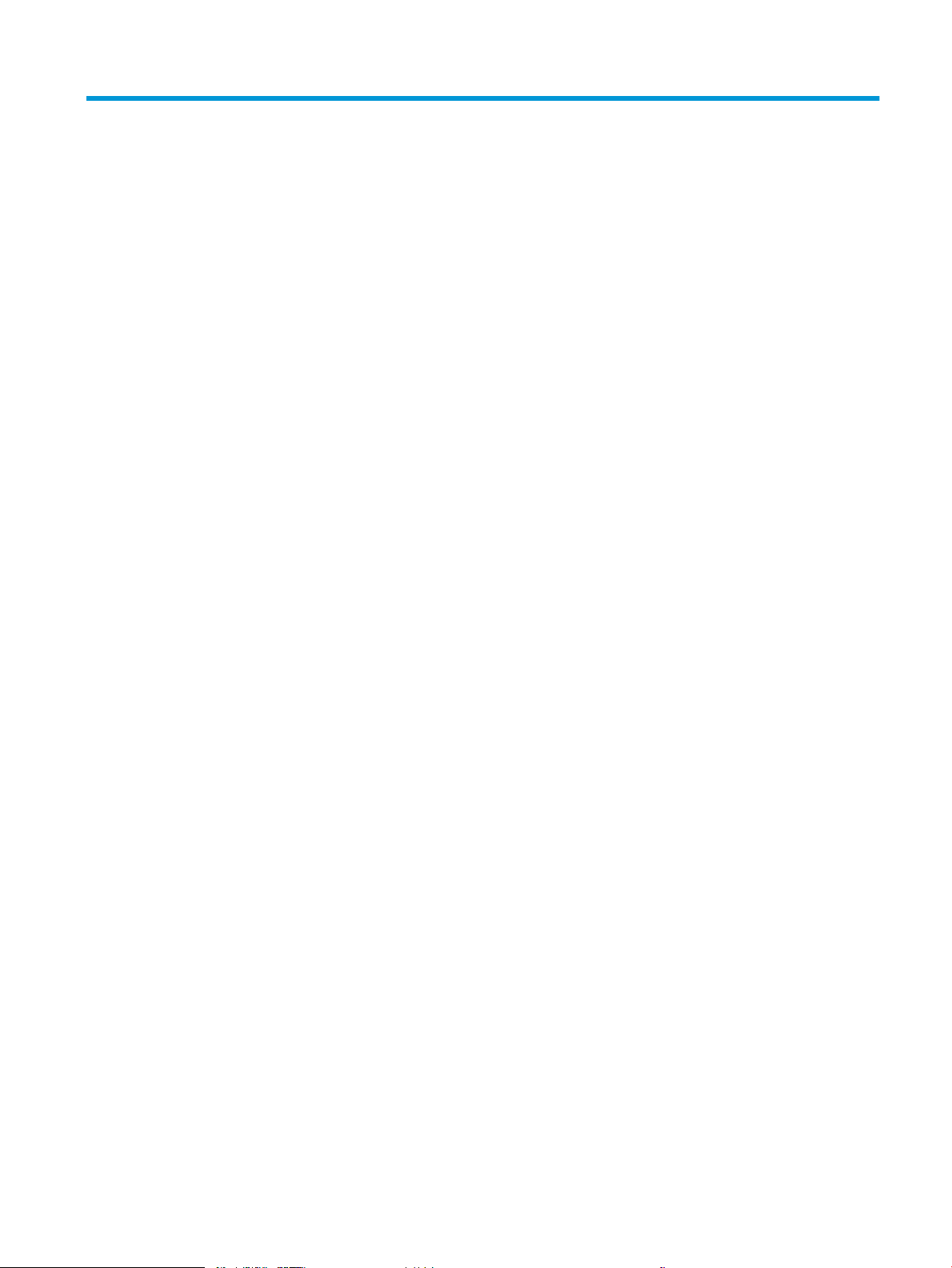
Tabla de contenido
1 Introducción al producto .......................................................................................................................................................................... 1
Comparación y especicaciones del producto ..................................................................................................................... 2
Consumo de energía,especicaciones eléctricas y emisiones acústicas .................................................... 7
Especicaciones del entorno de funcionamiento ........................................................................................... 7
Vistas del producto ................................................................................................................................................................... 7
Vista frontal del producto ................................................................................................................................... 8
Vista posterior del producto ............................................................................................................................... 9
Puertos de interfaz ............................................................................................................................................ 10
Ubicación del número de serie y número de producto ................................................................................ 10
Vista del panel de control ................................................................................................................................. 11
Conguración del hardware e instalación del software del producto ........................................................................... 13
2 Bandejas de papel .................................................................................................................................................................................. 15
Carga de la bandeja 1 ............................................................................................................................................................ 16
Carga de la bandeja 2 y las bandejas para 500 hojas ...................................................................................................... 19
Carga de la bandeja de entrada de alta capacidad de 1.500 páginas de HP ................................................................ 22
Conguración del accesorio de buzón grapadora ............................................................................................................. 25
Carga de grapas ................................................................................................................................................. 25
Conguración de la ubicación de grapado predeterminado ....................................................................... 27
Conguración del modo de funcionamiento ................................................................................................. 28
3 Piezas,consumibles y accesorios ......................................................................................................................................................... 29
Pedido de piezas,accesorios y consumibles ...................................................................................................................... 30
Pedidos ................................................................................................................................................................ 30
Piezas y consumibles ........................................................................................................................................ 30
Accesorios ........................................................................................................................................................... 32
Sustitución del cartucho de tóner ....................................................................................................................................... 34
4 Impresión ................................................................................................................................................................................................. 39
Tareas de impresión (Windows) ........................................................................................................................................... 40
Cómo imprimir (Windows) ................................................................................................................................ 40
ESWW iii
Page 6
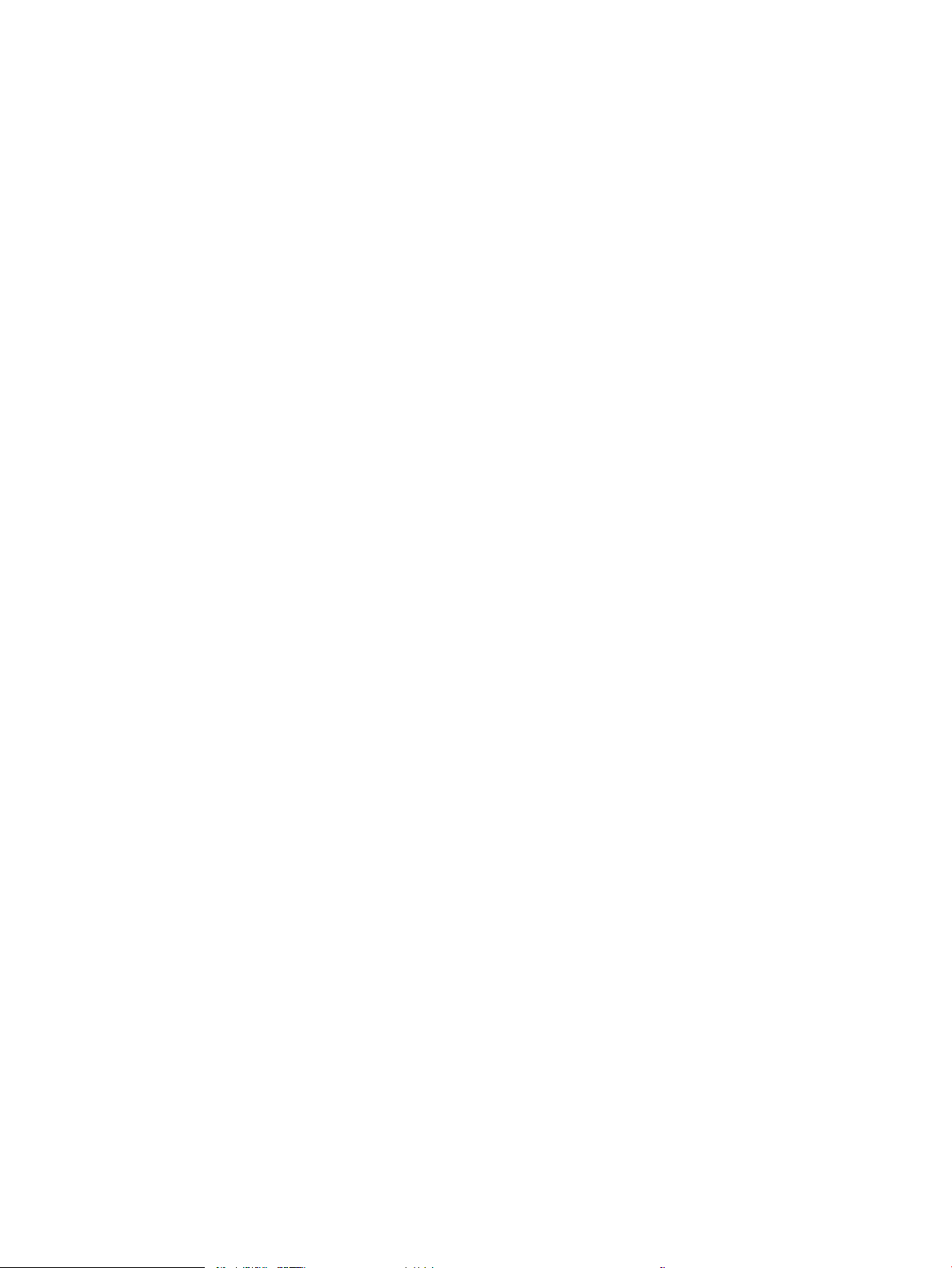
Impresión automática en ambas caras (Windows) ...................................................................................... 41
Impresión manual en ambas caras (Windows) ............................................................................................. 41
Impresión de varias páginas por hoja (Windows) ......................................................................................... 42
Selección del tipo de papel (Windows) ........................................................................................................... 42
Tareas de impresión adicionales ..................................................................................................................... 42
Tareas de impresión (OS X) ................................................................................................................................................... 44
Cómo imprimir (OS X) ........................................................................................................................................ 44
Impresión automática en ambas caras (OS X) .............................................................................................. 44
Impresión manual en ambas caras (OS X) ..................................................................................................... 44
Impresión de varias páginas por hoja (OS X) ................................................................................................. 45
Selección del tipo de papel (OS X) ................................................................................................................... 45
Tareas de impresión adicionales ..................................................................................................................... 45
Almacenamiento de trabajos de impresión en el producto para imprimirlos posteriormente ................................. 46
Introducción ........................................................................................................................................................ 46
Creación de un trabajo almacenado (Windows) ........................................................................................... 46
Creación de un trabajo almacenado (OS X) ................................................................................................... 47
Impresión de un trabajo almacenado ............................................................................................................ 48
Eliminación de un trabajo almacenado .......................................................................................................... 48
Impresión directa inalámbrica de HP y NFC ....................................................................................................................... 50
Impresión móvil ...................................................................................................................................................................... 52
Introducción ........................................................................................................................................................ 52
HP ePrint via email ............................................................................................................................................ 52
Software HP ePrint ............................................................................................................................................ 52
AirPrint ................................................................................................................................................................. 53
Impresión incorporada en Android ................................................................................................................. 53
Impresión desde el puerto USB ........................................................................................................................................... 55
Activación del puerto USB para la impresión ................................................................................................ 55
Impresión de documentos USB ....................................................................................................................... 55
5 Copia ......................................................................................................................................................................................................... 57
Haga una copia ....................................................................................................................................................................... 58
Copia a doble cara (dúplex) ................................................................................................................................................... 60
Copia en ambas caras automáticamente ...................................................................................................... 60
Copia en ambas caras manualmente ............................................................................................................. 60
Optimización de la calidad de copia para texto o imágenes ........................................................................................... 61
Uso de funciones avanzadas de procesamiento de imagen para la copia (solo modelos Flow) .............................. 62
Ajuste de nitidez para copias ........................................................................................................................... 62
Borrado de bordes para copias ....................................................................................................................... 62
Ajuste del tono automático para copias ........................................................................................................ 62
iv ESWW
Page 7
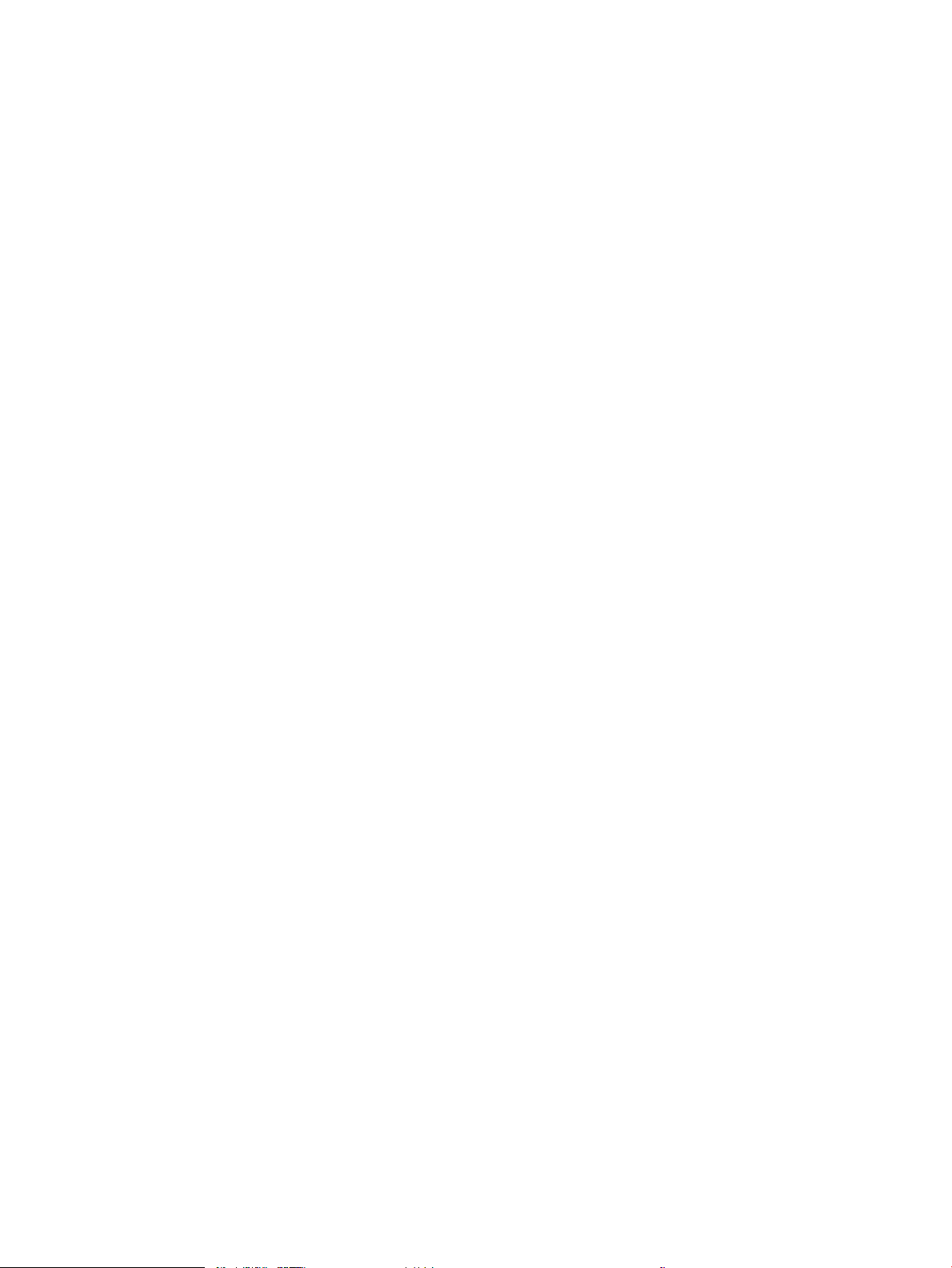
6 Escaneo .................................................................................................................................................................................................... 65
Conguración de Escanear para correo .............................................................................................................................. 66
Uso del Asistente de conguración de correo electrónico .......................................................................... 66
Conguración de la función Escanear para correo desde el servidor Web incorporado de HP ............ 66
Congurar contactos personales y de red ..................................................................................................... 67
Agregar contactos a la libreta de direcciones desde el panel de control del producto ..... 68
Conguración de Microsoft Outlook con Google Gmail ............................................................................... 70
Conguración de Almacenamiento en carpetas de red ................................................................................................... 72
Uso del Asistente de conguración rápida para Almacenamiento en carpetas de red .......................... 72
Conguración de la función Almacenamiento en carpetas de red desde el servidor Web
incorporado de HP ............................................................................................................................................. 72
Finalización de la conguración de la carpeta de destino .......................................................................... 73
Add Network Folder Path (Agregar ruta de la carpeta de red). Guardar en una
carpeta de red compartida estándar ......................................................................................... 74
Add Network Folder Path (Agregar ruta de la carpeta de red). Guardar en un
servidor FTP ................................................................................................................................... 75
Send only to folders with read and write access (Enviar únicamente a las carpetas
con acceso de lectura y escritura) .............................................................................................. 75
Permitir el envío a carpetas con acceso del tipo solo escritura ............................................ 75
Conguración de Guardar en USB ....................................................................................................................................... 76
Conguración de Guardar en SharePoint® (solo modelos Flow) .................................................................................... 77
Creación de un conjunto rápido ........................................................................................................................................... 79
Envío de un documento escaneado a una o más direcciones de correo electrónico .................................................. 81
Envío de un correo electrónico mediante la introducción manual de la dirección de correo
electrónico .......................................................................................................................................................... 81
Envío de un correo electrónico utilizando la libreta de direcciones ........................................................... 83
Envío de un documento escaneado a una carpeta de red .............................................................................................. 86
Uso de características de procesamiento de imagen para el escaneo .......................................................................... 89
Selección de tipos de archivo de documento para el escaneado .............................................................. 89
Optimización de las imágenes escaneadas para texto o imágenes ......................................................... 90
Selección de la calidad de salida o el tamaño del archivo para las imágenes escaneadas ................... 90
Especicación del número de caras de los documentos originales .......................................................... 91
Selección de la resolución para las imágenes escaneadas ......................................................................... 91
Detección automática del color para el escaneado ..................................................................................... 92
Especicación del tamaño de documentos originales ................................................................................ 92
Selección de opciones de noticación para el escaneado .......................................................................... 93
Ajuste de la nitidez para el escaneado ........................................................................................................... 93
Ajuste de la oscuridad para el escaneado ..................................................................................................... 94
Ajuste del contraste para el escaneado ......................................................................................................... 94
Limpieza del fondo para el escaneado .......................................................................................................... 94
Borrado de bordes para el escaneado ........................................................................................................... 95
ESWW v
Page 8
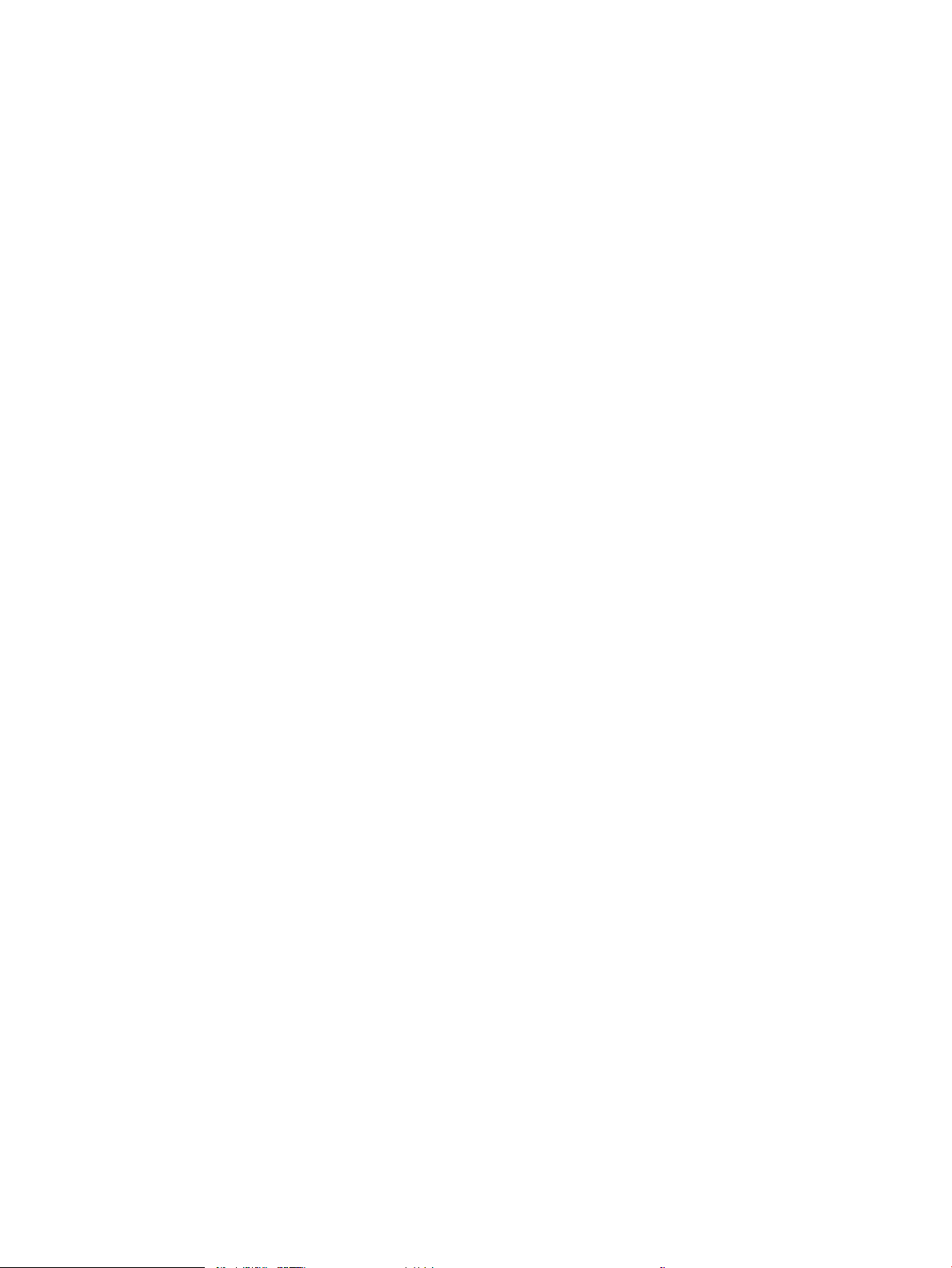
Utilización del modo Creación de trabajo para el escaneado ..................................................................... 95
Supresión de páginas en blanco para el escaneado .................................................................................... 96
Uso de funciones avanzadas de procesamiento de imagen para el escaneo (solo modelos Flow) ......................... 97
Selección de los tipos de archivo de reconocimiento óptico de caracteres (OCR) para el
escaneado .......................................................................................................................................................... 97
Recorte de páginas automático para el escaneado ..................................................................................... 98
Orientación automática de la imagen para el escaneado ........................................................................... 99
Ajuste del tono automático para el escaneado ............................................................................................ 99
Detección automática de alimentación múltiple para el escaneo (HP EveryPage) .............................. 100
Utilización de la característica de vista preliminar de la imagen .................................................................................. 101
Uso de la solución HP Flow CM (solo modelos Flow) ..................................................................................................... 103
7 Fax .......................................................................................................................................................................................................... 105
Conguración de fax ............................................................................................................................................................ 106
La primera vez que encienda el producto con un accesorio de fax instalado ....................................... 106
Después de la conguración inicial del hardware del producto .............................................................. 106
Cambio de la conguración del fax ................................................................................................................................... 108
Conguración de marcado de fax ................................................................................................................. 108
Conguración general de envío de fax ........................................................................................................ 109
Conguración de recepción de fax ............................................................................................................... 110
Enviar un fax ......................................................................................................................................................................... 112
8 Gestión del producto ........................................................................................................................................................................... 115
Conguración avanzada con el servidor Web incorporado de HP (EWS) .................................................................... 116
Acceso al servidor web incorporado de HP (EWS) ..................................................................................... 116
Características del servidor Web incorporado de HP ................................................................................ 117
Ficha Información ....................................................................................................................... 117
Ficha General ............................................................................................................................... 118
Ficha Copiar/Imprimir ................................................................................................................. 119
Ficha Escaneado/Envío digital .................................................................................................. 119
Ficha Fax ...................................................................................................................................... 121
Ficha Solución de problemas .................................................................................................... 121
Ficha Seguridad .......................................................................................................................... 122
Ficha Servicios Web de HP ........................................................................................................ 122
Ficha Redes ................................................................................................................................. 122
Lista Otros enlaces ..................................................................................................................... 124
HP Utility para Mac OS X ..................................................................................................................................................... 125
Cómo abrir HP Utility ...................................................................................................................................... 125
Características de HP Utility ........................................................................................................................... 125
Conguración de la red IP ................................................................................................................................................... 127
Renuncia al uso compartido de impresoras ............................................................................................... 127
vi ESWW
Page 9
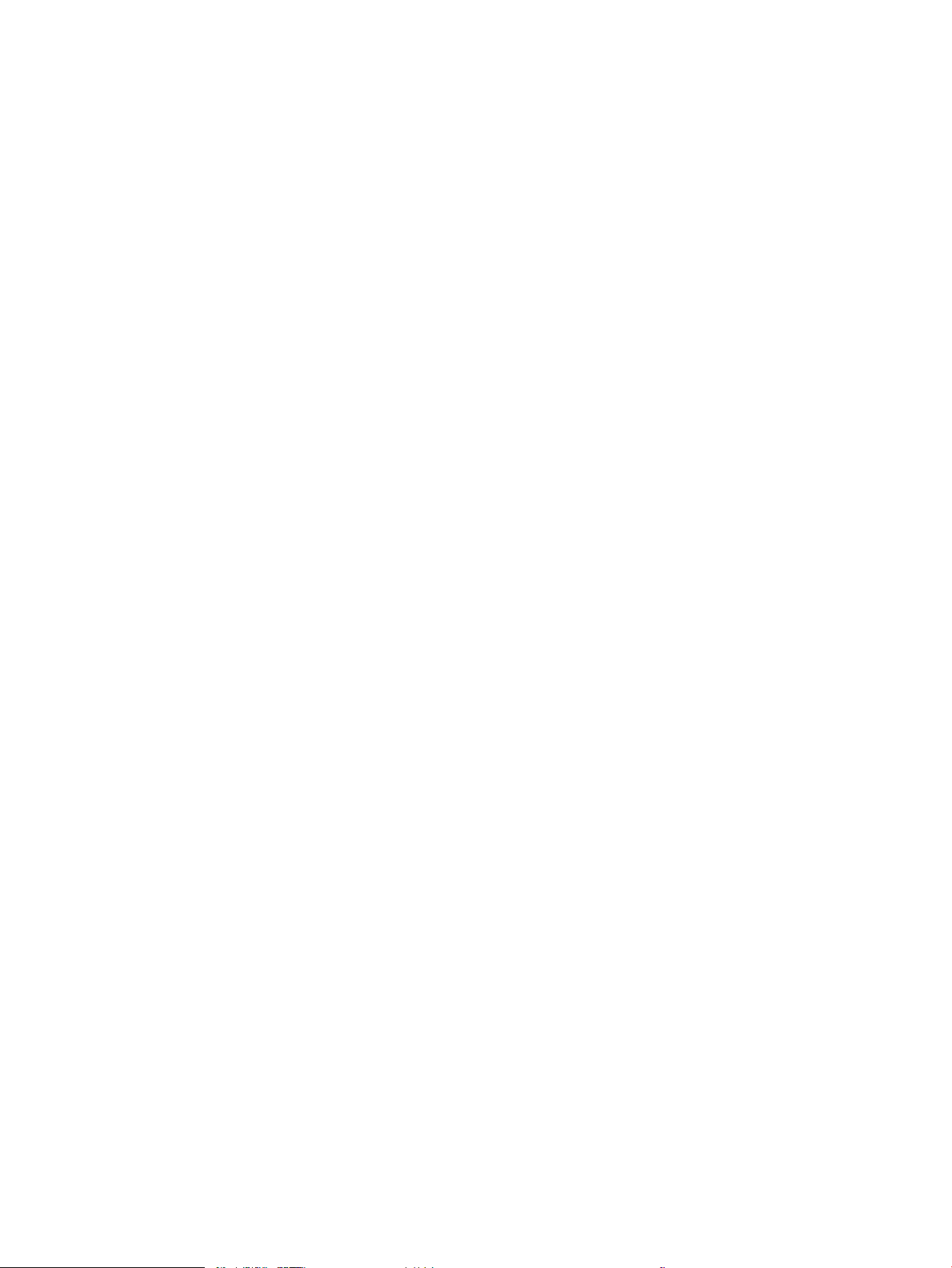
Visualización o cambio de la conguración de red .................................................................................... 127
Cambio del nombre del producto en una red ............................................................................................. 127
Conguración manual de los parámetros IPv4 TCP/IP desde el panel de control ................................ 128
Conguración manual de los parámetros IPv6 TCP/IP desde el panel de control ................................ 128
Conguración de la velocidad de enlace y la impresión dúplex ............................................................... 129
Características de seguridad del producto ...................................................................................................................... 130
Notas sobre seguridad ................................................................................................................................... 130
Seguridad IP ..................................................................................................................................................... 130
Inicio de sesión en el producto ...................................................................................................................... 130
Asignación de una contraseña de sistema .................................................................................................. 130
Soporte para el cifrado: Disco duro seguro de alto rendimiento de HP ................................................. 131
Bloqueo del formateador ............................................................................................................................... 131
Conguraciones de ahorro ................................................................................................................................................. 132
Impresión con EconoMode ............................................................................................................................ 132
Establezca el temporizador de reposo y congure el producto para un consumo energético de
1 vatio como máximo ..................................................................................................................................... 132
Conguración del programa de reposo ....................................................................................................... 133
HP Web Jetadmin ................................................................................................................................................................. 135
Actualizaciones de software y rmware .......................................................................................................................... 136
9 Solución de problemas ........................................................................................................................................................................ 137
Asistencia al cliente ............................................................................................................................................................. 138
Sistema de ayuda del panel de control ............................................................................................................................ 139
Restablecimiento de los valores predeterminados de fábrica ..................................................................................... 140
En el panel de control de la impresora se muestra el mensaje "Cartucho bajo" o "Cartucho muy bajo" .............. 141
Cambio de la conguración "Muy bajo" ........................................................................................................ 141
Para productos con función de fax .......................................................................................... 141
Pida consumibles ............................................................................................................................................ 142
El producto no recoge el papel o se producen errores de alimentación .................................................................... 143
El producto no recoge papel ......................................................................................................................... 143
El producto recoge varias hojas de papel ................................................................................................... 143
El alimentador de documentos se atasca, se inclina o toma varias hojas de papel ............................ 143
Limpieza de los rodillos de recogida y la placa de separación del alimentador de documentos ...... 144
Eliminación de atascos de papel ....................................................................................................................................... 146
Ubicación de los atascos ................................................................................................................................ 146
Navegación automática para eliminar atascos .......................................................................................... 146
Atascos de papel frecuentes o que se repiten ........................................................................................... 147
Eliminación de atascos en el alimentador de documentos ..................................................................... 147
Eliminación de atascos en la bandeja 1 ....................................................................................................... 151
Eliminación de atascos en las bandejas 2, 3 o 4 ........................................................................................ 155
Eliminación de atascos en la bandeja de entrada de alta capacidad para 1.500 hojas (bandeja 5) .. 156
ESWW vii
Page 10
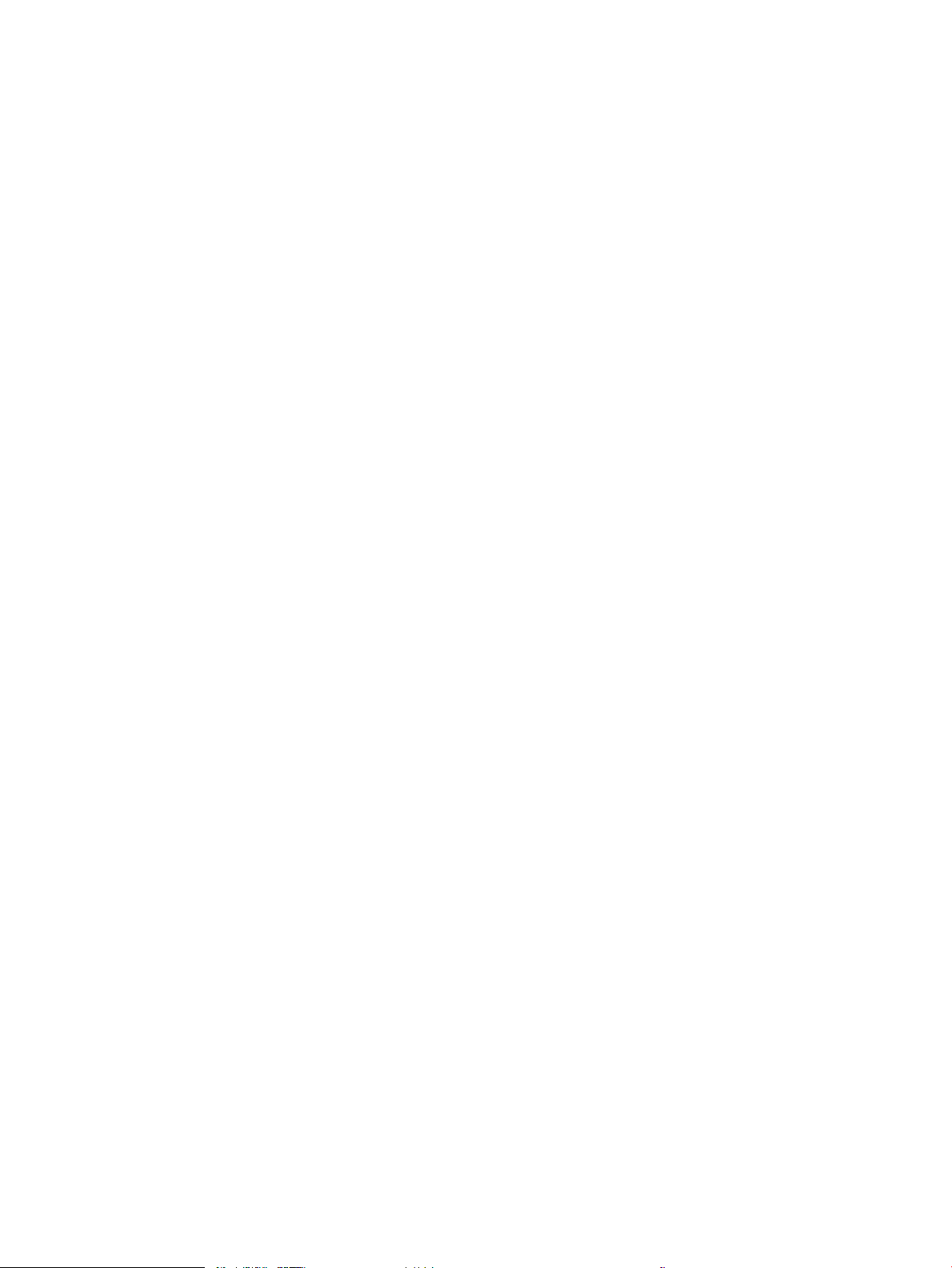
Eliminación de atascos en la puerta derecha ............................................................................................. 159
Eliminación de atascos en la puerta inferior derecha ............................................................................... 161
Eliminación de atascos en la unidad dúplex y en el fusor ........................................................................ 162
Eliminación de atascos bajo la cubierta superior y en el área de registro ............................................. 167
Eliminación de atascos en la bandeja de salida ......................................................................................... 169
Eliminación de atascos en el accesorio de buzón grapadora .................................................................. 170
Eliminación de atascos de grapas en el accesorio de buzón grapadora ................................................ 172
Mejora de la calidad de impresión ..................................................................................................................................... 177
Impresión desde un programa de software diferente .............................................................................. 177
Comprobación de la conguración del tipo de papel para el trabajo de impresión ............................. 177
Comprobación de la conguración del tipo de papel (Windows) ........................................ 177
Comprobación de la conguración del tipo de papel (OS X) ................................................ 178
Comprobación del estado del cartucho de tóner ....................................................................................... 178
Limpieza del producto .................................................................................................................................... 179
Impresión de una página de limpieza ..................................................................................... 179
Búsqueda de suciedad y manchas en el cristal del escáner ............................................... 179
Inspección visual del cartucho de tóner ...................................................................................................... 180
Comprobación del papel y el entorno de impresión .................................................................................. 181
Paso uno: Uso de papel conforme a las especicaciones de HP. ....................................... 181
Paso dos: Comprobación del entorno ..................................................................................... 181
Paso tres: Conguración de la alineación de la bandeja individual .................................... 181
Comprobación de la conguración de EconoMode .................................................................................... 182
Uso de un controlador de impresión diferente ........................................................................................... 182
Mejora de la calidad de imagen de copia ......................................................................................................................... 184
Búsqueda de suciedad y manchas en el cristal del escáner .................................................................... 184
Calibración del escáner .................................................................................................................................. 185
Revisión de los ajustes del papel .................................................................................................................. 186
Paso uno: Revisión la conguración de tipo y tamaño de papel ........................................ 186
Paso dos: Selección de la bandeja que desea utilizar para la copias ................................. 186
Comprobación de la conguración de los ajustes de la imagen .............................................................. 186
Optimización de la calidad de copia para texto o imágenes .................................................................... 186
Copia borde a borde ........................................................................................................................................ 187
Limpieza de los rodillos de recogida y la placa de separación del alimentador de documentos ...... 187
Mejora de la calidad de imagen de escaneado ............................................................................................................... 189
Búsqueda de suciedad y manchas en el cristal del escáner .................................................................... 189
Comprobación de la conguración de escaneado/envío mediante el panel de control del
producto ........................................................................................................................................................... 190
Comprobación de la conguración de la resolución ............................................................. 190
Comprobación de la conguración del color .......................................................................... 191
Comprobación de la conguración de los ajustes de la imagen ......................................... 191
Optimización de la calidad de escaneado para texto o imágenes ...................................... 191
viii ESWW
Page 11
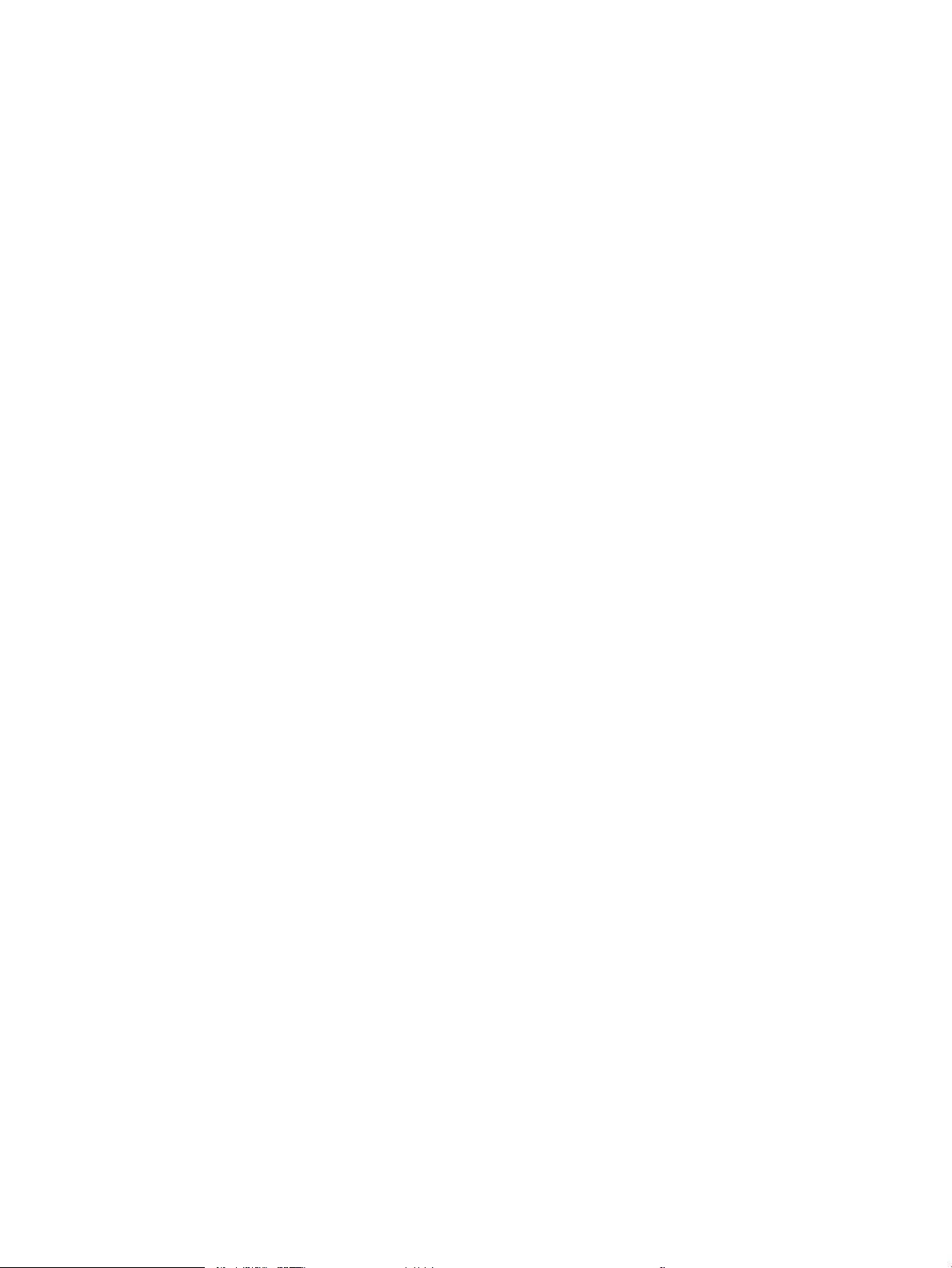
Comprobación de la conguración de la calidad de salida .................................................. 192
Limpieza de los rodillos de recogida y la placa de separación del alimentador de documentos ...... 192
Mejora de la calidad de imagen de fax ............................................................................................................................. 195
Problemas de calidad en el envío de faxes ................................................................................................. 195
Búsqueda de suciedad y manchas en el cristal del escáner ............................................... 195
Comprobación del ajuste de la resolución de envío de fax .................................................. 196
Comprobación de la conguración de los ajustes de la imagen ......................................... 197
Optimización de la calidad de fax para texto o imágenes ................................................... 197
Comprobación de la conguración de corrección de errores .............................................. 197
Envío a un equipo de fax diferente .......................................................................................... 198
Limpieza de los rodillos de recogida y la placa de separación del alimentador de
documentos ................................................................................................................................ 198
Problemas de calidad en la recepción de faxes ......................................................................................... 199
Comprobación de la conguración del ajuste al tamaño de página .................................. 199
Comprobación del equipo de fax del remitente .................................................................... 200
Solución de problemas de red cableada .......................................................................................................................... 201
Conexión física deciente .............................................................................................................................. 201
El equipo utiliza la dirección IP incorrecta para el producto ..................................................................... 201
El equipo no puede comunicarse con el producto ..................................................................................... 201
El producto utiliza un enlace y una conguración dúplex incorrectos para la red ................................ 202
Programas de software nuevos pueden estar provocando problemas de compatibilidad ................ 202
El equipo o la estación de trabajo pueden estar mal congurados ........................................................ 202
El producto está desactivado o alguna otra conguración de red es incorrecta .................................. 202
Solución de problemas de fax ........................................................................................................................................... 203
Lista de comprobación para la solución de problemas de fax ................................................................. 203
¿Qué tipo de línea telefónica utiliza? ....................................................................................... 203
¿Utiliza un dispositivo de protección contra sobretensiones? ............................................ 203
¿Utiliza un servicio de mensajería de voz de la empresa telefónica o un contestador? . 203
Disposición de la función llamadas en espera de la línea telefónica ................................. 204
Comprobación del estado del accesorio de fax ..................................................................... 204
Problemas generales del fax ......................................................................................................................... 205
El fax no se ha enviado .............................................................................................................. 205
Se muestra un mensaje de estado de memoria agotada en el panel de control del
producto ....................................................................................................................................... 205
La calidad de impresión de una fotografía es mala o se imprime como un cuadro
gris ................................................................................................................................................ 205
Ha tocado el botón Detener para cancelar el envío de un fax, pero se ha enviado de
todas formas ............................................................................................................................... 205
No aparece ningún botón de libreta de direcciones del fax ................................................. 205
No es posible localizar la conguración del fax en HP web Jetadmin ............................... 205
El encabezado se agrega en la parte superior de la página si la opción de plantilla
está activada ............................................................................................................................... 205
ESWW ix
Page 12
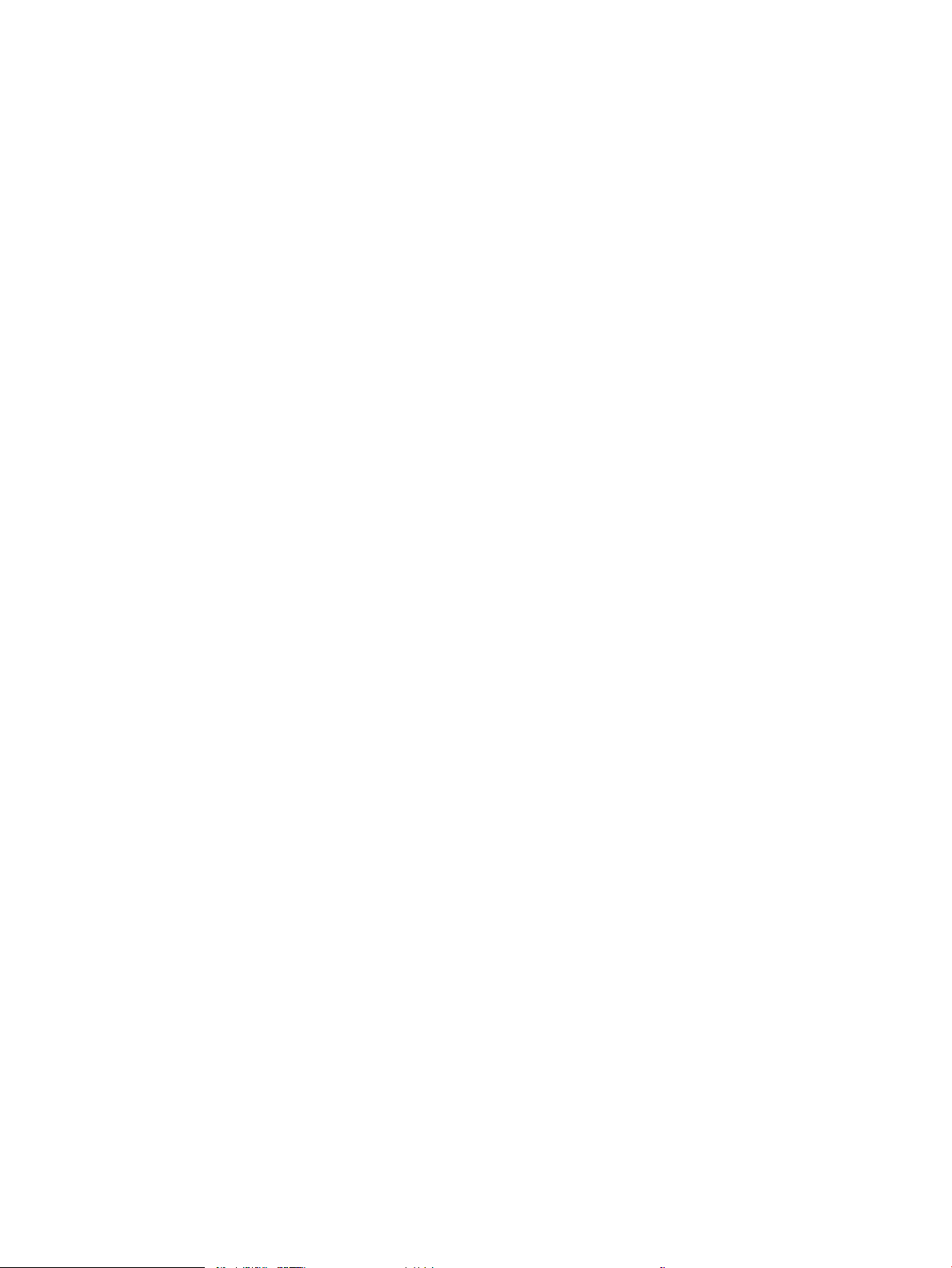
Hay una mezcla de nombres y números en el cuadro de destinatarios ........................... 205
Mi fax de una página se imprime como dos páginas ............................................................ 206
Un documento se detiene en el alimentador de documentos en mitad del proceso
de envío de un fax ...................................................................................................................... 206
El volumen de los sonidos que emite el accesorio de fax es demasiado alto o
demasiado bajo .......................................................................................................................... 206
Índice .......................................................................................................................................................................................................... 207
x ESWW
Page 13
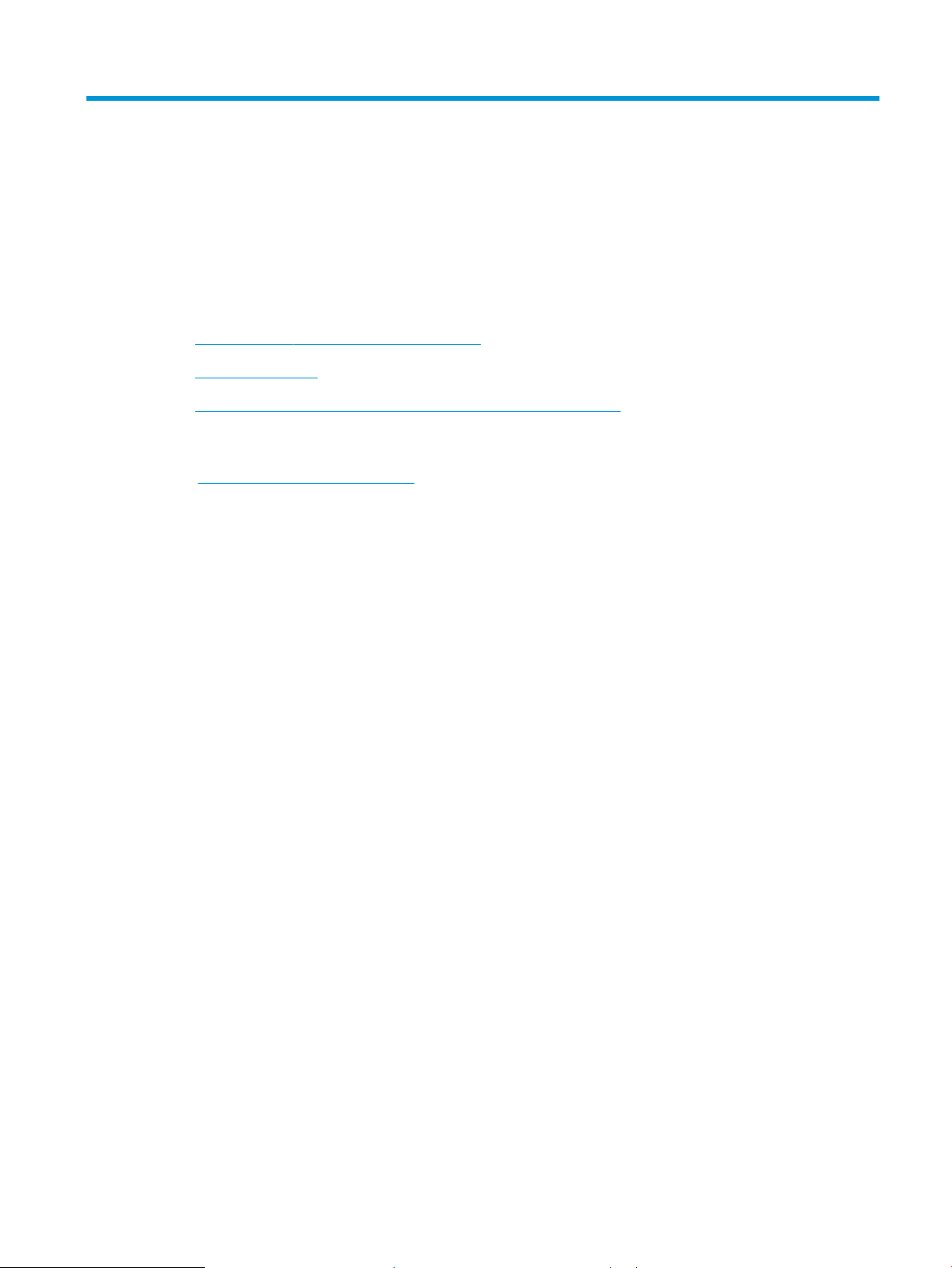
1 Introducción al producto
●
Comparación y especicaciones del producto
●
Vistas del producto
●
Conguración del hardware e instalación del software del producto
Para obtener más información:
Visite www.hp.com/support/ljMFPM630.
La ayuda detallada de HP para el producto incluye la información siguiente:
●
Instalación y conguración
●
Conocimiento y uso
●
Solución de problemas
●
Descarga de las actualizaciones de software
●
Cómo unirse a foros de asistencia
●
Cómo encontrar información sobre normativas y garantía
ESWW 1
Page 14
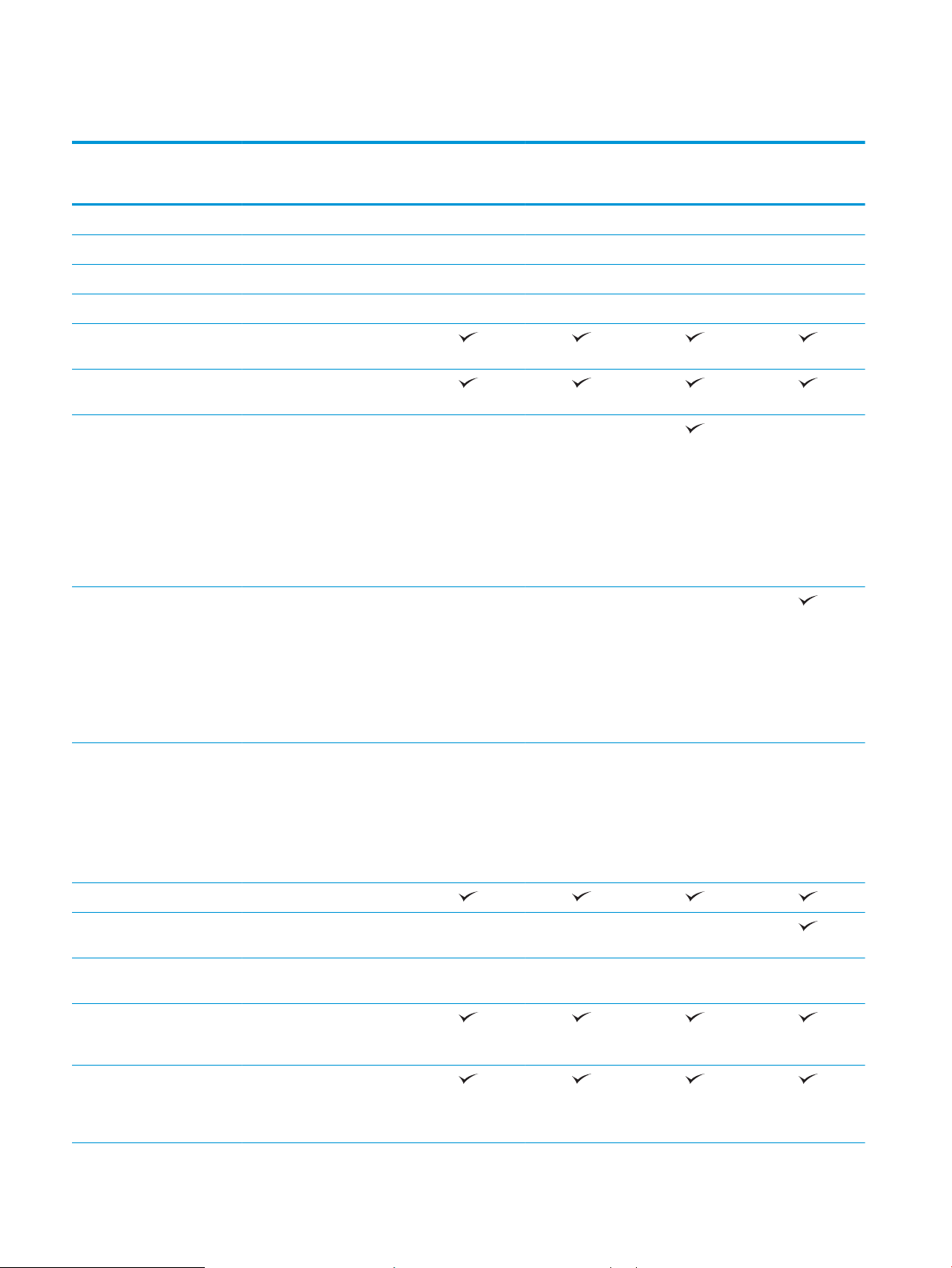
Comparación y especicaciones del producto
Nombre del modelo
Número del producto
Dimensiones del producto Anchura 737 mm 737 mm 737 mm 911 mm
Profundidad 643 mm 643 mm 643 mm 643 mm
Altura 570 mm 570 mm 1110 mm 1110 mm
Peso 51,5 kg 51,6 kg 73,5 kg 91,2 kg
Manejo del papel Bandeja 1 (capacidad para
100 hojas)
Bandeja 2 (capacidad para
500 hojas)
1 alimentador de papel de
500 hojas con armario de
almacenamiento
NOTA: El producto admite
únicamente un alimentador de
papel adicional a la vez. Este
accesorio no puede
combinarse con otros
alimentadores de papel
Alimentador de alta capacidad
de 2.500 hojas
M630dn
B3G84A
Opcional Opcional
Opcional Opcional
M630h
J7X28A
M630f
B3G85A
M630z
B3G86A
NOTA: El producto admite
únicamente un alimentador de
papel adicional a la vez. Este
accesorio no puede
combinarse con otros
alimentadores de papel
1 alimentador para 500 hojas
NOTA: El producto admite
únicamente un alimentador de
papel adicional a la vez. Este
accesorio no puede
combinarse con otros
alimentadores de papel
Impresión dúplex automática
Buzón grapadora de 3
bandejas para 900 hojas
Alimentador de sobres para la
impresión de hasta 75 sobres
Conectividad Conexión Ethernet
LAN 10/100/1000 con IPv4 y
IPv6
Puerto USB de fácil
acceso,para imprimir y
escanear sin equipo y para
actualizar el rmware
Opcional Opcional
Opcional Opcional Opcional
Opcional Opcional Opcional Opcional
2 Capítulo 1 Introducción al producto ESWW
Page 15
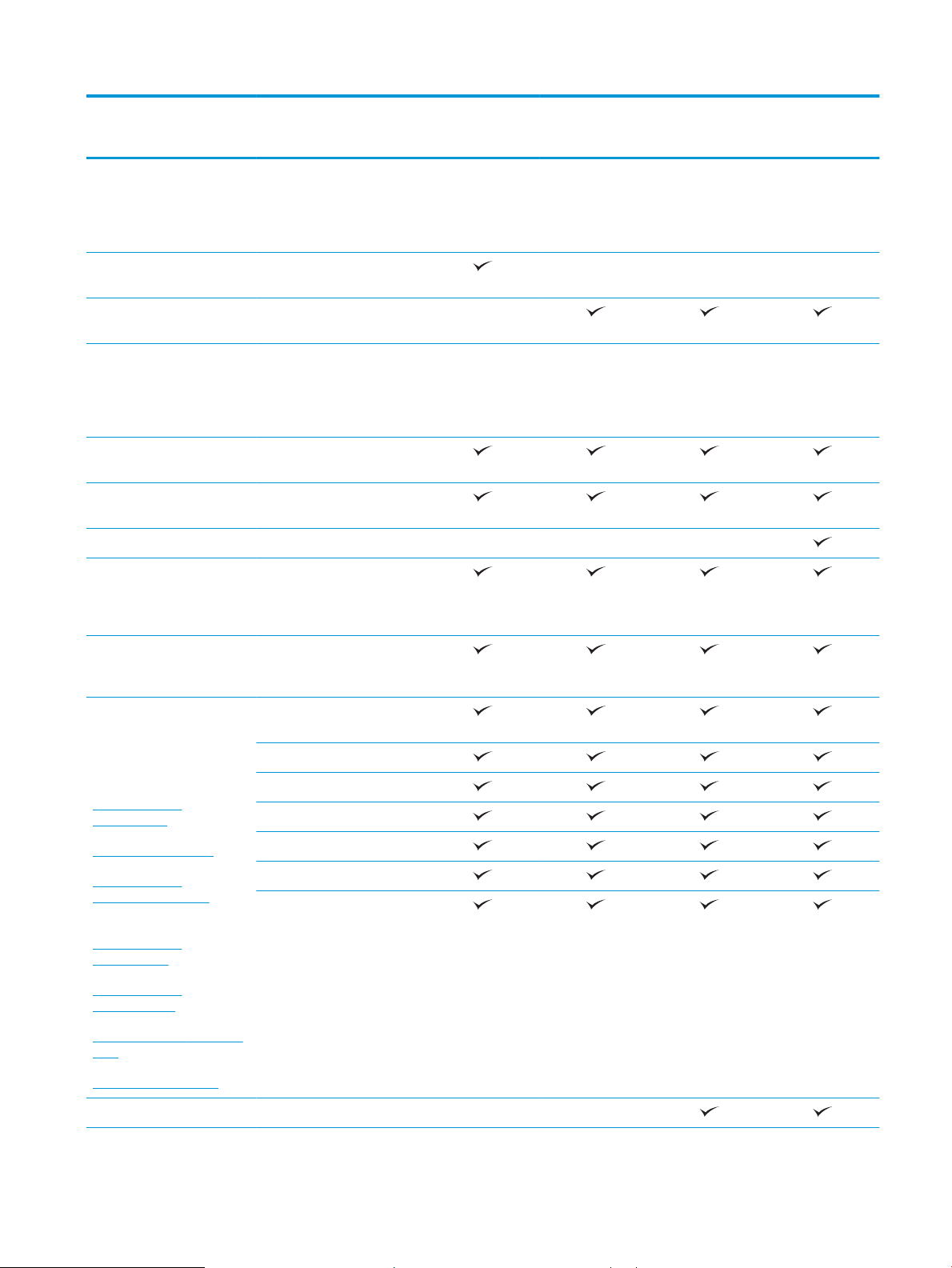
Nombre del modelo
M630dn
M630h
M630f
M630z
Número del producto
Accesorio de impresión
B3G84A
J7X28A
B3G85A
Opcional Opcional Opcional Opcional
inalámbrica directa y NFC
(comunicación de campo
cercano) HP para la impresión
desde dispositivos móviles
Almacenamiento interno Memoria de estado sólido de
8 GB
Disco duro seguro de HP de
alto rendimiento de 320 GB
Unidad de disco duro de
Opcional
500 GB con certicación de la
norma FIPS (Federal
Information Processing
Standards)
Memoria Memoria de 1,5 GB
actualizable a 2 GB
Pantalla y entrada del panel
de control
Panel de control con pantalla
táctil
Teclado retráctil
Impresión Imprime 57 páginas por
minuto (ppm) en papel de
tamaño A4 y 60 ppm en papel
de tamaño carta
B3G86A
Impresión desde USB de fácil
acceso (sin necesidad de
equipo)
Soluciones de impresión móvil
HP ePrint a través del correo
electrónico
Para obtener más información
acerca de las soluciones de
Software HP ePrint
1
impresión móvil,consulte:
Aplicación HP ePrint
www.hp.com/go/
mobileprinting
www.hpconnected.com
www.hp.com/go/
LaserJetMobilePrinting (solo
en inglés)
Aplicación ePrint Enterprise
Google Cloud Print
AirPrint
Impresión con Android
www.hp.com/go/
eprintsoftware
www.hp.com/go/
eprintenterprise
www.google.com/cloudprint/
learn
www.hp.com/go/airprint
Fax Opcional Opcional
ESWW Comparación y especicaciones del producto 3
Page 16
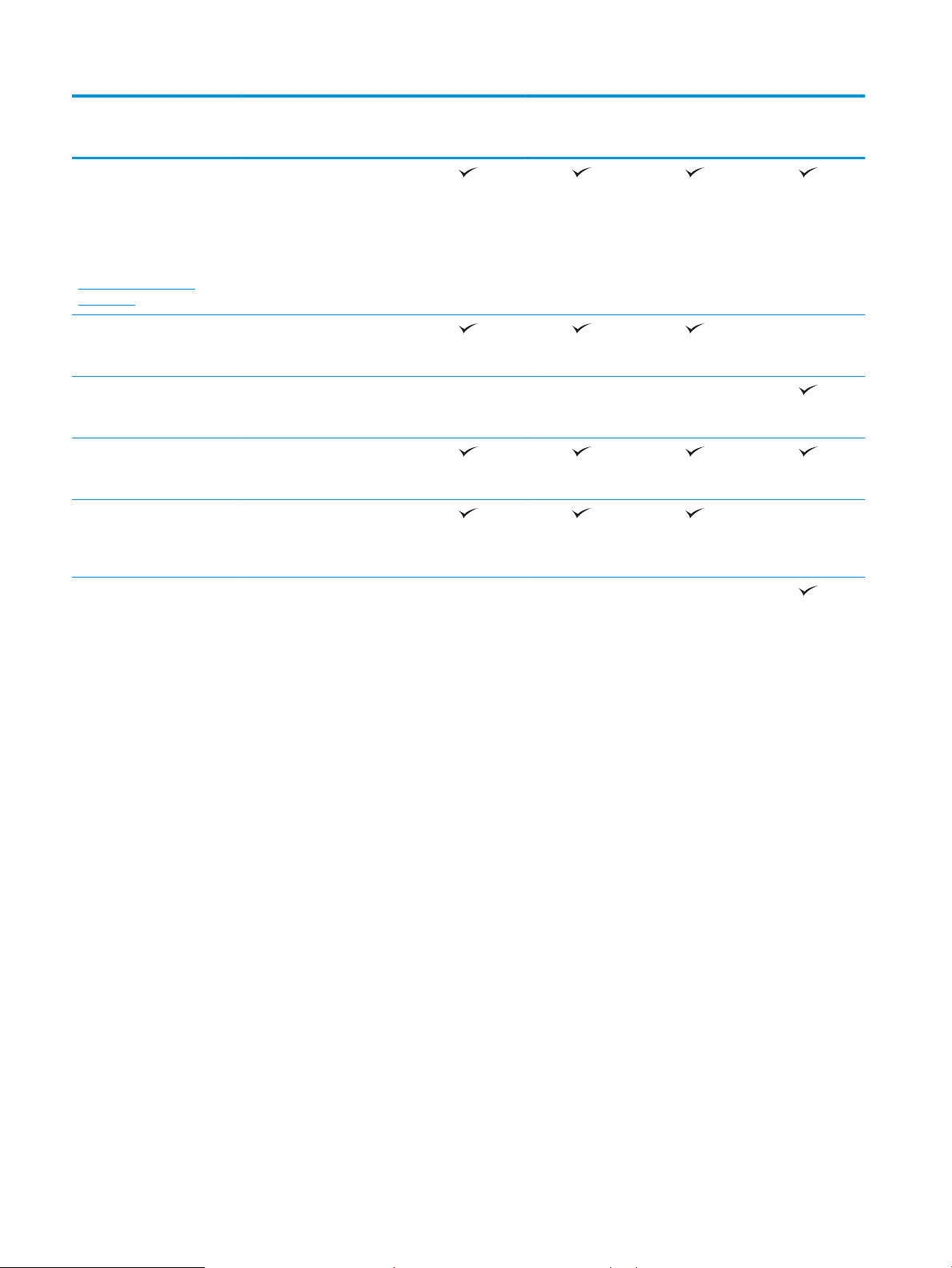
Nombre del modelo
M630dn
M630h
M630f
M630z
Número del producto
Copia y escaneo
NOTA: Las velocidades de
copia y escaneo están sujetas
a cambios. Para obtener la
información más
actualizada,visite
www.hp.com/support/
ljMFPM630.
Escaneo monocromo a 60
Escaneo monocromo a 89
Copia y escaneo desde USB de
Alimentador de documentos
Alimentador de documentos
Copia de 57 páginas por
minuto (ppm) en papel de
tamaño A4 y 60 ppm en papel
de tamaño Carta
imágenes por minuto (ipm) y a
45 ipm en color
imágenes por minuto (ipm) y a
65 ipm en color
fácil acceso (sin necesidad de
equipo)
de 100 páginas con copia
electrónica a doble cara y
escaneo
de 100 páginas con copia
electrónica a doble cara y
escaneo,además de las
funciones siguientes:
B3G84A
J7X28A
B3G85A
B3G86A
●
Tecnologías
HP EveryPage con
detección de
4 Capítulo 1 Introducción al producto ESWW
Page 17
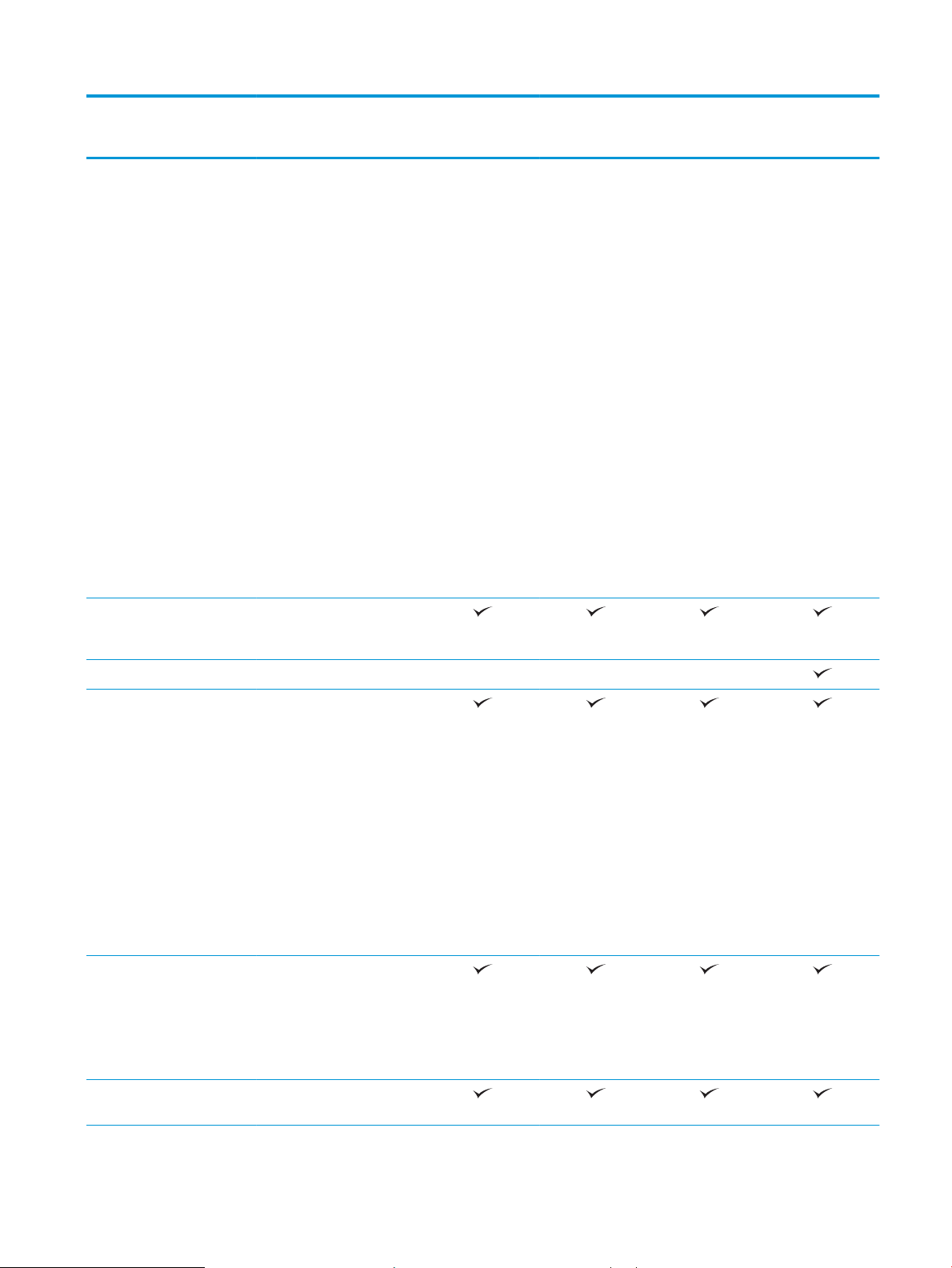
Nombre del modelo
M630dn
M630h
M630f
M630z
Número del producto
alimentación múltiple
ultrasónica.
●
Los fondos en blanco y
negro intercambiables
ofrecen un recorte de
páginas automático.
●
El reconocimiento óptico
de caracteres (OCR)
incorporado ofrece la
posibilidad de convertir
las páginas impresas en
texto que se puede
editar o buscar desde un
ordenador.
●
Orientación automática
de las páginas con al
menos 100 caracteres
de texto.
●
El ajuste automático del
tono establece el
contraste,el brillo y la
eliminación del fondo
para cada página.
B3G84A
J7X28A
B3G85A
B3G86A
Envío digital Enviar a correo
electrónico,Guardar en USB y
Guardar en carpeta de red
Guardar en SharePoint®
Sistemas operativos
compatibles2,
3
Windows XP SP3 o posterior,
32 y 64 bits
NOTA: El programa de
instalación de software no es
compatible con la versión de
64 bits,pero el controlador de
impresión PCL 6 sí que lo es.
NOTA: Microsoft retiró la
asistencia general para
Windows XP en abril de 2009.
HP hará lo posible por
continuar proporcionando
asistencia para este sistema
operativo.
Windows Vista,32 bits y
64 bits
NOTA: Windows Vista Starter
no es compatible con el
programa de instalación ni con
el controlador de impresión.
Windows 7 SP1 o posterior,32
y 64 bits
ESWW Comparación y especicaciones del producto 5
Page 18
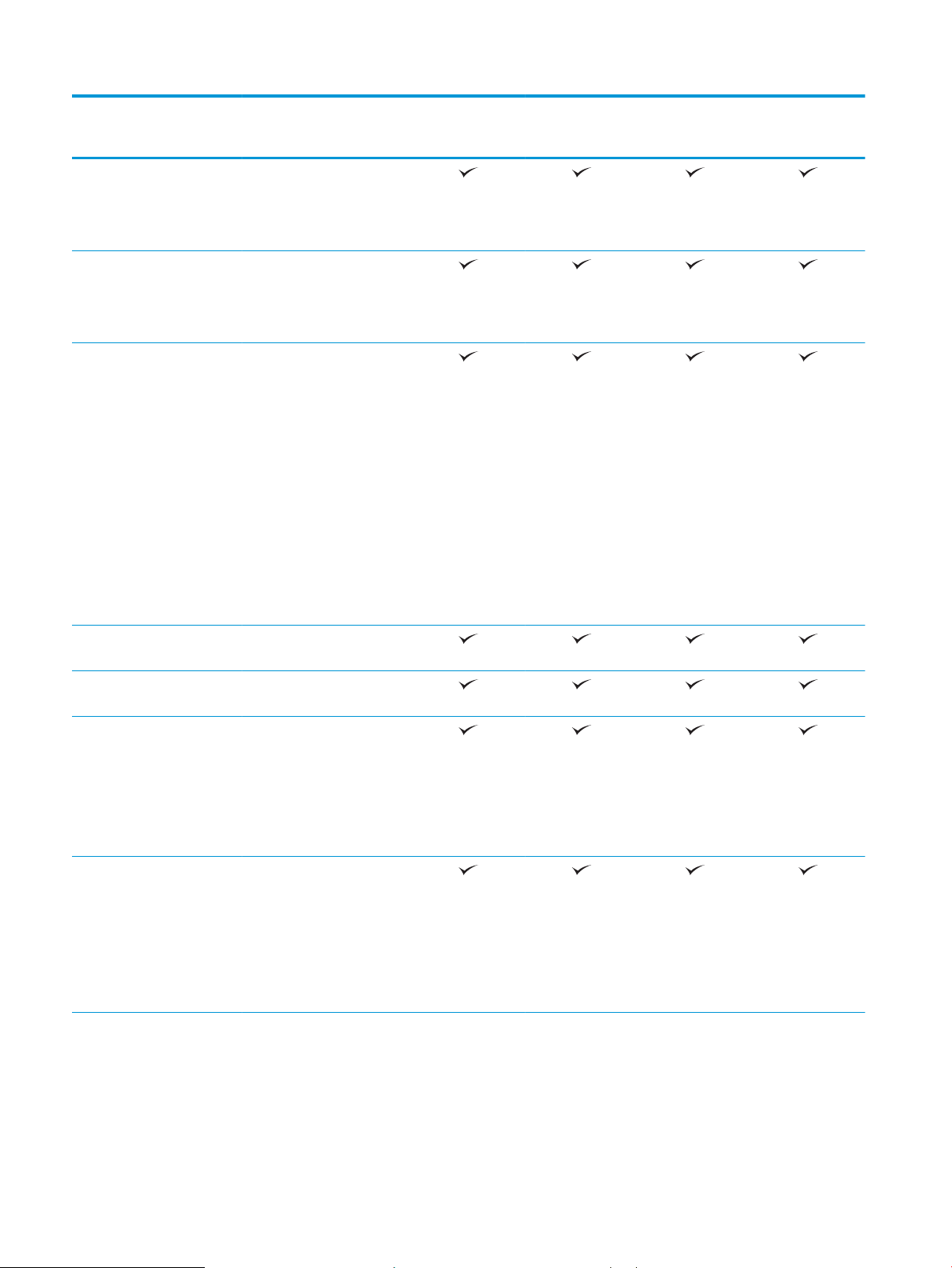
Nombre del modelo
M630dn
M630h
M630f
M630z
Número del producto
Windows 8, 32 bits y 64 bits
NOTA: Windows RT utiliza un
solo controlador en el sistema
operativo de Microsoft.
Windows 8.1,32 bits y 64 bits
NOTA: Windows RT utiliza un
solo controlador en el sistema
operativo de Microsoft.
Windows Server 2003 SP2 o
posterior,32 y 64 bits
NOTA: El programa de
instalación de software no es
compatible con la versión de
64 bits,pero el controlador de
impresión HP PCL 6 sí que lo
es.
NOTA: Microsoft retiró la
asistencia general para
Windows Server 2003 en julio
de 2010. HP hará lo posible
por continuar proporcionando
asistencia para el sistema
operativo Server 2003.
B3G84A
J7X28A
B3G85A
B3G86A
Windows Server 2008,32 y
64 bits
Windows Server 2008
R2,64 bits
Windows Server 2012,64 bits
NOTA: El programa de
instalación de software no es
compatible con Windows
Server 2012,pero el
controlador de impresión HP
PCL 6 sí que lo es.
Windows Server 2012
R2,64 bits
NOTA: El programa de
instalación de software no es
compatible con Windows
Server 2012,pero el
controlador de impresión HP
PCL 6 sí que lo es.
6 Capítulo 1 Introducción al producto ESWW
Page 19
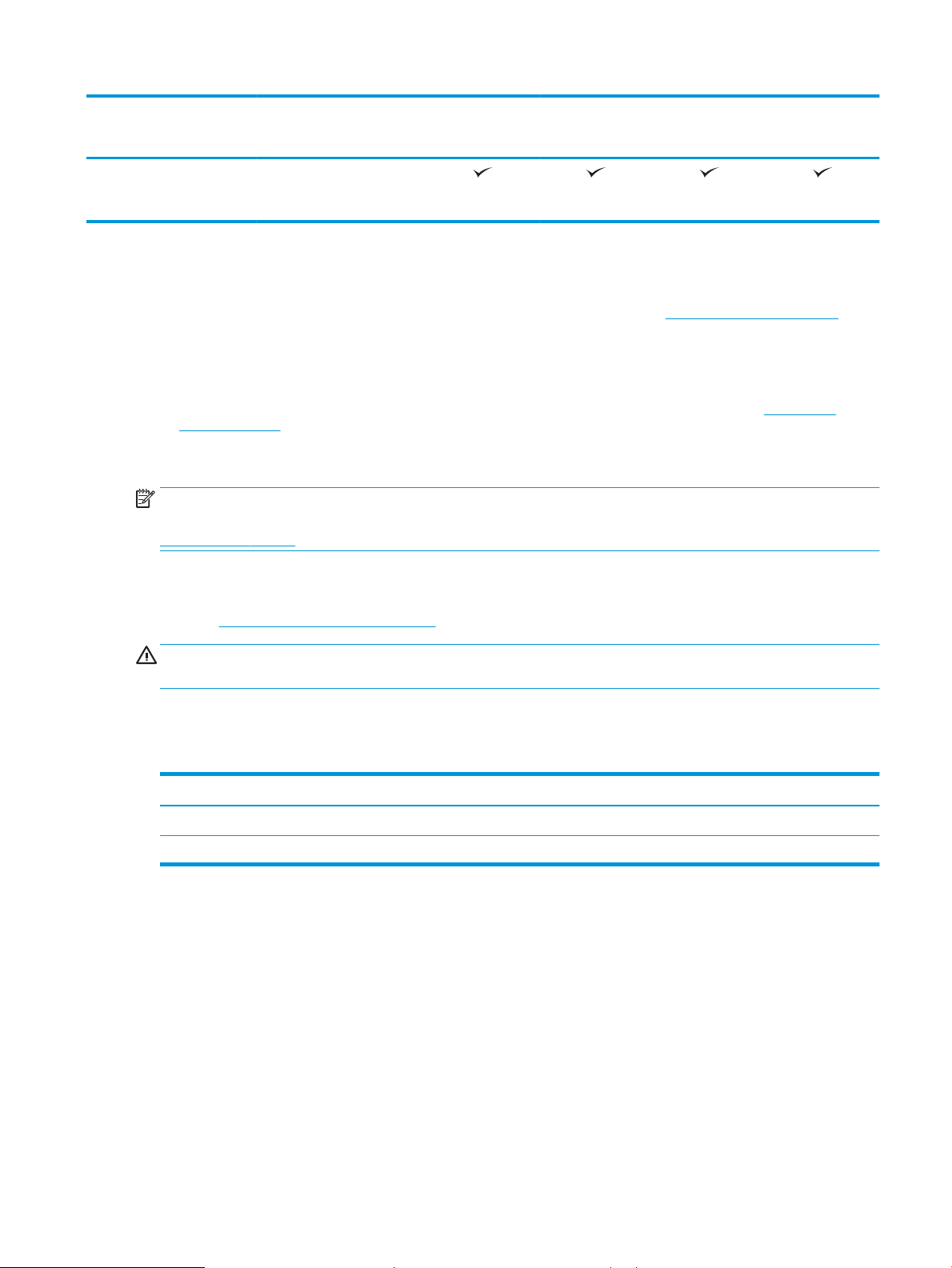
Nombre del modelo
M630dn
M630h
M630f
M630z
Número del producto
1
El software HP ePrint admite los siguientes sistemas operativos: Windows Vista® (32 bits y 64 bits); Windows 7 SP 1 o posterior (32 bits y
64 bits); Windows 8 (32 bits y 64 bits); Windows 8.1 (32 bits y 64 bits); y las versiones 10.6 Snow Leopard,10.7 Lion,10.8 Mountain Lion y
10.9 Mavericks de Mac OS X.
2
La lista de sistemas operativos compatibles se aplica a los controladores de impresión de Windows PCL 6 y Mac,y al CD de instalación de
software incluido. Para obtener información acerca del sistema operativo compatible para HP UPD PCL 6,UPD PCL 5 y UPD PS,consulte la
nota siguiente. Para obtener una lista actualizada de los sistemas operativos compatibles,visite www.hp.com/support/ljMFPM630 y
obtenga ayuda detallada de HP para el producto.
3
El CD de instalación de software HP instala el controlador HP PCL 6 para los sistemas operativos Windows,junto con otro software
opcional. Los equipos Mac y los dispositivos móviles de Apple son compatibles con este producto. El controlador de impresión y la utilidad
de impresión de Mac están disponibles para su descarga en hp.com y es posible que también estén disponibles mediante una
actualización de software de Actualización del software de Apple. El software para Mac de HP no se incluye en el CD de la caja. A
continuación,se describe el procedimiento para descargar el programa de instalación para Mac: Consulte la sección www.hp.com/
support/ljMFPM630. Seleccione Opciones de soporte y,a continuación,en Descargar opciones seleccione Controladores,software y
rmware. Haga clic en la versión del sistema operativo y,a continuación,en el botón Descargar.
Mac OS X 10.7 Lion,OS X 10.8
Mountain Lion y OS X 10.9
Mavericks
B3G84A
J7X28A
B3G85A
NOTA: Para obtener información adicional sobre los sistemas operativos de cliente y servidor,y sobre la
compatibilidad de los controladores UPD PCL 6,UPD PCL 5 y UPD PS con este producto,visite
www.hp.com/go/upd y haga clic en la pestaña Especicaciones.
Consumo de energía,especicaciones eléctricas y emisiones acústicas
B3G86A
Consulte www.hp.com/support/ljMFPM630 para obtener información actualizada.
PRECAUCIÓN: Los requisitos de alimentación de energía son diferentes según el país/la región de venta del
producto. No convierta los voltajes operativos: dañará el producto e invalidará la garantía de éste.
Especicaciones del entorno de funcionamiento
Tabla 1-1 Especicaciones del entorno de funcionamiento
Entorno Recomendado Permitido
Temperatura De 17 a 25 °C De 15° a 30 °C
Humedad relativa Del 30 al 70% de humedad relativa (HR) Entre el 10 y el 80% de humedad relativa
Vistas del producto
●
Vista frontal del producto
●
Vista posterior del producto
●
Puertos de interfaz
●
Ubicación del número de serie y número de producto
●
Vista del panel de control
ESWW Vistas del producto 7
Page 20
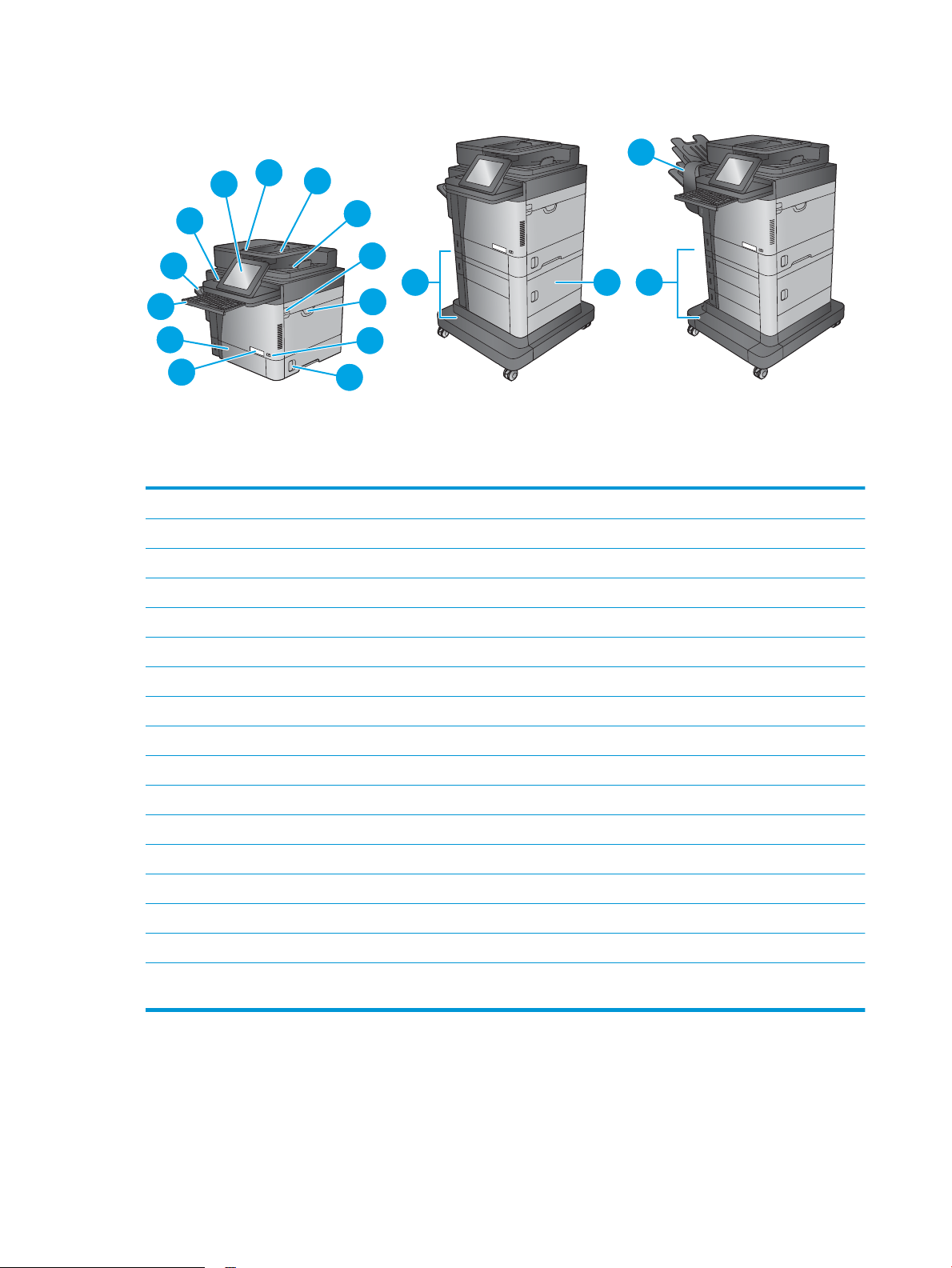
Vista frontal del producto
Flow MFP M630zM630fM630dn
M630h
Flow MFP M630h
7
6
1
5
2
4
3
1514
17
16
13
11
8
9
10
12
1 Bolsillo de integración de hardware (para conectar accesorios y dispositivos de terceros)
2 Panel de control con pantalla táctil en color (se eleva para facilitar la visualización)
3 Cubierta del alimentador de documentos (acceso para eliminar atascos)
4 Bandeja de entrada del alimentador de documentos
5 Bandeja de salida del alimentador de documentos
6 Suelte el seguro para abrir la cubierta superior (acceso al cartucho de tóner)
7 Bandeja 1
8 Botón de encendido/apagado
9 Puerta derecha (acceso para eliminar atascos)
10 Nombre del modelo
11 Bandeja 2
12 Bandeja de salida estándar
13 1 bandeja para 500 hojas con armario (incluida con el modelo M630f,opcional para los modelos M630dn y M630h)
14 Puerta inferior derecha (solo para los modelos M630f y M630z. Acceso para eliminar atascos en el modelo M630z)
15 Accesorio de buzón grapadora (incluido con el modelo M630z,opcional para el resto de modelos)
16 Teclado (solo modelo M630z. Tire del teclado para utilizarlo)
17 2 bandejas para 500 hojas y una bandeja de entrada de alta capacidad para 1500 hojas (incluidas en el modelo
M630z,opcionales para los modelos M630dn y M630h)
8 Capítulo 1 Introducción al producto ESWW
Page 21
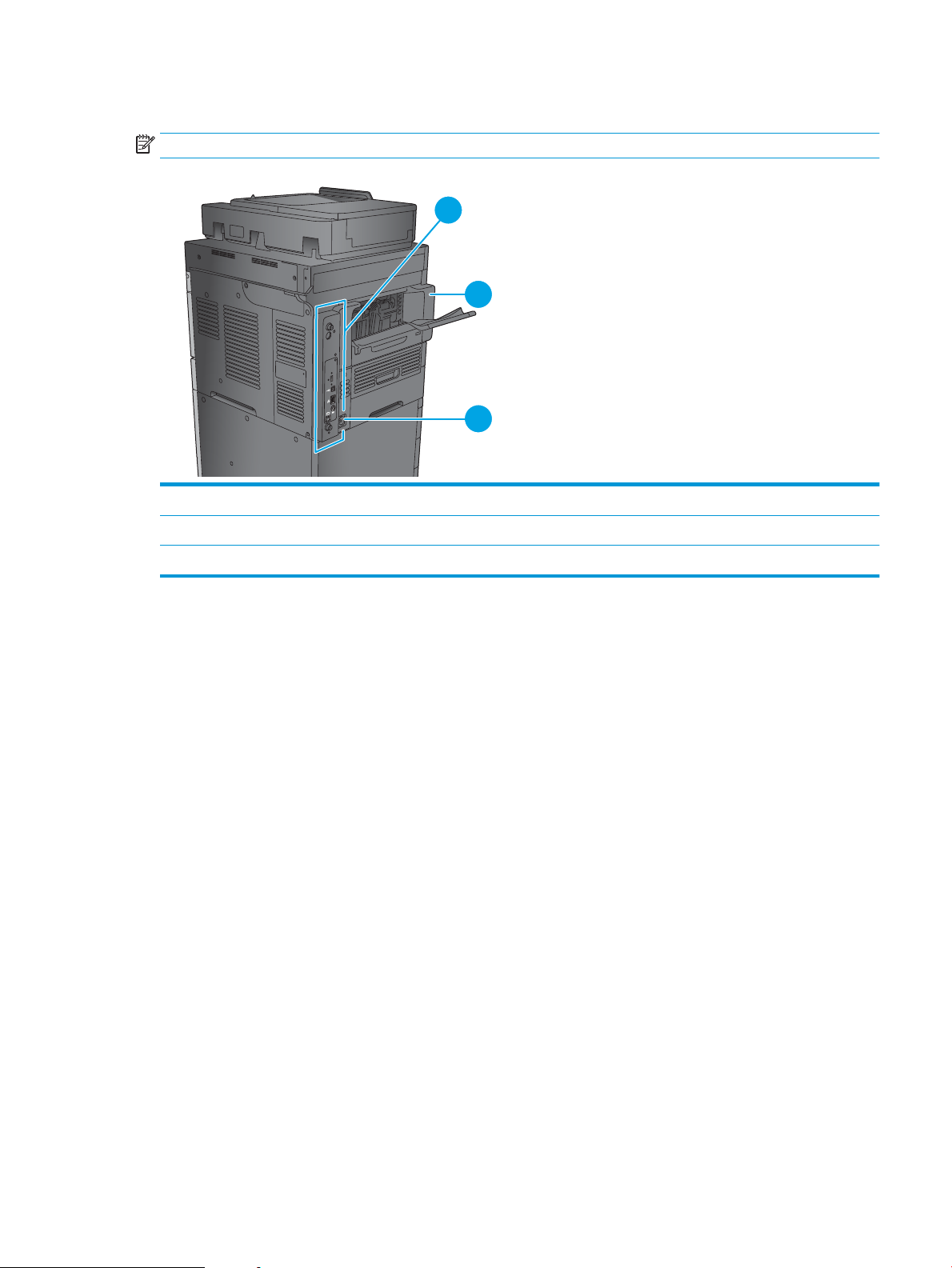
Vista posterior del producto
1
2
3
NOTA: El producto se muestra sin ningún accesorio de acabado conectado.
1 Formateador (contiene los puertos de interfaz)
2 Engaste para la bandeja de salida estándar
3 Conexión de alimentación
ESWW Vistas del producto 9
Page 22
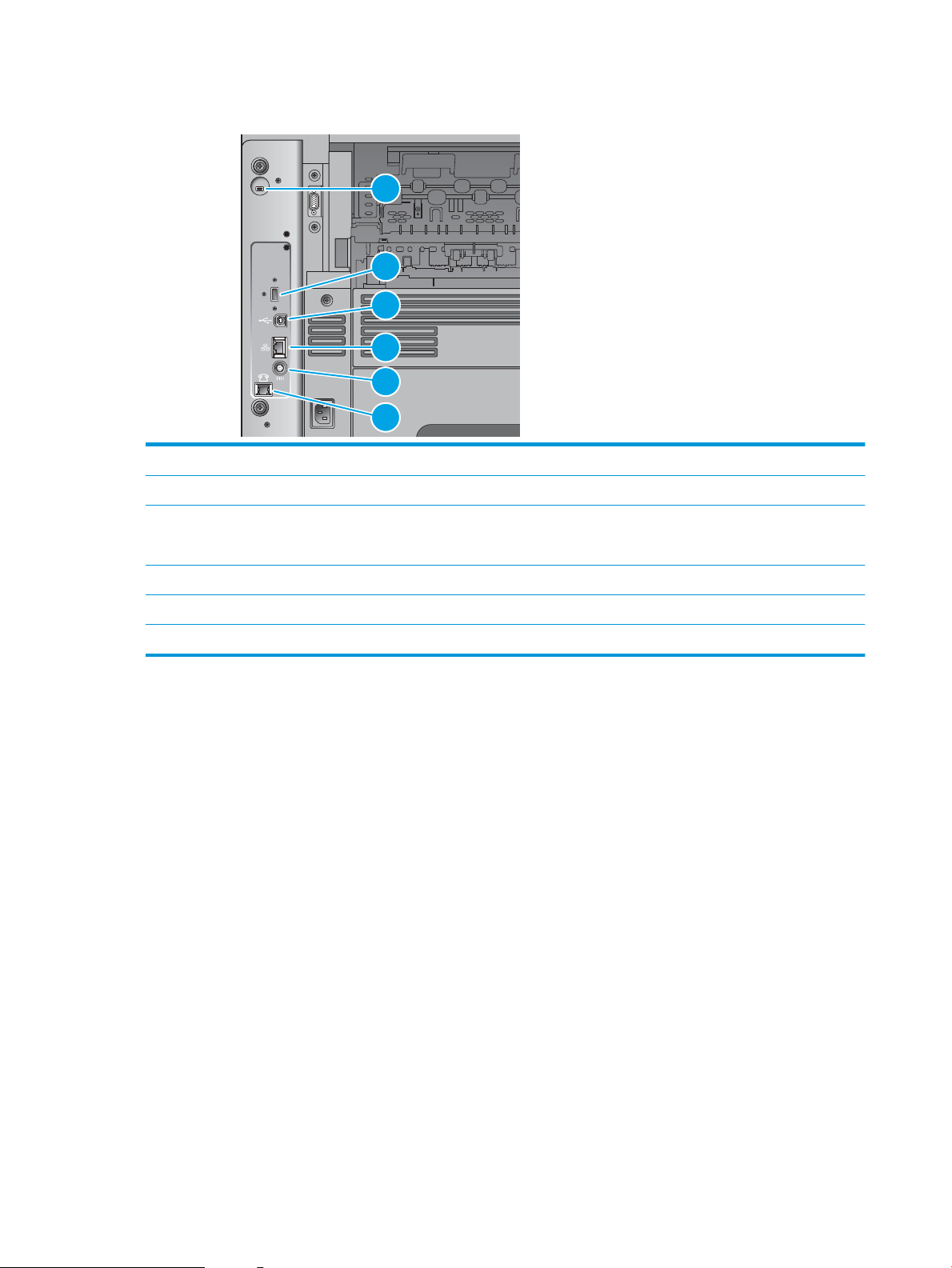
Puertos de interfaz
1
2
3
4
5
6
1 Ranura para un bloqueo de seguridad tipo cable
2 Puerto USB para la conexión de dispositivos USB externos (este puerto puede estar cubierto)
3 Puerto de impresión USB 2.0 alta velocidad
NOTA: Para acceder fácilmente a la impresión desde USB,utilice el puerto USB que hay junto al panel de control
4 Puerto de red (RJ-45) Ethernet de la red de área local (LAN)
5 Arnés de interfaz externa (para conectar dispositivos externos)
6 Puerto de fax (solo M630f y M630z. El puerto está cubierto en los modelos M630dn y M630h).
Ubicación del número de serie y número de producto
Dentro del producto,debajo de la cubierta superior,hay una etiqueta que contiene el número de serie y el número
de producto.
El número de producto consiste en un código de seis caracteres que identica un modelo de producto en
concreto y que se utiliza para pedir piezas del producto. El número de serie es un número exclusivo para cada
unidad individual.
10 Capítulo 1 Introducción al producto ESWW
Page 23
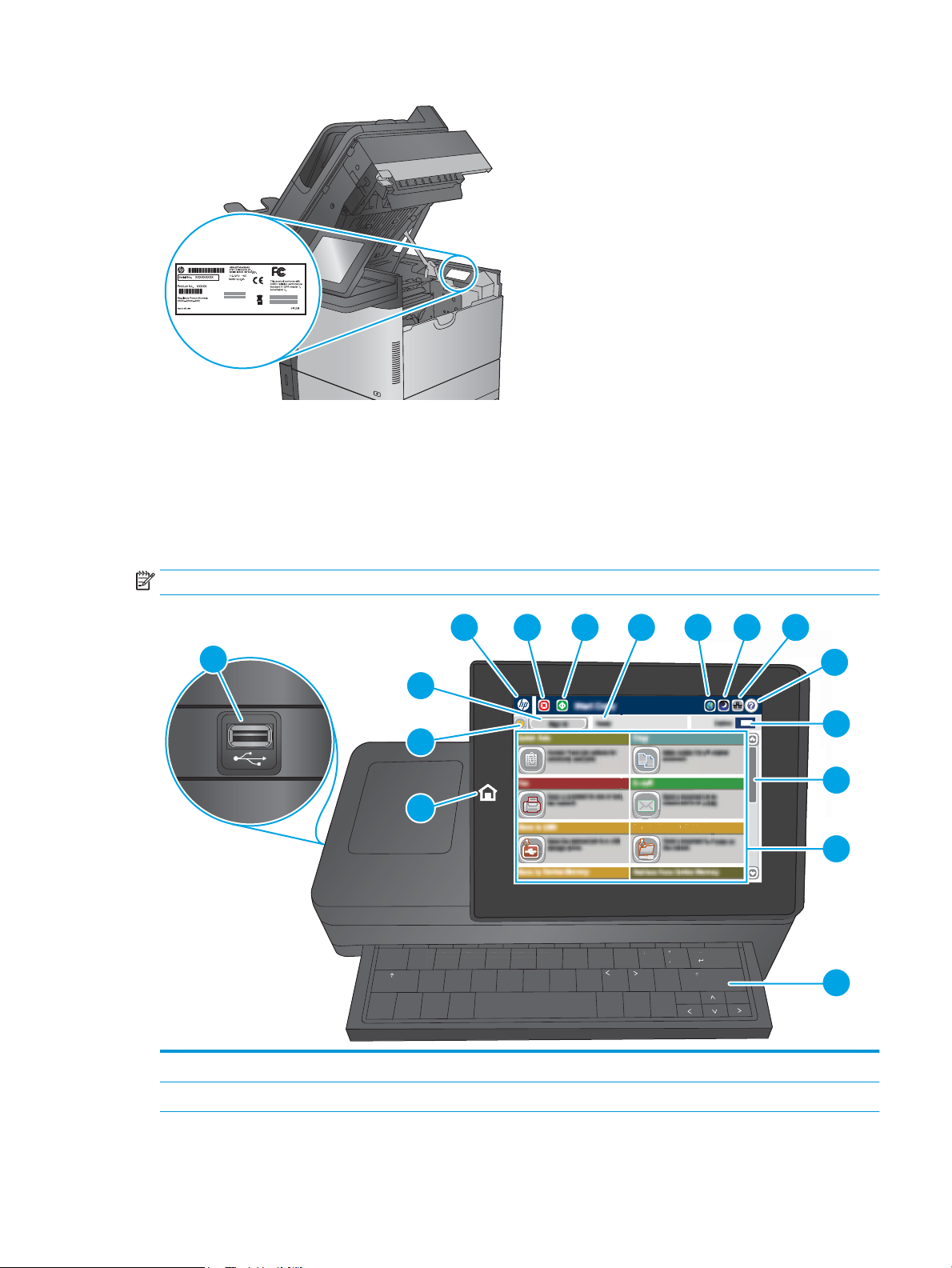
Vista del panel de control
c
a
ps
lo
c
k
s
hift
A S
D
F
G
H
J
K
L
Z
X
C V
B
N M
@
a
l
t
a
l
t
s
h
ift
en
t
er
,
.
?
/
:
;
“
‘
Save to
Network
Folder
S
D F
G
en
t
er
Folder
H
J
K
L
;
SavtoNetwo
rk
4
3
2
1
5 6 7 8 9 10
11
12
13
14
15
16
La pantalla de inicio permite acceder a las funciones del producto e indica el estado actual de este.
Vuelva a la pantalla de inicio en cualquier momento si toca el botón Inicio que se encuentra en la parte izquierda
del panel de control del producto o bien toque el botón Inicio en la esquina superior izquierda de la mayoría de
las pantallas.
NOTA: Las funciones que aparecen en la pantalla de inicio varían según la conguración del producto.
1 Botón Inicio Toque este botón para volver a la pantalla de inicio del producto en cualquier momento.
2 Botón Actualizar Toque el botón Actualizar para deshacer los cambios y restaurar los ajustes predeterminados.
ESWW Vistas del producto 11
Page 24
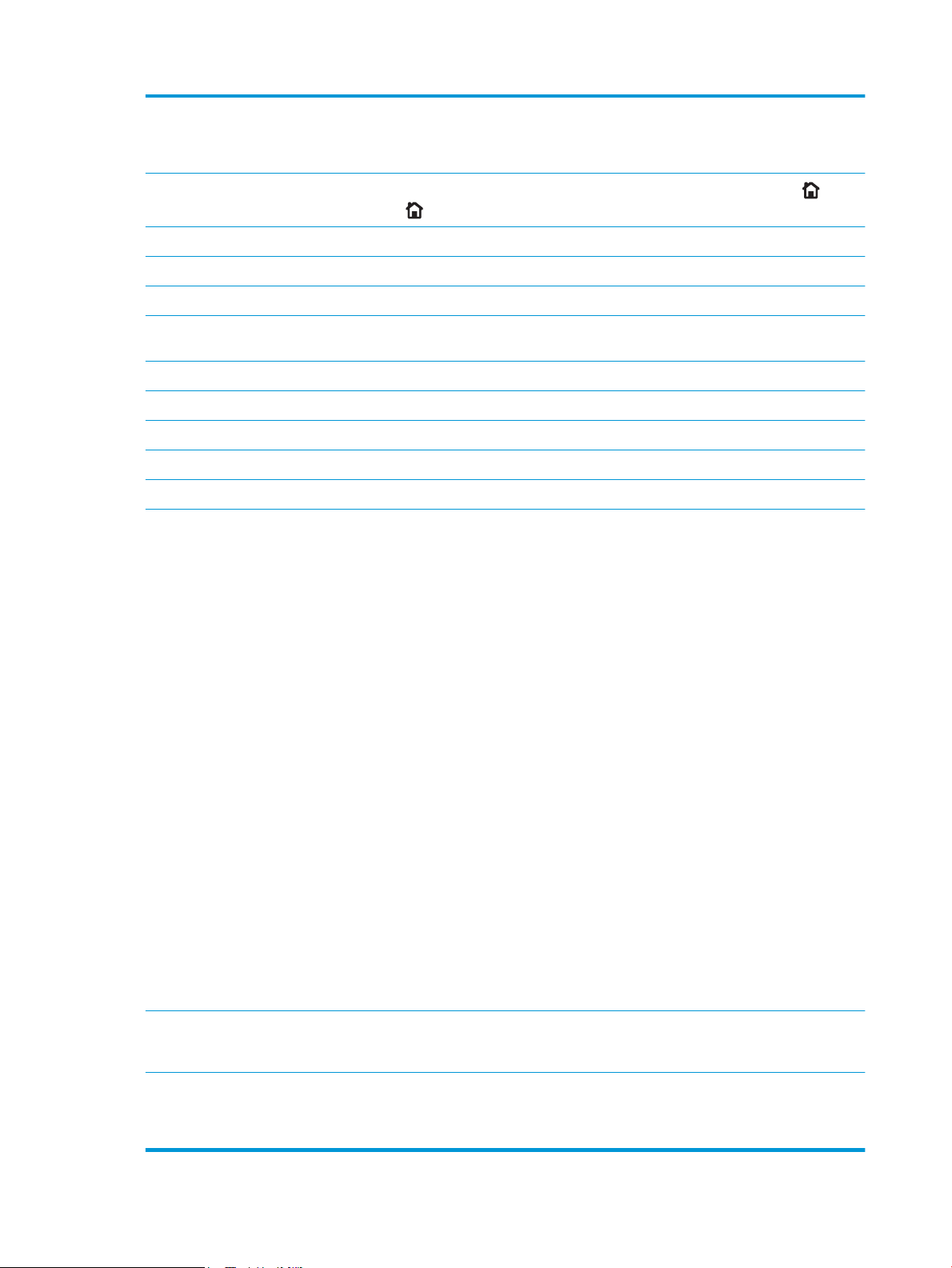
3 Botón Registro o Cierre
de sesión
Toque el botón Registro para acceder a las funciones protegidas.
Toque el botón Cerrar sesión para cerrar sesión en el producto. El producto restablecerá la
conguración predeterminada de todas las opciones.
4 Logotipo de HP o botón
Inicio
5 Botón Detener Toque el botón Detener para detener el trabajo actual.
6 Botón Inicio Toque el botón Iniciar para que comience el trabajo de copia.
7 Estado del producto La línea de estado proporciona información sobre el estado general del producto.
8 Botón Selección de
idioma
9 Botón Reposo Toque el botón Reposo para que el producto entre en el modo de reposo.
10 Botón Red Toque el botón Red para obtener información sobre la conexión de red.
11 Botón Ayuda Toque el botón Ayuda para abrir el sistema de ayuda incorporado.
12 Campo Copias El campo Copias indica el número de copias congurado que realizará el producto.
13 Barra de desplazamiento Utilice la barra de desplazamiento para ver la lista completa de funciones disponibles.
14 Características Según la conguración del producto,las funciones que aparecen en esta área pueden incluir los
En cualquier pantalla,excepto en la pantalla de inicio,el logotipo de HP cambia al botón Inicio . Toque
el botón Inicio para volver a la pantalla de inicio.
Toque el botón Selección de idioma para seleccionar el idioma que quiere usar para la pantalla del
panel de control.
siguientes elementos:
●
Conjuntos rápidos
●
Copia
●
Correo electrónico
15 Teclado
(solo en M630z)
16 Puerto USB de fácil
acceso
●
Fax
●
Guardar en USB
●
Guardar en carpetas de red
●
Guardar en la memoria del dispositivo
●
Recuperar de USB
●
Recuperar desde mem. disp.
●
Guardar en SharePoint® (solo en M630z)
●
Estado del trabajo
●
Consumibles
●
Bandejas
●
Administración
●
Mantenimiento del dispositivo
Este producto incluye un teclado físico. Las teclas están asignadas a un idioma de la misma forma que
el teclado virtual en el panel de control del producto. Cuando cambie el diseño de teclado del teclado
virtual,se volverán a asignar las teclas del teclado físico para que se ajusten a la nueva conguración.
Inserte una unidad ash USB para imprimir y escanear sin usar ningún equipo o para actualizar el
rmware del producto.
NOTA: Un administrador debe activar este puerto antes de su uso.
12 Capítulo 1 Introducción al producto ESWW
Page 25
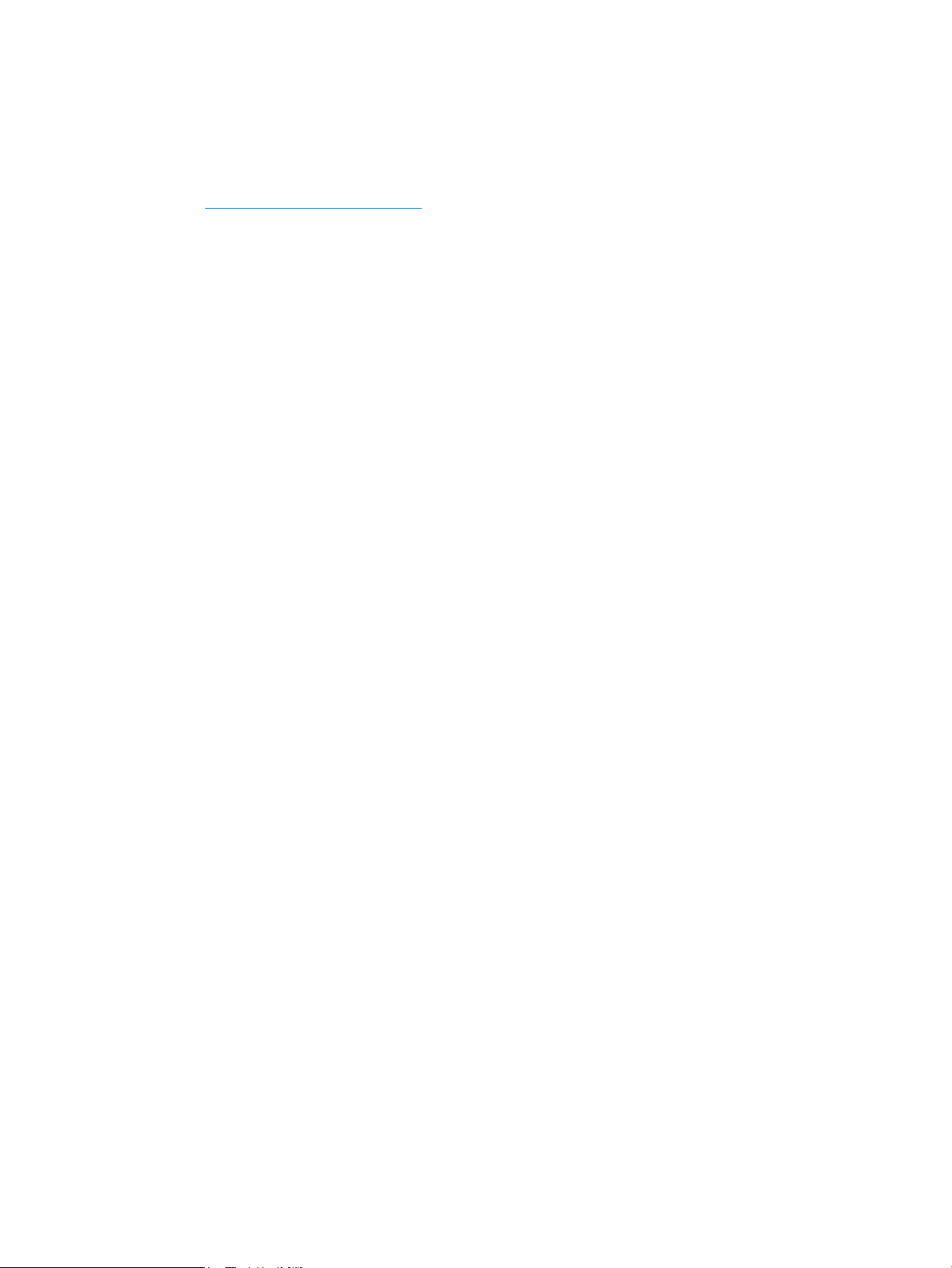
Conguración del hardware e instalación del software del producto
Para obtener instrucciones de conguración básicas, consulte la Guía de conguración del hardware
suministrada con el producto. Para obtener instrucciones adicionales, visite el sitio web de soporte de HP.
Vaya a www.hp.com/support/ljMFPM630 si desea obtener ayuda detallada de HP para el producto. Encuentre
ayuda sobre los temas siguientes:
●
Instalación y conguración
●
Conocimiento y uso
●
Solución de problemas
●
Descarga de las actualizaciones de software
●
Cómo unirse a foros de asistencia
●
Cómo encontrar información sobre normativas y garantía
ESWW Conguración del hardware e instalación del software del producto 13
Page 26
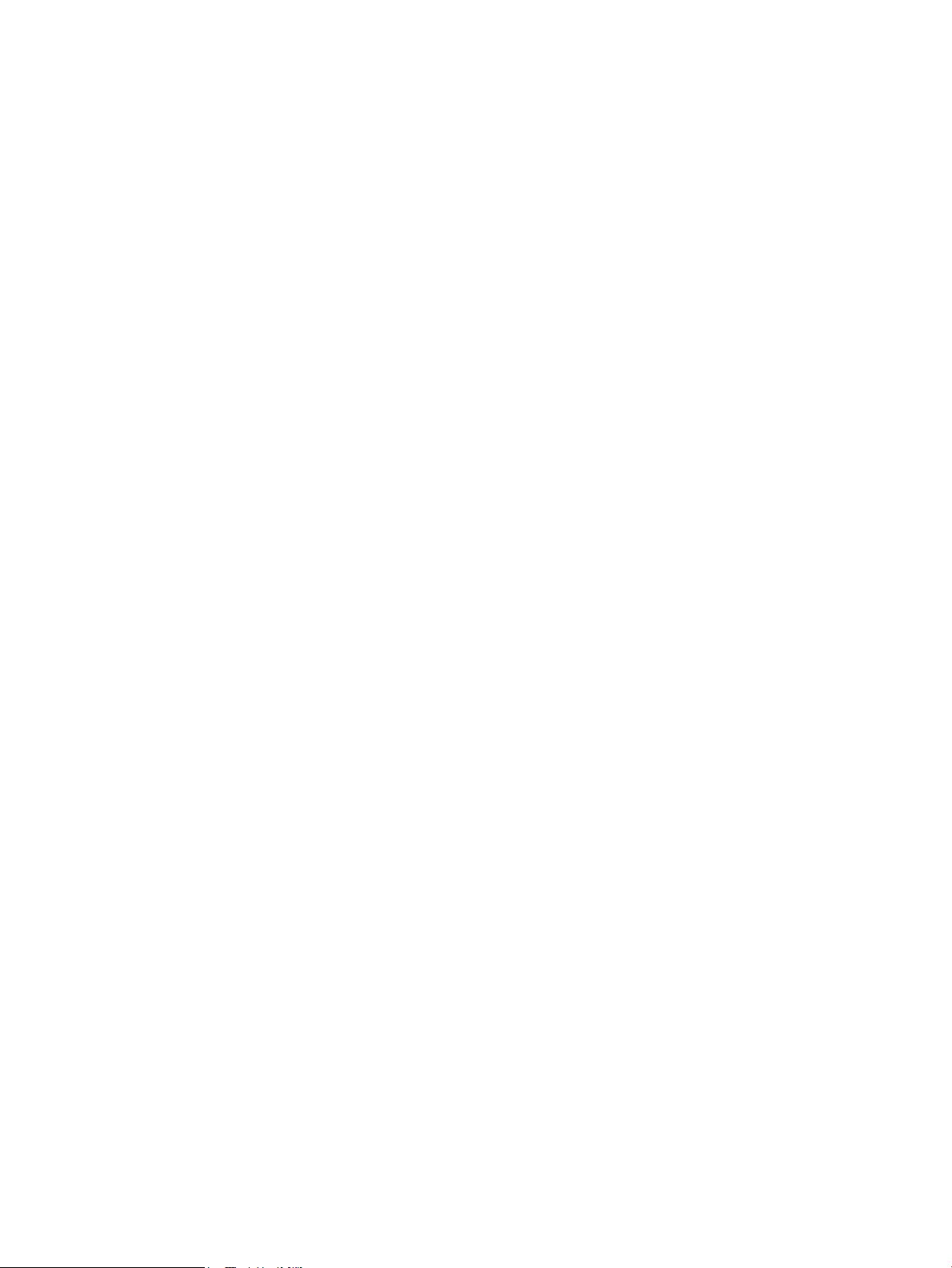
14 Capítulo 1 Introducción al producto ESWW
Page 27
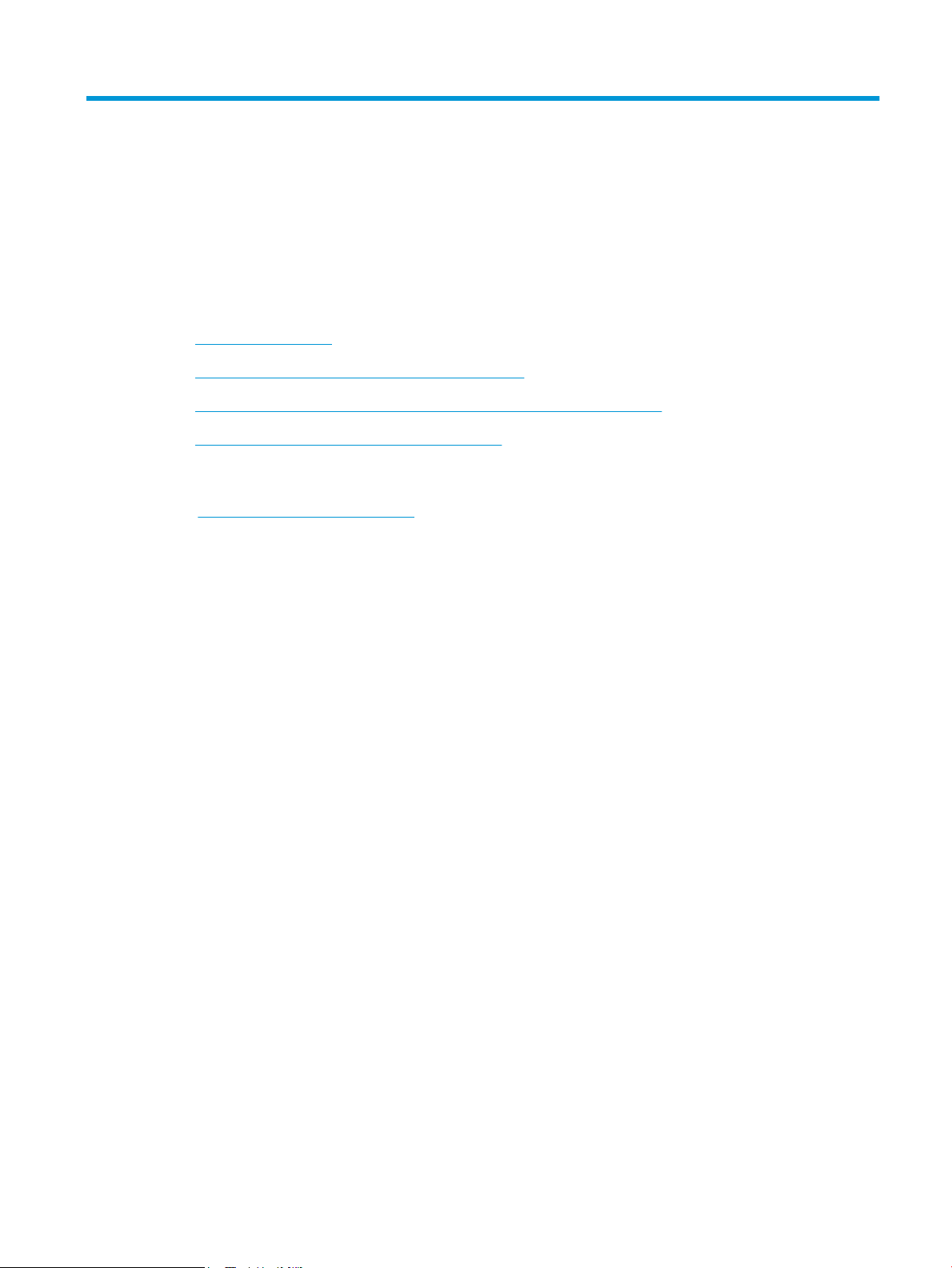
2 Bandejas de papel
●
Carga de la bandeja 1
●
Carga de la bandeja 2 y las bandejas para 500 hojas
●
Carga de la bandeja de entrada de alta capacidad de 1.500 páginas de HP
●
Conguración del accesorio de buzón grapadora
Para obtener más información:
Visite www.hp.com/support/ljMFPM630.
La ayuda detallada de HP para el producto incluye la información siguiente:
●
Instalación y conguración
●
Conocimiento y uso
●
Solución de problemas
●
Descarga de las actualizaciones de software
●
Cómo unirse a foros de asistencia
●
Cómo encontrar información sobre normativas y garantía
ESWW 15
Page 28
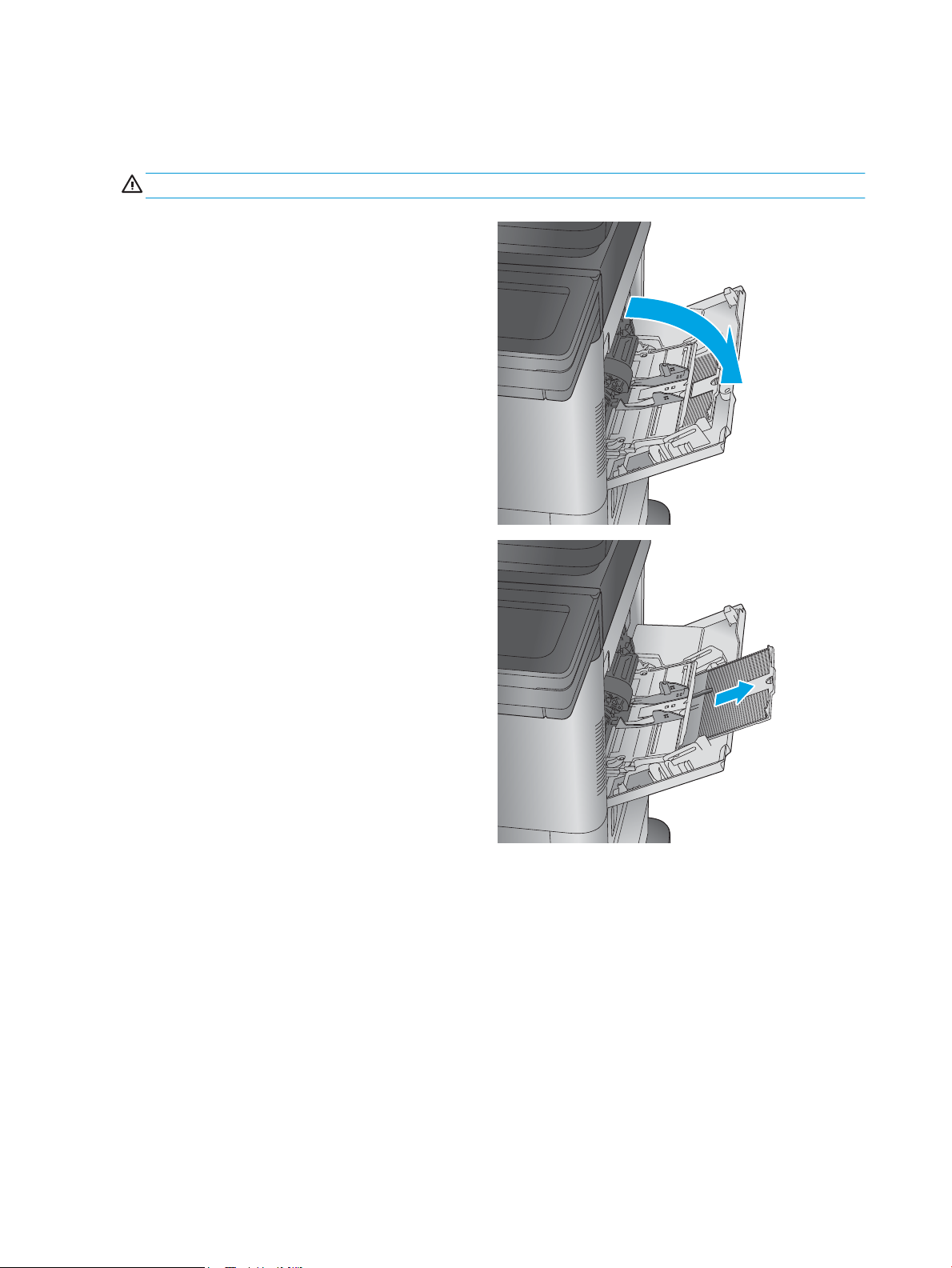
Carga de la bandeja 1
La información siguiente describe cómo cargar papel en la bandeja 1.
PRECAUCIÓN: Para evitar atascos, nunca agregue ni quite papel de la bandeja 1 durante la impresión.
1. Abra la bandeja 1.
2. Extraiga la extensión de la bandeja para colocar el
papel.
16 Capítulo 2 Bandejas de papel ESWW
Page 29
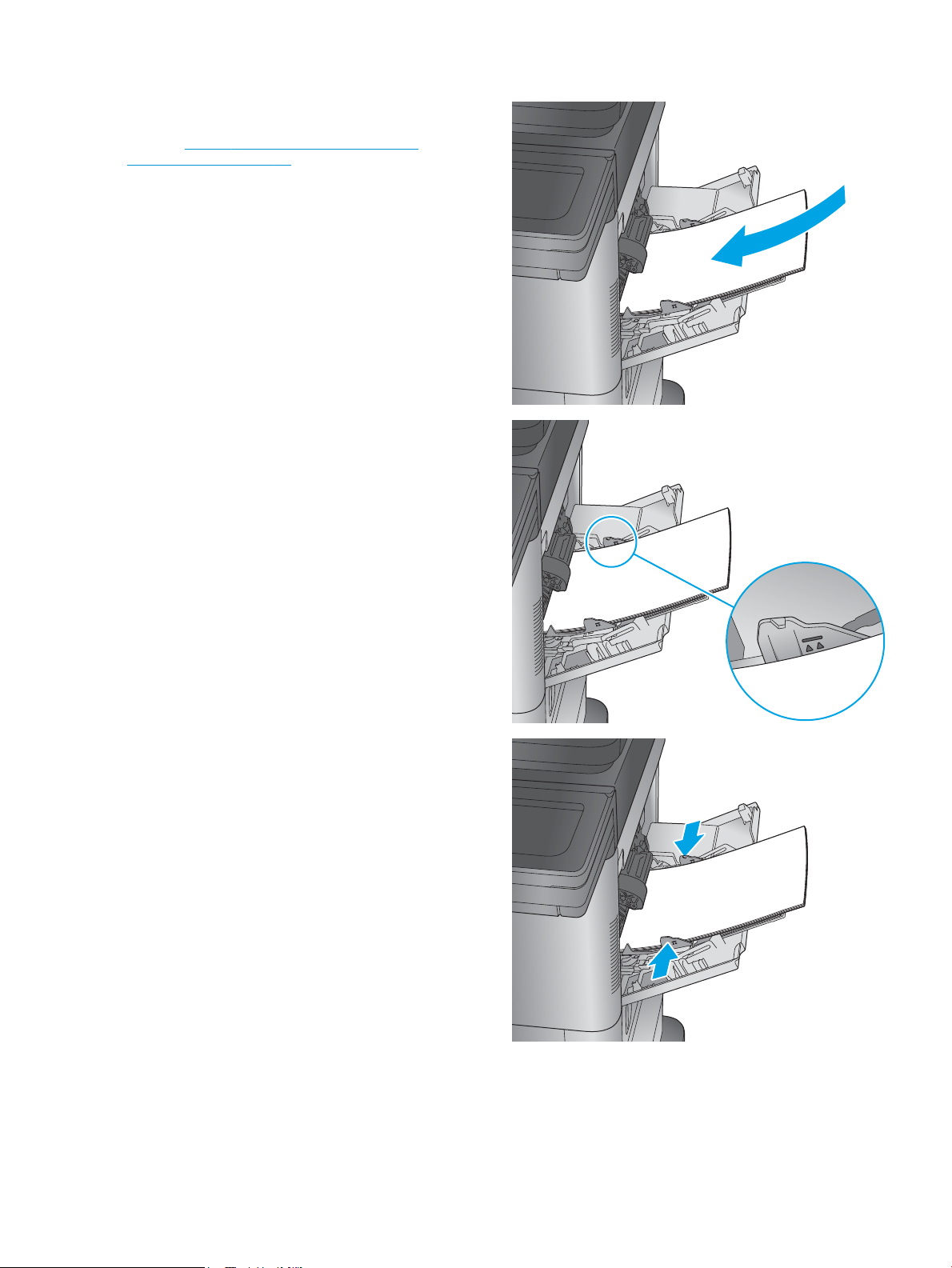
3. Cargue papel en la bandeja. Para obtener
información acerca de cómo orientar el papel,
consulte Tabla 2-1 Orientación del papel de la
bandeja 1 en la página 18.
4. Asegúrese de que el papel quede debajo de la línea
de carga de las guías de papel.
NOTA: La altura máxima de pila es de 10 mm o
de 100 folios de 75 g aproximadamente.
5. Ajuste las guías laterales de tal forma que rocen
ligeramente la pila de papel sin llegar a doblarla.
ESWW Carga de la bandeja 1 17
Page 30
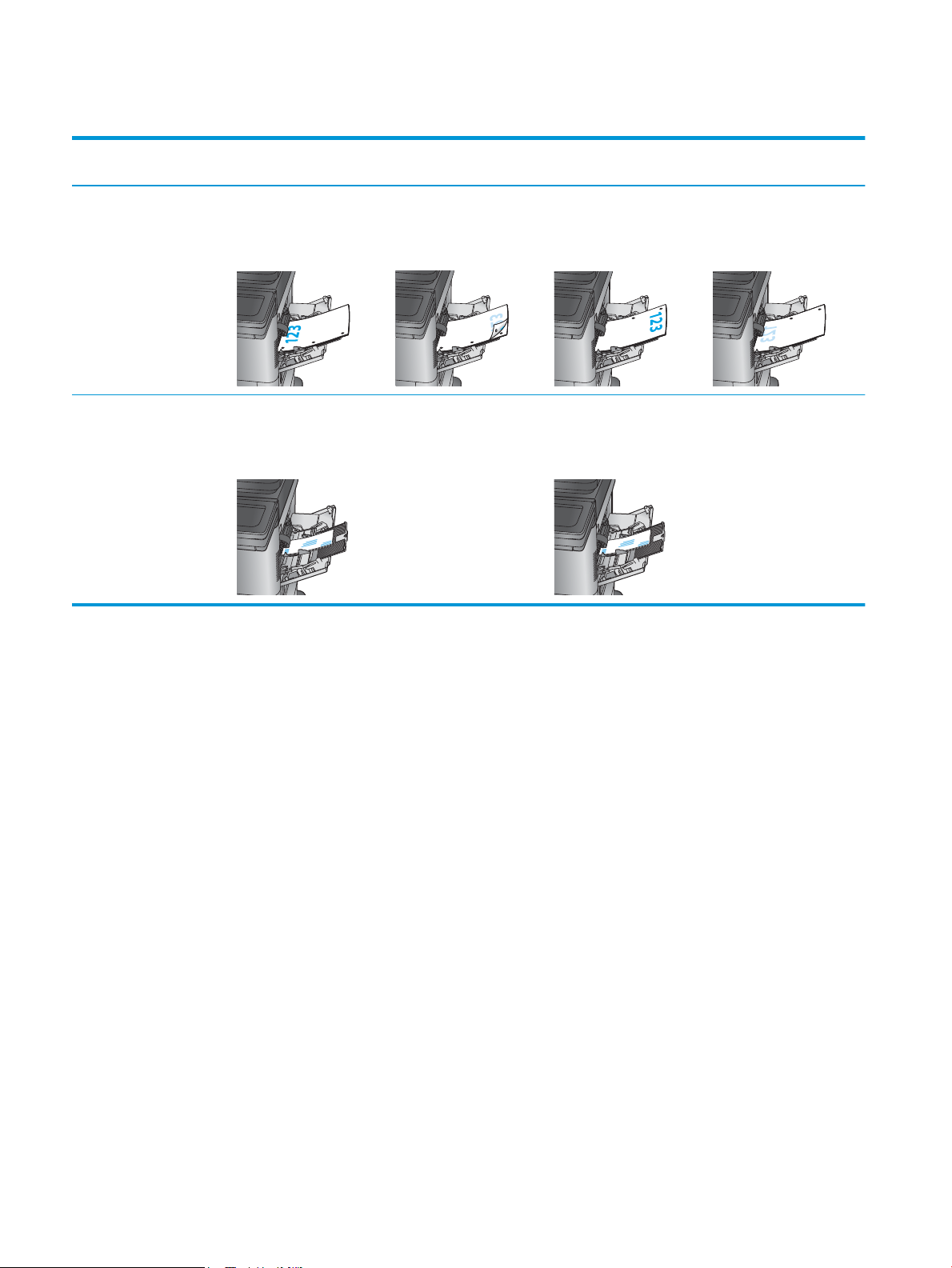
Tabla 2-1 Orientación del papel de la bandeja 1
Tipo de papel Impresión a una cara, sin
buzón grapadora
Membrete, preimpreso o
preperforado.
Sobres Boca arriba
Boca arriba
Margen superior hacia el
producto
Margen corto de franqueo
hacia el producto
Impresión a doble cara, sin
buzón grapadora
Boca abajo
Margen inferior hacia el
producto
Boca arriba
Impresión a una cara, con
buzón grapadora
Boca arriba
Margen inferior hacia el
producto
Margen corto de franqueo
hacia el producto
Impresión a doble cara, con
buzón grapadora
Boca abajo
Margen superior hacia el
producto
18 Capítulo 2 Bandejas de papel ESWW
Page 31

Carga de la bandeja 2 y las bandejas para 500 hojas
La información siguiente describe cómo cargar papel en las bandejas 2, 3 y 4.
NOTA: El procedimiento para cargar el papel en las bandejas de 500 hojas es el mismo que el de la bandeja 2.
Aquí se muestra solo la bandeja 2.
1. Abra la bandeja.
NOTA: No abra esta bandeja mientras se esté
usando.
2. Apriete los seguros de ajuste y deslice las guías
para ajustar las guías del ancho y largo del papel al
tamaño de papel que se esté usando.
ESWW Carga de la bandeja 2 y las bandejas para 500 hojas 19
Page 32

3. Ponga papel en la bandeja. Compruebe que las
guías toquen ligeramente la pila pero no la doblen.
Para obtener información acerca de cómo orientar
el papel, consulte Tabla 2-2 Orientación del papel
en la bandeja 2 y las bandejas para 500 hojas
en la página 21.
NOTA: Para evitar atascos, no sobrecargue la
bandeja. Asegúrese de que la parte superior de la
pila se encuentra por debajo del indicador de
llenado de la bandeja.
NOTA: Si la bandeja no se ajusta correctamente,
puede aparecer un mensaje de error durante la
impresión o puede producirse un atasco de papel.
4. Cierre la bandeja.
5. El mensaje de conguración de bandeja aparece en
el panel de control del producto.
20 Capítulo 2 Bandejas de papel ESWW
Page 33

6. Toque el botón Aceptar para aceptar el tipo y el
Y
X
tamaño detectado, o bien toque el botón Modicar
para elegir un tipo o un tamaño de papel diferente.
Para papel con tamaño personalizado, especique
las dimensiones de ancho y largo del papel cuando
se le indique en el panel de control del producto.
7. Seleccione el tipo y el tamaño de papel correcto y,
a continuación, toque el botón Aceptar.
Tabla 2-2 Orientación del papel en la bandeja 2 y las bandejas para 500 hojas
Tipo de papel Impresión a una cara Impresión a doble cara
Boca abajo
Margen superior en el lado derecho de la bandeja
Boca arriba
Margen superior en el lado derecho de la bandeja
ESWW Carga de la bandeja 2 y las bandejas para 500 hojas 21
Page 34

Carga de la bandeja de entrada de alta capacidad de 1.500 páginas de HP
La información siguiente describe cómo cargar papel en la bandeja de entrada de alta capacidad (bandeja 5).
Esta bandeja es parte del alimentador de 2 bandejas para 500 hojas y una bandeja de entrada de alta capacidad
para 1500 hojas,que se incluye en el modelo M630z y como accesorio opcional para los modelos M630dn y
M630h.
1. Abra la bandeja.
NOTA: No abra esta bandeja mientras se esté
usando.
2. Ajuste la guía de anchura del papel a la posición
correcta en función del tamaño del papel.
22 Capítulo 2 Bandejas de papel ESWW
Page 35

3. Gire la palanca de detención del papel hasta la
LTR
LGL
A4
posición correcta en función del papel que se
utilice.
4. Ponga papel en la bandeja. Compruebe que las
guías tocan ligeramente la pila pero no la doblan.
NOTA: Para evitar atascos,no sobrecargue la
bandeja. Asegúrese de que la parte superior de la
pila se encuentra por debajo del indicador de
llenado de la bandeja.
NOTA: Si la bandeja no se ajusta
correctamente,puede aparecer un mensaje de
error durante la impresión o puede producirse un
atasco de papel.
5. Cierre la bandeja.
6. El mensaje de conguración de bandeja aparece en
el panel de control del producto.
ESWW Carga de la bandeja de entrada de alta capacidad de 1.500 páginas de HP 23
Page 36

7. Toque el botón Aceptar para aceptar el tipo y el
tamaño detectado,o bien toque el botón Modicar
para elegir un tipo o un tamaño de papel diferente.
8. Seleccione el tipo y el tamaño de papel correcto y,a
continuación,toque el botón Aceptar.
24 Capítulo 2 Bandejas de papel ESWW
Page 37

Conguración del accesorio de buzón grapadora
La siguiente información describe cómo cargar las grapas y cómo congurar las opciones del accesorio de buzón
grapadora. Este accesorio se incluye en el modelo M630z y es opcional para el resto de modelos.
El accesorio de buzón grapadora puede grapar los documentos por la esquina izquierda o derecha, y apilar hasta
900 hojas de papel en las tres bandejas de salida. Las bandejas de salida tienen tres opciones de conguración:
modo apilador, modo de buzón y modo separador de funciones.
●
Carga de grapas
●
Conguración de la ubicación de grapado predeterminado
●
Conguración del modo de funcionamiento
Carga de grapas
1. Pulse el seguro de liberación y, a continuación,
deslice el buzón grapadora para extraerlo del
producto.
2. Pulse el seguro para soltar la puerta de la
grapadora.
ESWW Conguración del accesorio de buzón grapadora 25
Page 38

3. Abra la puerta de la grapadora.
4. Levante la pestaña verde del cartucho de grapas y,
a continuación, tire del cartucho de grapas
manteniéndolo recto para extraerlo.
5. Inserte el nuevo cartucho de grapas en la
grapadora y empuje la pestaña verde hasta que
encaje en su posición.
26 Capítulo 2 Bandejas de papel ESWW
Page 39

6. Cierre la puerta de la grapadora.
7. Deslice el buzón grapadora hacia el producto hasta
que encaje en su sitio.
Conguración de la ubicación de grapado predeterminado
1. En la pantalla de inicio del panel de control del producto, desplácese hasta el botón Administración y
tóquelo.
2. Abra los siguientes menús:
●
Conguración de la grapadora/apiladora
●
Grapado
3. Seleccione una ubicación del grapado de la lista de opciones y luego toque el botón Guardar. Estas son las
opciones disponibles:
●
Ninguna: sin grapas
●
Parte superior izquierda o derecha: si la orientación del documento es en vertical, la grapa va en la
esquina superior izquierda del borde corto del papel. Si la orientación del documento es en horizontal,
la grapa va en la esquina superior derecha del borde largo del papel.
ESWW Conguración del accesorio de buzón grapadora 27
Page 40

●
1
2
Superior izquierda: la grapa va en la esquina superior izquierda del borde corto del papel.
●
Superior derecha: la grapa va en la esquina superior derecha del borde largo del papel.
1 Esquina superior izquierda del borde corto del papel
2 Esquina superior derecha del borde largo del papel
Conguración del modo de funcionamiento
Utilice este menú para congurar cómo ordenará el producto los trabajos en las bandejas de salida.
1. En la pantalla de inicio del panel de control del producto, desplácese hasta el botón Administración y
tóquelo.
2. Abra los siguientes menús:
●
Conguración de la grapadora/apiladora
●
Modo de funcionamiento
3. Seleccione un modo de la lista de opciones y luego toque el botón Guardar. Estas son las opciones
disponibles:
●
Apilador: el producto apila los trabajos en las bandejas de abajo a arriba.
●
Buzón: el producto coloca los trabajos en bandejas diferentes en función de la persona que los envió.
●
Separador de funciones: el producto coloca los trabajos en bandejas diferentes según las funciones
del producto, como trabajos de impresión, trabajos de copia o trabajos de fax.
28 Capítulo 2 Bandejas de papel ESWW
Page 41

3 Piezas,consumibles y accesorios
●
Pedido de piezas,accesorios y consumibles
●
Sustitución del cartucho de tóner
Para obtener más información:
Visite www.hp.com/support/ljMFPM630.
La ayuda detallada de HP para el producto incluye la información siguiente:
●
Instalación y conguración
●
Conocimiento y uso
●
Solución de problemas
●
Descarga de las actualizaciones de software
●
Cómo unirse a foros de asistencia
●
Cómo encontrar información sobre normativas y garantía
ESWW 29
Page 42

Pedido de piezas,accesorios y consumibles
Pedidos
Realice su pedido de consumibles y papel www.hp.com/go/suresupply
Realice su pedido de piezas y accesorios originales HP www.hp.com/buy/parts
Realice su pedido a través del servicio técnico o proveedores de
asistencia
Pedido mediante el servidor web incorporado de HP (EWS) En un navegador web compatible de su equipo,escriba la
Piezas y consumibles
El producto cuenta con las siguientes características.
●
Las piezas que se identican como piezas de sustitución de carácter Obligatorio por el usuario las deben
instalar los clientes,a menos que acepte pagar al personal de asistencia técnica de HP para que realice la
reparación. Para esas piezas no se proporciona asistencia in situ o de devolución al almacén de acuerdo con
la garantía del producto HP.
●
Las piezas que se identican como piezas de sustitución Opcional por el usuario las pueden instalar el
personal de asistencia técnica de HP si se solicita,sin ningún coste adicional durante el período de garantía
del producto.
Elemento Descripción
Cartucho de tóner negro original de alta
capacidad HP 81X LaserJet
Cartucho de tóner de recambio de gran
capacidad
Póngase en contacto con el proveedor de servicio técnico o
asistencia autorizado por HP.
dirección IP o el nombre de host del producto en el campo de
dirección/URL. El servidor web incorporado de HP incluye un enlace
al sitio web HP SureSupply,que proporciona la posibilidad de
comprar consumibles de HP originales.
Opciones de sustitución por
el usuario Número de pieza
Obligatorio CF281X
Cartucho de tóner negro original HP 81A
LaserJet
Recarga del cartucho de grapas HP Cartucho de grapas de recambio Obligatorio C8091A
Kit del panel de control Panel de control de repuesto
Kit de rodillos de transferencia Rodillo de transferencia de repuesto
Kit de mantenimiento del ADF Rodillo de recambio para el alimentador de
Kit del conjunto de la bandeja de salida Bandeja de salida estándar de recambio
Kit del conjunto dúplex Unidad dúplex de recambio
Cartucho de tóner de recambio de
capacidad estándar
Incluye instrucciones de instalación
Incluye instrucciones de instalación
documentos
Incluye instrucciones de instalación
Incluye instrucciones de instalación
Incluye instrucciones de instalación
Obligatorio CF281A
Obligatorio B3G84–67908
Obligatorio B3G84-67901
Obligatorio L2718A
Obligatorio B3G84-69702
Obligatorio B3G84-67903
30 Capítulo 3 Piezas,consumibles y accesorios ESWW
Page 43

Elemento Descripción
Opciones de sustitución por
el usuario Número de pieza
Kit de la guía de entrada del fusor Guía de entrada del fusor de repuesto
Incluye instrucciones de instalación
Kit de fusor de 110 V Fusor de repuesto de 110 voltios
Incluye instrucciones de instalación
Kit de fusor de 220 V Fusor de repuesto de 220 voltios
Incluye instrucciones de instalación
Kit de rodillos para las bandejas 2-5 Rodillos de recogida y alimentación de
repuesto para las bandejas 2-5
Incluye instrucciones de instalación
Kit de rodillos para la bandeja 1 Rodillos de recogida y separación para la
bandeja 1
Incluye instrucciones de instalación
Kit de formateador Conjunto de repuesto del formateador
Incluye instrucciones de instalación
Kit de formateador para China e India Conjunto de repuesto del formateador solo
para China y la India
Incluye instrucciones de instalación
Obligatorio B3G84-67904
Obligatorio B3M77-67903
Obligatorio B3M78-67903
Obligatorio B3G84-67905
Opcional B3G84-67906
Obligatorio B3G85-67901
Obligatorio B3G85-67902
Kit de la unidad de disco duro cifrado de
320 GB
Kit de unidad de disco duro de 500 GB de
FIPS (solo para el gobierno de Estados
Unidos)
Kit de unidad de estado sólido de 8 GB Unidad de estado sólido de repuesto
Kit de accesorio de fax analógico Tarjeta de fax de repuesto
Kit del selector de la parte posterior del
fondo
Kit para respaldo blanco A4 Sustitución del respaldo de plástico blanco
Kit de mantenimiento de 110 voltios Kit de mantenimiento con fusor de
Disco duro de repuesto
Incluye instrucciones de instalación
Disco duro de repuesto
Incluye instrucciones de instalación
Incluye instrucciones de instalación
Incluye instrucciones de instalación
Sustitución del selector de la parte posterior
del fondo del alimentador de documentos
Incluye instrucciones de instalación
del escáner
Incluye instrucciones de instalación
110 voltios
Incluye instrucciones de instalación
Opcional B3G85-67903
Opcional B3G85-67904
Opcional B3G84-67907
Obligatorio A2W77-67910
Obligatorio 5851-5022
Obligatorio 5851-6084
Obligatorio B3M77A
ESWW Pedido de piezas,accesorios y consumibles 31
Page 44

Elemento Descripción
Opciones de sustitución por
el usuario Número de pieza
Kit de mantenimiento de 220 voltios Kit de mantenimiento con fusor de
Kit de resorte de la almohadilla de
separación
Kit de teclado en inglés de EE. UU. Teclado de repuesto para el modelo M630z
Kit de teclado en inglés de Reino Unido Teclado de repuesto para el modelo M630z
Kit de cubierta del teclado
Francés,italiano,ruso,alemán,español,ucrani
ano
Kit de cubierta del teclado
Francés de Canadá,español de
Latinoamérica,español de EE. UU.
Kit de cubierta del teclado
Francés de Suiza,alemán de Suiza,danés
Kit de cubierta del teclado
220 voltios
Incluye instrucciones de instalación
Resorte de repuesto de la almohadilla de
separación del alimentador de documentos
Incluye instrucciones de instalación
Incluye instrucciones de instalación
Cubierta del teclado de repuesto
Incluye instrucciones de instalación
Cubierta del teclado de repuesto
Incluye instrucciones de instalación
Cubierta del teclado de repuesto
Incluye instrucciones de instalación
Cubierta del teclado de repuesto
Obligatorio B3M78A
Obligatorio 5851-4879
Obligatorio 5851-6430
Obligatorio 5851-6431
Obligatorio 5851-6019
Obligatorio 5851-6020
Obligatorio 5851-6021
Obligatorio 5851-6022
Chino simplicado,chino tradicional
Kit de cubierta del teclado
Español,portugués
Kit de cubierta del teclado
Japonés (KG y KT)
Incluye instrucciones de instalación
Cubierta del teclado de repuesto
Incluye instrucciones de instalación
Cubierta del teclado de repuesto
Incluye instrucciones de instalación
Obligatorio 5851-6023
Obligatorio 5851-6024
Accesorios
Elemento Descripción Referencia
Bandeja de papel de 500 hojas Accesorio de bandeja de entrada B3M73A
Alimentador de 500 hojas y armario Accesorio de bandeja de entrada y armario de
almacenamiento
2 alimentadores de 500 páginas,alimentador de entrada de
alta capacidad de 1.500 páginas y soporte
Buzón grapadora de 3 bandejas para 900 hojas Accesorio de buzón grapadora B3M76A
Alimentador de sobres Accesorio de alimentación de sobres B3G87A
Accesorio para fax analógico HP LaserJet MFP 500 Accesorio de fax analógico CC487A
Accesorio alimentador de 2.500 hojas B3M75A
B3M74A
Servidor de impresión inalámbrico USB HP Jetdirect 2700w Accesorio del servidor de impresión inalámbrico USB J8026A
32 Capítulo 3 Piezas,consumibles y accesorios ESWW
Page 45

Elemento Descripción Referencia
Accesorio de impresión directa inalámbrica y NFC HP
Jetdirect 2800w
Módulo DIMM de 2 GB de memoria DDR2 HP Módulo DIMM para ampliar la memoria del producto.
Accesorio de impresión inalámbrica directa para impresión
táctil desde dispositivos móviles
Sustituye al módulo DIMM estándar.
J8029A
B3G84-67909
ESWW Pedido de piezas,accesorios y consumibles 33
Page 46

Sustitución del cartucho de tóner
1
4
3
2
Este producto indica si el nivel de un cartucho de tóner es bajo. La vida útil real restante del cartucho de tóner
puede variar. No es necesario sustituir el cartucho de tóner en este momento. Tenga un cartucho de impresión
de recambio disponible para instalarlo cuando la calidad de impresión deje de ser aceptable.
Continúe imprimiendo con el cartucho actual hasta que la distribución del tóner no proporcione una calidad de
impresión aceptable. Para redistribuir el tóner, retire el cartucho de tóner de la impresora y agítelo con cuidado
hacia delante y hacia atrás. Para ver una representación gráca, consulte las instrucciones de sustitución del
cartucho. Reinserte el cartucho de tóner en la impresora y cierre la cubierta.
Tabla 3-1 Información sobre los cartuchos de tóner
Capacidad Número de cartucho Número de pieza
Cartucho de tóner negro original HP 81A
LaserJet
Cartucho de tóner negro original de alta
capacidad HP 81X LaserJet
81A CF281A
81X CF281X
No extraiga el cartucho de tóner de su embalaje si no va a utilizarlo de inmediato.
PRECAUCIÓN: Para evitar que el cartucho de tóner se dañe,no lo exponga a la luz más de unos pocos minutos.
Cubra el tambor de imágenes verde si debe retirar el cartucho de tóner del producto durante un periodo
extendido.
La siguiente ilustración muestra los componentes del cartucho de tóner.
1 Protección de plástico
2 Chip de memoria
3 Cinta adhesiva
4 Tambor de imágenes
PRECAUCIÓN: No toque el tambor de imágenes. Las huellas digitales pueden causar problemas en la calidad de la
impresión.
34 Capítulo 3 Piezas,consumibles y accesorios ESWW
Page 47

PRECAUCIÓN: Si se mancha la ropa de tóner,límpiela con un paño seco y lávela en agua fría. El agua caliente ja
el tóner en los tejidos.
NOTA: La caja del cartucho de tóner contiene información acerca del reciclaje de cartuchos de tóner usados.
1. Tire de la palanca de la cubierta superior para
abrirla.
2. Sujete el asa del cartucho de tóner usado y tire de
ella para extraerlo.
3. Saque el cartucho de tóner nuevo de su bolsa de
protección. Recoja todo el embalaje para reciclarlo.
Utilice la etiqueta de franqueo prepagado que se
incluye para devolver el cartucho usado a HP para
su reciclaje.
ESWW Sustitución del cartucho de tóner 35
Page 48

4. Sujete el cartucho de tóner por los dos lados y
agítelo arriba y abajo 5 o 6 veces.
5. Retire la protección de plástico del cartucho de
tóner.
6. Tire de la pestaña naranja para extraer la cinta de
sellado del tóner. Extraiga completamente la cinta
de sellado del cartucho.
36 Capítulo 3 Piezas,consumibles y accesorios ESWW
Page 49

7. Alinee el cartucho de tóner con la ranura e
introdúzcalo en el producto.
8. Cierre la cubierta superior.
9. Empaquete el cartucho de tóner,la protección de
plástico y el precinto en la caja en la que recibió el
cartucho nuevo. Adhiera la etiqueta de franqueo
prepagado a la caja y devuelva el cartucho usado a
HP para su reciclaje.
ESWW Sustitución del cartucho de tóner 37
Page 50

38 Capítulo 3 Piezas,consumibles y accesorios ESWW
Page 51

4 Impresión
●
Tareas de impresión (Windows)
●
Tareas de impresión (OS X)
●
Almacenamiento de trabajos de impresión en el producto para imprimirlos posteriormente
●
Impresión directa inalámbrica de HP y NFC
●
Impresión móvil
●
Impresión desde el puerto USB
Para obtener más información:
Visite www.hp.com/support/ljMFPM630.
La ayuda detallada de HP para el producto incluye la información siguiente:
●
Instalación y conguración
●
Conocimiento y uso
●
Solución de problemas
●
Descarga de las actualizaciones de software
●
Cómo unirse a foros de asistencia
●
Cómo encontrar información sobre normativas y garantía
ESWW 39
Page 52

Tareas de impresión (Windows)
Cómo imprimir (Windows)
El siguiente procedimiento describe el proceso básico de impresión para Windows.
1. Desde el programa de software, seleccione la opción Imprimir.
2. Seleccione el producto en la lista de impresoras. Para cambiar la conguración, haga clic o toque el botón
Propiedades o Preferencias para abrir el controlador de impresión.
NOTA: El nombre del botón varía según el programa de software.
3. Haga clic o toque las chas del controlador de impresión para congurar las opciones disponibles. Por
ejemplo, congure la orientación del papel en la cha Acabado y dena el origen del papel, el tipo de papel,
el tamaño de papel y la opciones de calidad en la cha Papel/Calidad.
4. Haga clic o toque el botón Aceptar para volver al cuadro de diálogo Imprimir. Seleccione el número de
copias que va a imprimir en esta pantalla.
5. Haga clic o toque el botón Aceptar para imprimir el trabajo.
40 Capítulo 4 Impresión ESWW
Page 53

Impresión automática en ambas caras (Windows)
Utilice este procedimiento para productos que tengan un accesorio de impresión automática a doble cara
instalado. Si el producto no tiene un accesorio de impresión automática a doble cara instalado o si desea
imprimir en tipos de papel que el accesorio de impresión a doble cara no admite, puede imprimir por ambas
caras de forma manual.
1. Desde el programa de software, seleccione la opción Imprimir.
2. Seleccione el producto en la lista de impresoras y, a continuación, haga clic o toque el botón Propiedades o
Preferencias para abrir el controlador de impresión.
NOTA: El nombre del botón varía según el programa de software.
3. Haga clic en la cha Acabado o tóquela.
4. Active la casilla de vericación Imprimir en ambas caras. Haga clic en el botón Aceptar para cerrar el cuadro
de diálogo Propiedades del documento.
5. En el cuadro de diálogo Imprimir, haga clic en el botón Aceptar para imprimir el trabajo.
Impresión manual en ambas caras (Windows)
Utilice este procedimiento para los productos que no tienen un accesorio de impresión a doble cara automática
instalado o para imprimir en papel que la unidad de impresión a doble cara no admite.
1. Desde el programa de software, seleccione la opción Imprimir.
2. Seleccione el producto en la lista de impresoras y, a continuación, haga clic o toque el botón Propiedades o
Preferencias para abrir el controlador de impresión.
NOTA: El nombre del botón varía según el programa de software.
3. Haga clic en la cha Acabado o tóquela.
4. Active la casilla de vericación Imprimir en ambas caras (manualmente). Haga clic en Aceptar para imprimir
la primera cara del trabajo.
5. Retire el trabajo impreso de la bandeja de salida y colóquelo en la bandeja 1.
6. Si se le solicita, toque el botón del panel de control adecuado para continuar.
ESWW Tareas de impresión (Windows) 41
Page 54

Impresión de varias páginas por hoja (Windows)
1. Desde el programa de software, seleccione la opción Imprimir.
2. Seleccione el producto en la lista de impresoras y, a continuación, haga clic o toque el botón Propiedades o
Preferencias para abrir el controlador de impresión.
NOTA: El nombre del botón varía según el programa de software.
3. Haga clic en la cha Acabado o tóquela.
4. Seleccione el número de página por hoja desde la lista desplegable Páginas por hoja.
5. Seleccione las opciones adecuadas de Imprimir bordes de página, Orden de páginas y Orientación. Haga clic
en el botón Aceptar para cerrar el cuadro de diálogo Propiedades del documento.
6. En el cuadro de diálogo Imprimir, haga clic en el botón Aceptar para imprimir el trabajo.
Selección del tipo de papel (Windows)
1. Desde el programa de software, seleccione la opción Imprimir.
2. Seleccione el producto en la lista de impresoras y, a continuación, haga clic o toque el botón Propiedades o
Preferencias para abrir el controlador de impresión.
NOTA: El nombre del botón varía según el programa de software.
3. Haga clic o toque la cha Papel/Calidad.
4. En la lista desplegable Tipo de papel, haga clic en la opción Más...
5. Amplíe la lista de opciones Tipo: opciones.
6. Amplíe la categoría de tipos de papel que mejor describa su papel.
7. Seleccione la opción para el tipo de papel que esté utilizando y haga clic en el botón Aceptar.
8. Haga clic en el botón Aceptar para cerrar el cuadro de diálogo Propiedades del documento. En el cuadro de
diálogo Imprimir, haga clic en el botón Aceptar para imprimir el trabajo.
Si es necesario congurar la bandeja, aparece un mensaje de conguración de la bandeja en el panel de
control del producto.
9. Cargue la bandeja con el tipo y tamaño de papel especicados y, a continuación, cierre la bandeja.
10. Toque el botón Aceptar para aceptar el tipo y el tamaño detectado, o bien toque el botón Modicar para
elegir un tipo o un tamaño de papel diferente.
11. Seleccione el tipo y el tamaño de papel correcto y, a continuación, toque el botón Aceptar.
Tareas de impresión adicionales
Visite www.hp.com/support/ljMFPM630.
Instrucciones disponibles para ejecutar tareas de impresión especícas, como las siguientes:
●
Crear y usar atajos de impresión o preajustes
●
Seleccionar el tamaño de papel o utilizar un tamaño de papel personalizado
42 Capítulo 4 Impresión ESWW
Page 55

●
Seleccionar la orientación de la página
●
Crear un folleto
●
Cambiar el tamaño de un documento para que se ajuste a un tamaño de papel determinado
●
Imprimir las primeras o últimas páginas del documento en un papel diferente
●
Imprimir ligranas en un documento
ESWW Tareas de impresión (Windows) 43
Page 56

Tareas de impresión (OS X)
Cómo imprimir (OS X)
El siguiente procedimiento describe el proceso básico de impresión para OS X.
1. Haga clic en el menú Archivo y, a continuación, en Imprimir.
2. Seleccione el producto.
3. Haga clic en Mostrar detalles y, a continuación, seleccione otros menús para ajustar la conguración de
impresión.
4. Haga clic en el botón Imprimir.
Impresión automática en ambas caras (OS X)
NOTA: Esta información hace referencia a los productos con dúplex automático.
NOTA: Esta función está disponible si instala el controlador de impresión de HP. Es posible que no esté
disponible si se usa AirPrint.
1. Haga clic en el menú Archivo y, a continuación, en Imprimir.
2. Seleccione el producto.
3. Haga clic en Mostrar detalles y, a continuación, haga clic en el menú Diseño.
4. Seleccione una opción de encuadernación en la lista desplegable A doble cara.
5. Haga clic en el botón Imprimir.
Impresión manual en ambas caras (OS X)
NOTA: Esta función está disponible si instala el controlador de impresión de HP. Es posible que no esté
disponible si se usa AirPrint.
1. Haga clic en el menú Archivo y, a continuación, en Imprimir.
2. Seleccione el producto.
3. Haga clic en Mostrar detalles y, a continuación, haga clic en el menú Dúplex manual.
4. Haga clic en el cuadro Dúplex manual para seleccionar una opción de encuadernación.
5. Haga clic en el botón Imprimir.
6. Vaya al producto y retire el papel en blanco que se encuentre en la bandeja 1.
7. Retire la pila impresa de la bandeja de salida y colóquela con la cara impresa boca abajo en la bandeja de
entrada.
8. Si se le solicita, toque el botón del panel de control adecuado para continuar.
44 Capítulo 4 Impresión ESWW
Page 57

Impresión de varias páginas por hoja (OS X)
1. Haga clic en el menú Archivo y, a continuación, en Imprimir.
2. Seleccione el producto.
3. Haga clic en Mostrar detalles y, a continuación, haga clic en el menú Diseño.
4. En la lista desplegable Páginas por hoja, seleccione el número de páginas que desee imprimir en cada hoja.
5. En el área Orientación, seleccione el orden y la colocación de las páginas en la hoja.
6. En el menú Márgenes, seleccione el tipo de margen que desee imprimir alrededor de cada página de la
hoja.
7. Haga clic en el botón Imprimir.
Selección del tipo de papel (OS X)
1. Haga clic en el menú Archivo y, a continuación, en Imprimir.
2. Seleccione el producto.
3. Haga clic en Mostrar detalles y, a continuación, haga clic en el menú Soporte y calidad o en el menú Papel/
Calidad.
4. Seleccione un tipo de la lista desplegable Tipo de soporte.
5. Haga clic en el botón Imprimir.
Tareas de impresión adicionales
Visite www.hp.com/support/ljMFPM630.
Instrucciones disponibles para ejecutar tareas de impresión especícas, como las siguientes:
●
Crear y usar atajos de impresión o preajustes
●
Seleccionar el tamaño de papel o utilizar un tamaño de papel personalizado
●
Seleccionar la orientación de la página
●
Crear un folleto
●
Cambiar el tamaño de un documento para que se ajuste a un tamaño de papel determinado
●
Imprimir las primeras o últimas páginas del documento en un papel diferente
●
Imprimir ligranas en un documento
ESWW Tareas de impresión (OS X) 45
Page 58

Almacenamiento de trabajos de impresión en el producto para imprimirlos posteriormente
Introducción
La información siguiente indica los procedimientos para crear e imprimir documentos almacenados en el
producto. Esta función está activada en el producto de forma predeterminada.
●
Creación de un trabajo almacenado (Windows)
●
Creación de un trabajo almacenado (OS X)
●
Impresión de un trabajo almacenado
●
Eliminación de un trabajo almacenado
Creación de un trabajo almacenado (Windows)
Puede almacenar trabajos en el producto para poder imprimirlos en cualquier momento.
NOTA: Su controlador de impresión puede ser distinto del que se muestra aquí,pero los pasos son los mismos.
1. Desde el programa de software,seleccione la opción Imprimir.
2. Seleccione el producto en la lista de impresoras y,a continuación,seleccione Propiedades o Preferencias (el
nombre varía en función de los diferentes programas de software).
NOTA: Para acceder a estas funciones desde la pantalla de inicio de Windows 8 o 8.1,seleccione
Dispositivos,Imprimir y,a continuación,seleccione la impresora.
46 Capítulo 4 Impresión ESWW
Page 59

3. Haga clic en la cha Almacenamiento de trabajos.
4. Seleccione la opción Modo de almacenamiento de trabajos.
●
Imprimir y retener: permite imprimir una copia de prueba de un trabajo y,a continuación,copias
adicionales.
●
Trabajo personal: el trabajo no se imprime hasta que lo solicite en el panel de control del producto.
Para este modo de almacenamiento de trabajo,puede seleccionar una de las opciones de Hacer
trabajo privado/seguro. Si asigna un número de identicación personal (PIN) al trabajo,debe
proporcionarlo en el panel de control. Si cifra el trabajo,debe proporcionar la contraseña requerida en
el panel de control.
●
Copia rápida: permite imprimir el número solicitado de copias de un trabajo y,a
continuación,almacenar una copia de él en la memoria del producto para poder imprimirlo más
adelante.
●
Trabajo almacenado: permite almacenar un trabajo en el producto para que otros usuarios puedan
imprimirlo en cualquier momento. Para este modo de almacenamiento de trabajo,puede seleccionar
una de las opciones de Hacer trabajo privado/seguro. Si asigna un número de identicación
personal (PIN) al trabajo,la persona que lo imprima debe proporcionarlo en el panel de control. Si cifra
el trabajo,la persona que lo imprima debe proporcionar la contraseña requerida en el panel de
control.
5. Para utilizar un nombre de usuario o de trabajo personalizado,haga clic en el botón Personalizado y,a
continuación,introduzca el nombre de usuario o de trabajo.
Si existe otro trabajo almacenado con ese nombre,seleccione qué opción desea utilizar:
●
Añadir número (1-99) al nombre: añade un número único al nal del nombre del trabajo.
●
Sustituir el archivo existente: sobrescribe el trabajo almacenado existente con el nuevo.
6. Haga clic en el botón Aceptar para cerrar el cuadro de diálogo Propiedades del documento. En el cuadro de
diálogo Imprimir,haga clic en el botón Aceptar para imprimir el trabajo.
Creación de un trabajo almacenado (OS X)
Puede almacenar trabajos en el producto para poder imprimirlos en cualquier momento.
ESWW Almacenamiento de trabajos de impresión en el producto para imprimirlos posteriormente 47
Page 60

1. Haga clic en el menú Archivo y,a continuación,en Imprimir.
2. En el menú Imprimir,seleccione este producto.
3. De forma predeterminada,el controlador de impresión muestra el menú Copias y páginas. Abra la lista
desplegable de menús y,a continuación,haga clic en el menú Almacenamiento de trabajos.
4. En la lista desplegable Modo,seleccione el tipo de trabajo almacenado.
●
Imprimir y retener: permite imprimir una copia de prueba de un trabajo y,a continuación,copias
adicionales.
●
Trabajo personal: el trabajo no se imprime hasta que lo solicite en el panel de control del producto. Si
asigna un número de identicación personal (PIN) al trabajo,debe proporcionarlo en el panel de
control.
●
Copia rápida: permite imprimir el número solicitado de copias de un trabajo y,a
continuación,almacenar una copia de él en la memoria del producto para poder imprimirlo más
adelante.
●
Trabajo almacenado: permite almacenar un trabajo en el producto para que otros usuarios puedan
imprimirlo en cualquier momento. Si asigna un número de identicación personal (PIN) al trabajo,la
persona que lo imprima debe proporcionarlo en el panel de control.
5. Para utilizar un nombre de usuario o de trabajo personalizado,haga clic en el botón Personalizado y,a
continuación,introduzca el nombre de usuario o de trabajo.
Si existe otro trabajo almacenado con ese nombre,seleccione qué opción desea utilizar.
●
Añadir número (1-99) al nombre: añade un número único al nal del nombre del trabajo.
●
Sustituir el archivo existente: sobrescribe el trabajo almacenado existente con el nuevo.
6. Si ha seleccionado la opción Trabajo almacenado o Trabajo privado en el paso 3,podrá proteger el trabajo
con un PIN. Escriba un número de 4 dígitos en el campo Utilice PIN para imprimir. Cuando otra persona
intente imprimir este trabajo,el producto le solicitará que introduzca este número PIN.
7. Haga clic en el botón Imprimir para procesar el trabajo.
Impresión de un trabajo almacenado
Siga este procedimiento para impresión de un trabajo almacenado en la memoria del producto.
1. Toque o pulse el botón Inicio en el panel de control del producto.
2. Seleccione Recuperar desde memoria del dispositivo.
3. Seleccione el nombre de la carpeta en la que está almacenado el trabajo.
4. Seleccione el nombre del trabajo. Si el trabajo es privado o está cifrado,introduzca el PIN o la contraseña.
5. Ajuste el número de copias y,a continuación,toque el botón Iniciar o pulse el botón OK para imprimir el
trabajo.
Eliminación de un trabajo almacenado
Cuando se envía un trabajo almacenado a la memoria del producto,éste sobrescribe cualquier trabajo anterior
con el mismo nombre de usuario y de trabajo. Si un trabajo no está almacenado con el mismo nombre de
usuario y de trabajo y el producto necesita más espacio,el producto puede borrar otros trabajos almacenados
48 Capítulo 4 Impresión ESWW
Page 61

comenzando con el más antiguo. Puede cambiar el número de trabajos que puede almacenar el producto desde
el menú Conguración general del panel de control del producto.
Utilice este siguiente procedimiento para eliminar un trabajo almacenado en la memoria del producto.
1. Toque o pulse el botón Inicio en el panel de control del producto.
2. Seleccione Recuperar desde memoria del dispositivo.
3. Seleccione el nombre de la carpeta en la que está almacenado el trabajo.
4. Seleccione el nombre del trabajo y,a continuación,seleccione el botón Eliminar.
5. Si el trabajo es privado o está cifrado,introduzca el PIN o la contraseña y,a continuación,seleccione el botón
Eliminar.
ESWW Almacenamiento de trabajos de impresión en el producto para imprimirlos posteriormente 49
Page 62

Impresión directa inalámbrica de HP y NFC
HP proporciona impresión directa inalámbrica de HP y NFC (Near Field Communication) en las impresoras con el
accesorio de HP Jetdirect 2800w NFC con impresión directa inalámbrica (número de referencia: J8029A), además
de en algunas otras impresoras HP LaserJet (compruebe la documentación de la impresora). Consulte
www.hp.com/go/jd2800wSupport para obtener más información acerca del accesorio HP Jetdirect 2800w NFC
con impresión inalámbrica directa.
Utilice la impresión inalámbrica directa de HP para imprimir de forma inalámbrica desde los siguientes
dispositivos:
●
iPhone, iPad o iPod Touch mediante Apple AirPrint o la aplicación HP ePrint
●
Dispositivos móviles Android mediante la aplicación HP ePrint con la solución de impresión incorporada de
Android
●
Dispositivos móviles Symbian mediante la aplicación HP ePrint Home & Biz App
●
Dispositivos PC y Mac mediante el software de HP ePrint
Para obtener más información sobre la impresión inalámbrica directa de HP, vaya a www.hp.com/go/
wirelessprinting y, a continuación, haga clic en Impresión inalámbrica directa de HP de la barra de navegación
izquierda.
Las funciones de impresión inalámbrica directa de HP y NFC pueden activarse o desactivarse desde el panel de
control de la impresora.
1. En la pantalla de inicio del panel de control del producto, desplácese hasta el menú Administración y
tóquelo.
2. Abra los siguientes menús:
●
Conguración de red
●
Menú inalámbrico
●
Impresión inalámbrica directa
3. Toque el elemento del menú de activación.
NOTA: En entornos en los que se haya instalado más de un modelo del mismo producto, podría ser útil
proporcionar a cada producto un SSID más exclusivo para una identicación más sencilla del producto para la
impresión directa inalámbrica de HP. El identicador SSID (Service Set Identier) también está disponible en la
Página Cómo conectarse al tocar el botón Red en la pantalla de inicio del panel de control del producto.
Siga este procedimiento para cambiar el SSID del producto:
1. En la pantalla de inicio del panel de control del producto, desplácese hasta el menú Administración y
tóquelo.
2. Abra los siguientes menús:
●
Conguración de red
●
Menú inalámbrico
●
Impresión inalámbrica directa
●
SSID
50 Capítulo 4 Impresión ESWW
Page 63

3. Toque el área Nombre de SSID.
4. Utilice el teclado para cambiar el nombre.
5. Toque OK (Fecha/hora).
ESWW Impresión directa inalámbrica de HP y NFC 51
Page 64

Impresión móvil
Introducción
HP dispone de varias soluciones de impresión móvil y soluciones ePrint para permitir la impresión inalámbrica en
una impresora HP desde un portátil,una tableta,un smartphone u otro dispositivo móvil. Para ver la lista
completa y determinar cuál es la mejor opción,visite www.hp.com/go/LaserJetMobilePrinting (solo en inglés).
●
HP ePrint via email
●
Software HP ePrint
●
AirPrint
●
Impresión incorporada en Android
HP ePrint via email
Use HP ePrint para imprimir documentos enviándolos como adjuntos de un correo electrónico a la dirección de
correo electrónico del producto desde cualquier dispositivo compatible con correo electrónico.
NOTA: Es posible que el producto requiera una actualización de rmware para utilizar esta función.
Para utilizar HP ePrint, el producto debe cumplir los requisitos siguientes:
●
El producto debe estar conectado a una red cableada o inalámbrica y disponer de acceso a Internet.
●
Los servicios web de HP deben estar activados en el producto y el producto debe estar registrado en
HP Connected.
Siga este procedimiento para activar los Servicios Web de HP y registrarse en HP Connected:
1. Abra el servidor web incorporado de HP (EWS):
a. En la pantalla de inicio del panel de control del producto, toque el botón Red para que aparezca la
dirección IP o el nombre de host.
b. Abra un navegador web e introduzca en la barra de direcciones la dirección IP o el nombre de host tal
y como aparece en el panel de control del producto. Pulse la tecla Intro en el teclado del equipo. El
EWS se abre.
2. Haga clic en la cha Servicios web de HP.
3. Seleccione la opción que permite activar los servicios Web.
NOTA: La activación de los servicios web puede requerir varios minutos.
4. Vaya a www.hpconnected.com para crear una cuenta HP ePrint y completar el proceso de instalación.
Software HP ePrint
El software HP ePrint facilita la impresión desde un equipo de escritorio o portátil Windows o Mac a cualquier
producto compatible con HP ePrint. Este software facilita la búsqueda de productos compatibles con HP ePrint
52 Capítulo 4 Impresión ESWW
Page 65

registrados en su cuenta de HP Connected. La impresora HP de destino puede estar en la ocina o en cualquier
otro punto del mundo.
●
Windows: Una vez instalado el software, abra la opción Imprimir en la aplicación y, a continuación,
seleccione HP ePrint de la lista de impresoras instaladas. Haga clic en el botón Propiedades para congurar
las opciones de impresión.
●
Mac: Tras instalar el software, seleccione Archivo, Imprimir, y, a continuación, seleccione la echa junto a
PDF (en la esquina inferior izquierda de la pantalla de controlador). Seleccione HP ePrint.
Para Windows, el software HP ePrint también admite la impresión TCP/IP en impresoras de redes locales
conectadas a la red (LAN o WAN) mediante productos compatibles con UPD PostScript®.
Tanto Windows como Mac admiten la impresión IPP en productos conectados a una red LAN o WAN compatibles
con ePCL.
Windows y Mac también admiten la impresión de documentos PDF en ubicaciones de impresión públicas y la
impresión mediante HP ePrint a través del correo utilizando la nube.
En la dirección www.hp.com/go/eprintsoftware encontrará controladores e información.
NOTA: El software HP ePrint es una utilidad de ujo de trabajo PDF para Mac y, desde un punto de vista técnico,
no se trata de un controlador de impresión.
NOTA: El software HP ePrint no admite la impresión USB.
AirPrint
La impresión directa mediante AirPrint de Apple se admite en iOS 4.2 o posterior y en los equipos Mac con OS X
10.7 Lion y posteriores. Utilice AirPrint para imprimir directamente en el producto desde un iPad,iPhone (3GS o
posterior) o iPod touch (3.ª generación o posterior) con las siguientes aplicaciones para móviles:
●
Mail
●
Fotografías
●
Safari
●
iBooks
●
Selección de aplicaciones de otros desarrolladores
Para utilizar AirPrint,el producto debe estar conectado a la misma red inalámbrica que el dispositivo Apple. Para
obtener más información sobre el uso de AirPrint y sobre qué productos de HP son compatibles con
AirPrint,visite el sitio web de asistencia de este producto:
www.hp.com/support/ljMFPM630
NOTA: AirPrint no admite todas las conexiones USB.
Impresión incorporada en Android
La solución de impresión incorporada de HP para Android y Kindle permite que los dispositivos móviles
encuentren automáticamente las impresoras HP instaladas en una red inalámbrica o dentro del alcance de la
señal inalámbrica e impriman en ellas mediante la impresión directa inalámbrica. La solución de impresión está
incorporada en los sistemas operativos compatibles, por lo que no es necesario instalar controladores ni
descargar programas de software.
ESWW Impresión móvil 53
Page 66

Para obtener más información sobre cómo utilizar la función de impresión incorporada en Android y los
dispositivos Android compatibles, visite www.hp.com/go/LaserJetMobilePrinting, seleccione el enlace Otras
soluciones de impresión móvil y seleccione el enlace que aparece en Impresión incorporada en Android.
54 Capítulo 4 Impresión ESWW
Page 67
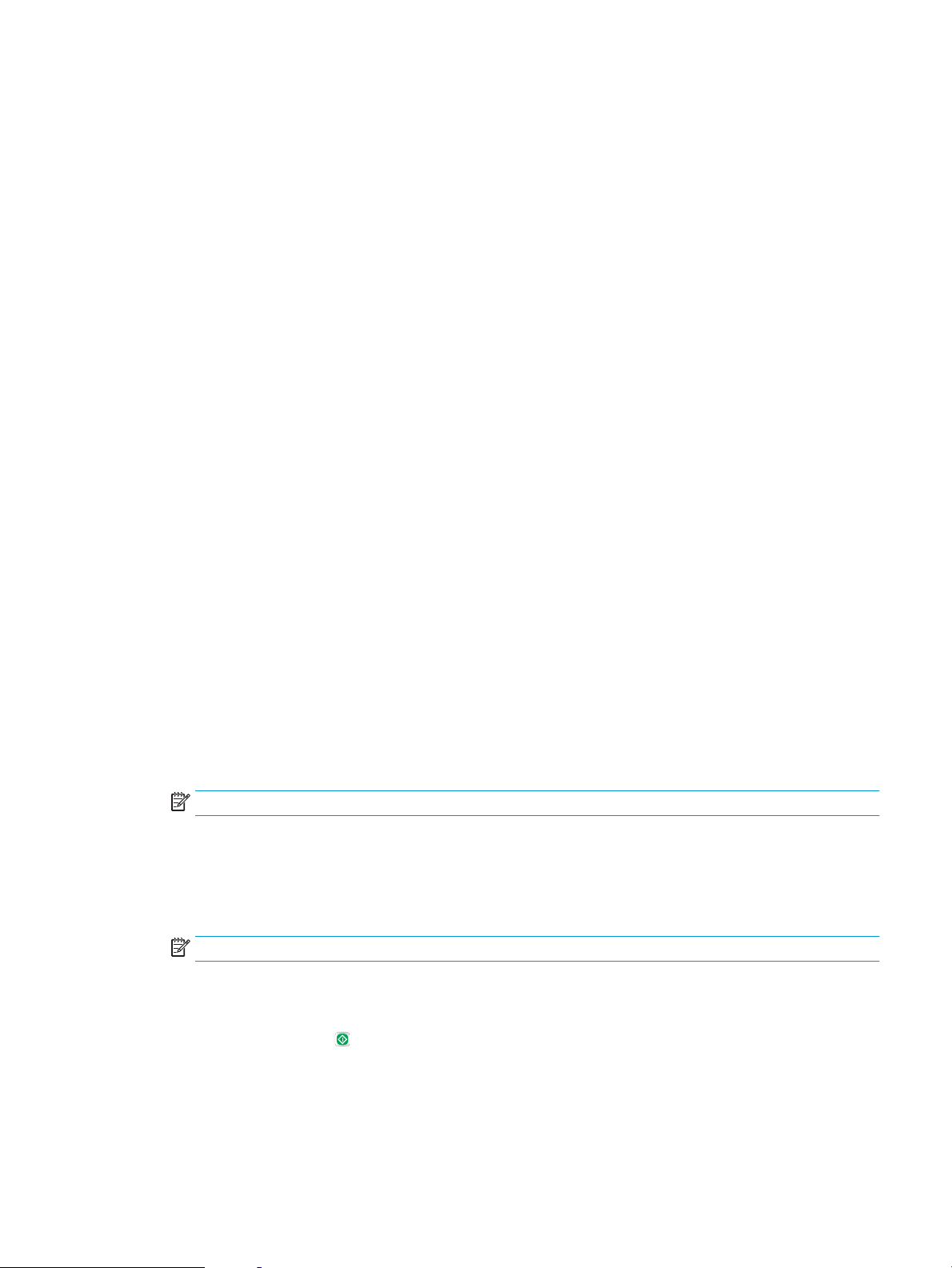
Impresión desde el puerto USB
Este producto incorpora la función de impresión de USB de fácil acceso, de forma que puede imprimir archivos
rápidamente, sin necesidad de enviarlos desde un equipo. El producto admite unidades ash USB estándar a
través del puerto USB situado en la parte frontal del producto. Puede imprimir los siguientes tipos de archivos:
●
.pdf
●
.prn
●
.pcl
●
.ps
●
.cht
Activación del puerto USB para la impresión
Antes de usar esta función, debe habilitar el puerto USB. Utilice el siguiente procedimiento para habilitar el
puerto desde los menús del panel de control del producto:
1. En la pantalla de inicio del panel de control del producto, desplácese hasta el botón Administración y
tóquelo.
2. Abra los siguientes menús:
●
Conguración general
●
Activar Recuperar de USB
3. Toque la opción Activar y, a continuación, toque el botón Guardar.
Impresión de documentos USB
1. Inserte la unidad ash USB en el puerto USB de fácil acceso.
NOTA: Puede que tenga que extraer la cubierta del puerto USB. Tire de la cubierta para retirarla.
2. El producto detecta la unidad ash USB. Toque el botón Aceptar para acceder a la unidad o, si se indica,
seleccione la opción Recuperar de USB de la lista de aplicaciones disponibles. Se abre la pantalla Recuperar
de USB.
3. Seleccione el nombre del documento que desee imprimir.
NOTA: El documento puede estar en una carpeta. Abra las carpetas según sea necesario.
4. Para ajustar el número de copias, toque el campo Copias y, a continuación, utilice el teclado para
seleccionar el número de copias.
5. Toque el botón Iniciar para imprimir el documento.
ESWW Impresión desde el puerto USB 55
Page 68

56 Capítulo 4 Impresión ESWW
Page 69

5 Copia
●
Haga una copia
●
Copia a doble cara (dúplex)
●
Optimización de la calidad de copia para texto o imágenes
●
Uso de funciones avanzadas de procesamiento de imagen para la copia (solo modelos Flow)
Para obtener más información:
Visite www.hp.com/support/ljMFPM630.
La ayuda detallada de HP para el producto incluye la información siguiente:
●
Instalación y conguración
●
Conocimiento y uso
●
Solución de problemas
●
Descarga de las actualizaciones de software
●
Cómo unirse a foros de asistencia
●
Cómo encontrar información sobre normativas y garantía
ESWW 57
Page 70
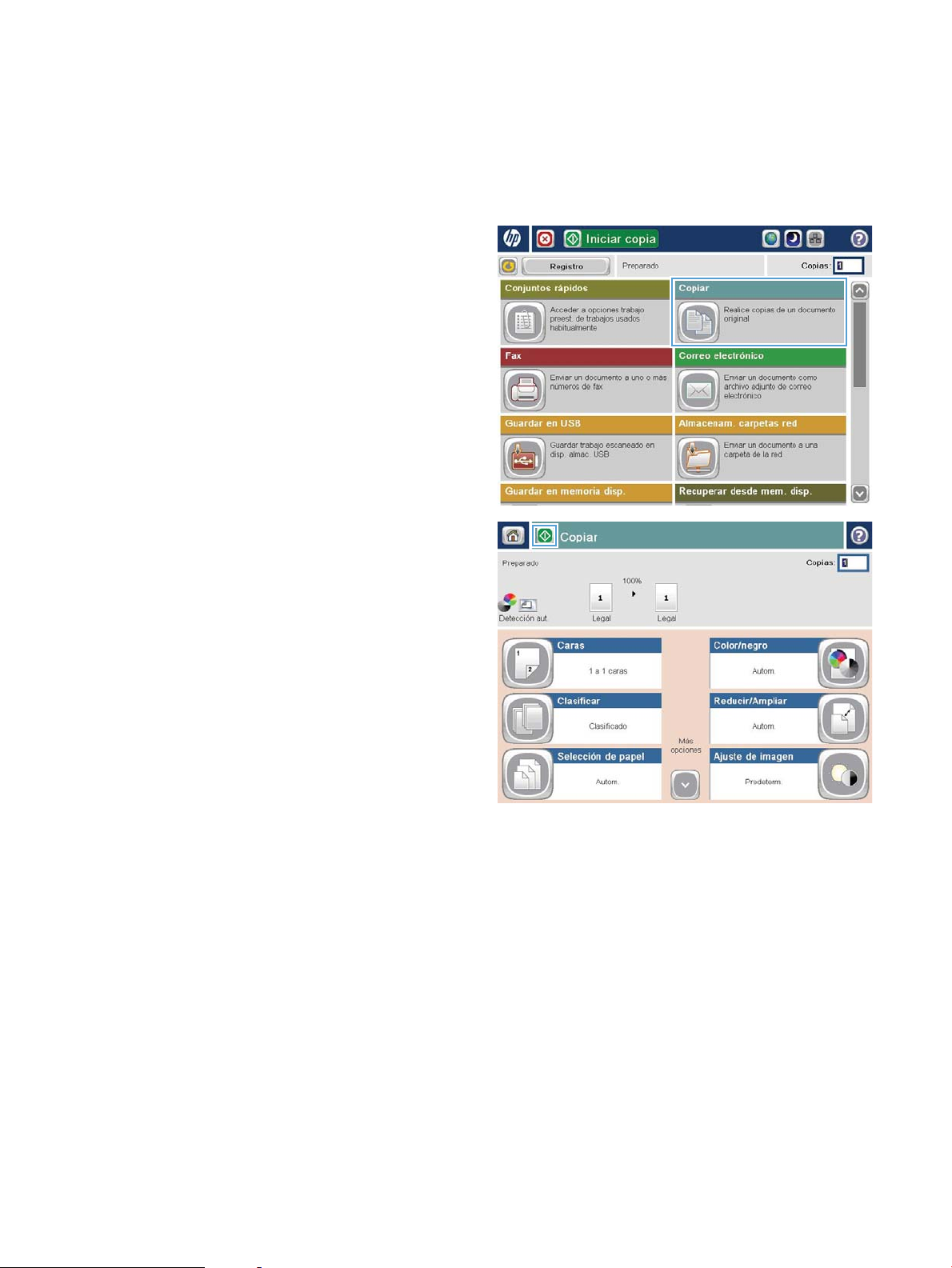
Haga una copia
1. Coloque el documento boca abajo en el cristal del
escáner o boca arriba en el alimentador de
documentos y ajuste las guías de papel al tamaño
del documento.
2. En la pantalla de inicio del panel de control del
producto toque el botón Copiar.
3. Para ajustar el número de copias,toque el campo
Copias para abrir el teclado.
58 Capítulo 5 Copia ESWW
Page 71

4. Introduzca el número de copias y,a
continuación,toque el botón OK.
5. Toque el botón Copiar .
ESWW Haga una copia 59
Page 72

Copia a doble cara (dúplex)
Copia en ambas caras automáticamente
1. Coloque los documentos originales en el alimentador de documentos con las páginas boca arriba y con la
parte superior de la página orientada hacia el interior. Ajuste las guías de papel al tamaño del documento.
2. En la pantalla de inicio del panel de control del producto toque el botón Copiar.
3. Toque el botón Caras.
4. Para realizar una copia de dos caras a partir de un original de una cara, toque el botón Original 1 cara,
salida 2 caras.
Para realizar una copia de dos caras a partir de un original de dos caras, toque el botón Original 2 caras,
salida 2 caras.
Para realizar una copia de una cara a partir de un original de dos caras, toque el botón Original 2 caras,
salida 1 cara.
5. Toque el botón Aceptar.
6. Toque el botón Iniciar .
Copia en ambas caras manualmente
1. Cargue el documento en el cristal del escáner según los indicadores del producto.
2. En la pantalla de inicio del panel de control del producto toque el botón Copiar.
3. Toque el botón Caras.
4. Para realizar una copia de dos caras a partir de un original de una cara, toque el botón Original 1 cara,
salida 2 caras.
Para realizar una copia de dos caras a partir de un original de dos caras, toque el botón Original 2 caras,
salida 2 caras.
Para realizar una copia de una cara a partir de un original de dos caras, toque el botón Original 2 caras,
salida 1 cara.
5. Toque el botón Aceptar.
6. Toque el botón Iniciar .
7. El producto le solicitará que cargue el siguiente documento original. Colóquelo sobre el cristal y, a
continuación, toque el botón Escanear.
8. El producto almacena temporalmente las imágenes escaneadas. Toque el botón Finalizar para terminar de
imprimir las copias.
60 Capítulo 5 Copia ESWW
Page 73

Optimización de la calidad de copia para texto o imágenes
Optimice el trabajo de copia para el tipo de imagen que se copia: texto, grácos o fotos.
1. En la pantalla de inicio del panel de control del producto toque el botón Copiar.
2. Toque el botón Más opciones y, a continuación, toque el botón Optimizar texto/imagen.
3. Seleccione una de las opciones predenidas o bien, toque el botón Ajustar manual. y, a continuación, ajuste
el control deslizante del área Optimizar para. Toque el botón Aceptar.
4. Toque el botón Iniciar .
NOTA: Estos ajustes son temporales. Una vez terminado el trabajo, el producto regresa a la conguración
predeterminada.
ESWW Optimización de la calidad de copia para texto o imágenes 61
Page 74

Uso de funciones avanzadas de procesamiento de imagen para la copia (solo modelos Flow)
Los productos HP LaserJet Enterprise Flow MFP incluyen varias funciones para mejorar las imágenes
escaneadas.
●
Ajuste de nitidez para copias
●
Borrado de bordes para copias
●
Ajuste del tono automático para copias
Ajuste de nitidez para copias
Ajuste el valor Nitidez para aclarar o suavizar la imagen. Por ejemplo, al aumentar la nitidez, el texto se visualiza
con mayor claridad pero, al disminuirla, las fotografías se difuminan.
1. En la pantalla de inicio del panel de control del producto toque el botón Copiar.
2. Toque el botón Ajuste de imagen.
NOTA: Si el botón no está en la primera página de opciones, toque el botón Más opciones de la parte
inferior de la pantalla.
3. Ajuste el control deslizante Nitidez hacia la izquierda para disminuir la nitidez o ajústelo hacia la derecha
para aumentarla.
4. Toque el botón Aceptar para guardar los cambios.
5. Toque el botón Iniciar para iniciar el escaneo.
Borrado de bordes para copias
Use la función Borrar bordes para borrar imperfecciones, como bordes oscuros o marcas de grapas, mediante la
limpieza de los bordes de la imagen escaneada.
1. En la pantalla de inicio del panel de control del producto toque el botón Copiar.
2. Toque el botón Borrar bordes.
NOTA: Si el botón no está en la primera página de opciones, toque el botón Más opciones de la parte
inferior de la pantalla.
3. Si fuera necesario, marque la casilla Usar pulgadas o Usar milímetros para cambiar la unidad de medida.
4. Toque el campo del borde de la imagen que desea limpiar y, a continuación, introduzca la distancia desde el
borde de la página que se desea limpiar. Repita este paso para cada borde que desee limpiar.
5. Toque el botón Aceptar para guardar los cambios.
6. Toque el botón Iniciar para iniciar el escaneo.
Ajuste del tono automático para copias
Utilice la función Tono automático para congurar el producto para que ajuste de manera automática la
conguración de la oscuridad, el contraste y la limpieza del fondo de cada página. Por ejemplo, si el documento
62 Capítulo 5 Copia ESWW
Page 75

original tiene algunas páginas más claras que otras, la imagen escaneada resultante tendrá una conguración de
oscuridad más uniforme en todas las páginas.
1. En la pantalla de inicio del panel de control del producto toque el botón Copiar.
2. Toque el botón Ajuste de imagen.
NOTA: Si el botón no está en la primera página de opciones, toque el botón Más opciones de la parte
inferior de la pantalla.
3. Toque la casilla Tono automático para seleccionarla.
4. Toque el botón Aceptar para guardar los cambios.
5. Toque el botón Iniciar para iniciar el escaneo.
ESWW Uso de funciones avanzadas de procesamiento de imagen para la copia (solo modelos Flow) 63
Page 76

64 Capítulo 5 Copia ESWW
Page 77

6 Escaneo
●
Conguración de Escanear para correo
●
Conguración de Almacenamiento en carpetas de red
●
Conguración de Guardar en USB
●
Conguración de Guardar en SharePoint® (solo modelos Flow)
●
Creación de un conjunto rápido
●
Envío de un documento escaneado a una o más direcciones de correo electrónico
●
Envío de un documento escaneado a una carpeta de red
●
Uso de características de procesamiento de imagen para el escaneo
●
Uso de funciones avanzadas de procesamiento de imagen para el escaneo (solo modelos Flow)
●
Utilización de la característica de vista preliminar de la imagen
●
Uso de la solución HP Flow CM (solo modelos Flow)
Para obtener más información:
Visite www.hp.com/support/ljMFPM630.
La ayuda detallada de HP para el producto incluye la información siguiente:
●
Instalación y conguración
●
Conocimiento y uso
●
Solución de problemas
●
Descarga de las actualizaciones de software
●
Cómo unirse a foros de asistencia
●
Cómo encontrar información sobre normativas y garantía
ESWW 65
Page 78

Conguración de Escanear para correo
El producto puede escanear y enviar documentos a una o más direcciones de correo electrónico. En los
apartados siguientes se describe cómo congurar la función Escanear para correo.
●
Uso del Asistente de conguración de correo electrónico
●
Conguración de la función Escanear para correo desde el servidor Web incorporado de HP
●
Congurar contactos personales y de red
●
Conguración de Microsoft Outlook con Google Gmail
Uso del Asistente de conguración de correo electrónico
Determinados productos HP implican la instalación de controladores desde un CD de software. Al nal de dicha
instalación aparece una opción que permite la Setup Scan to Folder and Email (Conguración de Escanear en
carpeta y para correo). Esta opción abre los asistentes de conguración disponibles en el servidor Web
incorporado de HP (EWS) del producto. Los asistentes de conguración disponen de diferentes opciones para la
conguración básica del producto.
Para comenzar, haga clic en Asistente de conguración de correo electrónico. Siga las instrucciones que aparecen
en la pantalla. Haga clic en Siguiente para ir al siguiente paso del asistente.
Para obtener más detalles acerca de la conguración, consulte las siguientes secciones. En ellas se detalla la
conguración de esta función mediante todo el abanico de opciones disponibles en Escanear para correo.
Conguración de la función Escanear para correo desde el servidor Web incorporado de
HP
1. Apertura del servidor Web incorporado de HP (EWS):
a. En la pantalla de inicio del panel de control del producto, toque el botón Red para que aparezca la
dirección IP o el nombre de host.
b. Abra un explorador de Web e introduzca en la barra de direcciones la dirección IP o el nombre de host
tal y como aparece en el panel de control del producto. Pulse la tecla Intro en el teclado del equipo. El
EWS se abre.
2. Abra la cha Redes.
3. Si aún no se encuentra activa, haga clic en TCP/IP Settings (Conguración de TCP/IP) en el panel de
navegación izquierdo.
4. Haga clic en la cha Identicación de la red.
5. En el campo TCP/IP Domain Suix (Sujo del dominio TCP/IP), compruebe que el sujo DNS de su cliente de
correo electrónico se encuentre en la lista. Los sujos DNS tienen el siguiente formato:
nombredelaempresa.com, gmail.com, etc.
Si el sujo DNS que busca no se encuentra en la lista, escríbalo en el campo situado a la izquierda del botón
Agregar. Haga clic en Agregar. Repita este procedimiento cada vez que necesite agregar un sujo DNS.
6. Haga clic en Aplicar.
66 Capítulo 6 Escaneo ESWW
Page 79

7. Haga clic en la cha Escaneado / Envío digital.
8. En el panel de navegación izquierdo, haga clic en el enlace Conguración de correo electrónico.
9. En el diálogo Conguración de correo electrónico, active la casilla de vericación Activar envío a correo
electrónico. En Outgoing E-mail Servers (SMTP) (Servidores de correo saliente [SMTP]), haga clic en
Agregar.
10. En el diálogo Outgoing E-mail Servers (SMTP) (Servidores de correo saliente [SMTP]), realice una de las
siguientes acciones:
●
Seleccione I know my SMTP server address or host name (Conozco el nombre de host o dirección del
servidor SMTP), introduzca los datos y haga clic en Siguiente. El diálogo Outgoing E-mail Servers
(SMTP) (Servidores de correo saliente [SMTP]) se actualiza.
●
Seleccione Search network for outgoing e-mail server (Buscar el servidor de correo saliente en la red),
haga clic en Siguiente, escoja el servidor adecuado de la lista Finding SMTP servers (Búsqueda de
servidores SMTP) y pulse Siguiente. El diálogo Outgoing E-mail Servers (SMTP) (Servidores de correo
saliente [SMTP]) se actualiza.
NOTA: Esta opción solo detecta los servidor SMTP salientes dentro del rewall.
11. En el diálogo Set the basic information necessary to connect to the server (Establecimiento de los datos
básicos necesarios para la conexión al servidor), establezca las opciones que desee utilizar. Pulse
Siguiente.
NOTA: El número de puerto es 25 de forma predeterminada. No es necesario que lo cambie.
NOTA: Si utiliza Google™ Gmail como servidor de correo electrónico, active la casilla de vericación Enable
SMTP SSL Protocol (Activar protocolo SMTP SSL). Si utiliza Microsoft® Outlook con Google™ Gmail como
servidor de correo electrónico, siga también las instrucciones del apartado Conguración de Microsoft
Outlook con Google Gmail en la página 70.
12. En el diálogo Server Authentication Requirements (Requisitos de autenticación del servidor), seleccione si el
servidor de correo requiere autenticación. Pulse Siguiente.
13. En el diálogo Server Usage (Uso del servidor), seleccione las opciones de uso pertinentes. Pulse Siguiente.
14. En el diálogo Summary and Test (Resumen y prueba), escriba una dirección válida de correo electrónico en
el campo Send a test e-mail to (Enviar un correo de prueba a) y haga clic en Test (Probar).
15. Revise el diálogo Resumen y haga clic en Finalizar.
16. En el diálogo Conguración de correo electrónico, haga clic en Aplicar para nalizar el proceso de
conguración.
Congurar contactos personales y de red
Puede enviar un mensaje de correo electrónico a una lista de destinatarios utilizando la libreta de direcciones.
Dependiendo de cómo esté congurado el producto, puede que tenga una o varias de las siguientes opciones de
visualización de la libreta de direcciones.
ESWW Conguración de Escanear para correo 67
Page 80

●
Todos los contactos: Muestra una lista de todos los contactos disponibles.
●
Contactos personales: Muestra una lista de todos los contactos asociados a su nombre de usuario. Estos
contactos no están visibles para el resto de personas que utilizan el producto.
NOTA: Debe haber iniciado sesión en el producto para ver la lista de contactos personales.
●
Contactos locales: Muestra una lista de todos los contactos almacenados en la memoria del producto.
Estos contactos pueden verlos todas aquellas personas que utilizan el producto.
Para utilizar esta función, utilice primero el servidor web incorporado de HP (EWS) para activar las libretas de
direcciones de contactos personales y contactos de red. Pida ayuda al administrador del sistema sobre los pasos
siguientes:
1. Abra el servidor web incorporado de HP (EWS):
a. En la pantalla de inicio del panel de control del producto, toque el botón Red para que aparezca la
dirección IP o el nombre de host.
b. Abra un navegador web e introduzca en la barra de direcciones la dirección IP o el nombre de host tal
y como aparece en el panel de control del producto. Pulse la tecla Intro en el teclado del equipo. El
EWS se abre.
2. Haga clic en la cha Escaneado / Envío digital.
3. En el panel de navegación izquierdo, haga clic en el enlace Libreta de direcciones.
4. En el área Conguración de contactos de red, haga clic en las casillas de vericación Activar Contactos
personales y Activar contactos de red. Para los contactos de red, si no aparecen servidores LDAP, haga clic
en Agregar y, a continuación, siga las instrucciones para agregar un servidor LDAP.
5. Haga clic en el botón Aplicar en la parte inferior de la pantalla.
Agregar contactos a la libreta de direcciones desde el panel de control del producto
Si ha iniciado sesión en el producto, los contactos que añada a la libreta de direcciones no estarán visibles para el
resto de personas que utilicen el producto.
Si no ha iniciado sesión en el producto, los contactos que añada a la libreta de direcciones estarán visibles para el
resto de personas que utilicen el producto.
NOTA: También puede utilizar el servidor Web incorporado (EWS) de HP para crear y gestionar la libreta de
direcciones.
68 Capítulo 6 Escaneo ESWW
Page 81

1. En la pantalla de inicio del panel de control del
producto, toque el botón Correo electrónico.
NOTA: Si se le solicita, introduzca el nombre de
usuario y la contraseña.
2. Toque el botón Libreta de direcciones situado
junto al campo Para: con el n de abrir la pantalla
Libreta de direcciones.
3. Toque el botón Agregar situado en la esquina
inferior izquierda de la pantalla.
ESWW Conguración de Escanear para correo 69
Page 82

4. En el campo Nombre, escriba el nombre del
contacto.
5. En la lista del menú, seleccione la opción Dirección
de correo electrónico y, a continuación, escriba la
dirección de correo electrónico del contacto.
Toque el botón OK para agregar el contacto a la
lista.
Conguración de Microsoft Outlook con Google Gmail
Si cuenta con Google™ Gmail como servidor de correo electrónico y utiliza Microsoft® Outlook como interfaz, es
necesario llevar a cabo una conguración adicional para poder usar la función Escanear para correo.
NOTA: Las instrucciones siguientes corresponden a Microsoft Outlook 2007.
1. En Outlook, haga clic en el menú Herramientas.
2. Haga clic en Conguración de la cuenta.
3. Seleccione su cuenta de correo de entre la lista y haga clic en Cambiar.
4. En la pantalla Cambiar cuenta de correo electrónico, seleccione Más opciones.
5. En la pantalla Conguración de correo electrónico de Internet, haga clic en la cha Conguración avanzada.
6. Utilice la siguiente conguración de puertos para los servidores de entrada y salida:
●
servidor de entrada (IMAP): 993
Usar el siguiente tipo de conexión cifrada: SSL
●
Servidor de salida (SMTP): 587
70 Capítulo 6 Escaneo ESWW
Page 83

Usar el siguiente tipo de conexión cifrada: TLS
7. Haga clic en Aceptar.
8. En la pantalla Conguración de la cuenta, haga clic en Siguiente.
9. En la pantalla Cambiar cuenta de correo electrónico, haga clic en Finalizar para completar el proceso de
conguración.
ESWW Conguración de Escanear para correo 71
Page 84

Conguración de Almacenamiento en carpetas de red
En los apartados siguientes se describe cómo crear una conguración rápida para Almacenamiento en carpetas
de red.
●
Uso del Asistente de conguración rápida para Almacenamiento en carpetas de red
●
Conguración de la función Almacenamiento en carpetas de red desde el servidor Web incorporado de HP
●
Finalización de la conguración de la carpeta de destino
Uso del Asistente de conguración rápida para Almacenamiento en carpetas de red
Determinados productos HP implican la instalación de controladores desde un CD de software. Al nal de dicha
instalación aparece una opción que permite la Setup Scan to Folder and Email (Conguración de Escanear en
carpeta y para correo). Esta opción abre los asistentes de conguración disponibles en el servidor Web
incorporado de HP (EWS) del producto. Los asistentes de conguración disponen de diferentes opciones para la
conguración básica del producto.
Para comenzar el proceso, haga clic en el Asistente de conguración rápida para Almacenamiento en carpetas de
red. Siga las instrucciones que aparecen en la pantalla. Haga clic en Siguiente para ir al siguiente paso del
asistente.
Para obtener más detalles acerca de la conguración, consulte las siguientes secciones. En ellas se detalla la
conguración de esta función mediante todo el abanico de opciones disponibles en Almacenamiento en carpetas
de red.
Conguración de la función Almacenamiento en carpetas de red desde el servidor Web
incorporado de HP
1. Apertura del servidor Web incorporado de HP (EWS):
a. En la pantalla de inicio del panel de control del producto, toque el botón Red para que aparezca la
dirección IP o el nombre de host.
b. Abra un explorador de Web e introduzca en la barra de direcciones la dirección IP o el nombre de host
tal y como aparece en el panel de control del producto. Pulse la tecla Intro en el teclado del equipo. El
EWS se abre.
2. Haga clic en la cha Escaneado / Envío digital.
3. En el menú de navegación izquierdo, haga clic en el enlace Conguración de Almacenamiento en carpetas
de red.
4. En el diálogo Conguración de Almacenamiento en carpetas de red, seleccione la casilla de vericación
Activar almacenamiento en carpetas de red.
NOTA: Si se activa esta casilla de vericación, es posible realizar una mínima conguración de la función
Almacenamiento en carpetas de red sin necesidad de crear una conguración rápida para ella. No obstante,
para llevar a cabo esta conguración básica, el usuario deberá especicar los datos de la carpeta de destino
en el panel de control cada vez que realice un trabajo de escaneado. Es necesaria una conguración rápida
para incluir los metadatos de Almacenamiento en carpetas de red.
5. En la sección Conjuntos rápidos, haga clic en Agregar.
72 Capítulo 6 Escaneo ESWW
Page 85

6. En el diálogo Establecimiento de la ubicación del botón Conguración rápida y opciones interactivas para el
usuario en el panel de control, especique un título y una descripción para la conguración rápida de
Almacenamiento en carpetas de red. Seleccione la ubicación del botón de conguración rápida y la opción
de inicio de la conguración rápida. Pulse Siguiente.
7. En el diálogo Folder Settings (Conguración de carpetas), haga clic en Agregar para crear una carpeta de
destino. Seleccione la opción que desea usar y haga clic en Siguiente.
NOTA: Si desea obtener más información acerca de la conguración de carpetas, consulte Finalización de
la conguración de la carpeta de destino en la página 73.
8. En el diálogo Notication Settings (Conguración de noticaciones), seleccione sus preferencias para las
noticaciones acerca del estado del escaneado Pulse Siguiente.
9. En el diálogo File Settings (Conguración de archivo), seleccione la conguración que desee utilizar para el
archivo. Pulse Siguiente.
10. Revise el diálogo Resumen y haga clic en Finalizar.
11. En el diálogo Conguración de Almacenamiento en carpetas de red, haga clic en Aplicar para guardar la
conguración rápida.
Finalización de la conguración de la carpeta de destino
En los apartados siguientes se describe cómo llevar a cabo la conguración de la carpeta de destino para una
carpeta compartida o una carpeta FTP. Dispone de estas opciones para la conguración de una carpeta de red
mediante una conguración rápida del servidor Web incorporado de HP.
NOTA: Dispone también de opciones similares para la conguración del destino de las carpetas desde el panel
de control.
En el diálogo Folder Settings (Conguración de carpetas), seleccione una de las siguientes opciones:
1. Save to shared folders or FTP folders (Click Add to create a destination folder.) (Guardar en carpetas
compartidas o carpetas FTP [Haga clic en Agregar para crear una carpeta de destino.])
2. Guardar en una carpeta compartida personal
–
Utilice esta opción en entornos de dominios en los que el administrador congure una carpeta
compartida para cada usuario. Si se aplica esta conguración, será necesaria la autenticación de
Windows o LDAP. La dirección de la carpeta compartida personal queda determinada por el usuario
del producto que inicie la sesión.
–
Especique la carpeta principal del usuario en el Active Directory de Microsoft. Compruebe que el
usuario conozca la ubicación en la red de su carpeta principal.
–
Los usuarios deben registrarse con Windows en el panel de control. Si no se registran para abrir el
programa Carpeta de red, esta opción no gurará en la lista. Este programa consulta la cuenta del
usuario de la red a n de recuperar su carpeta principal.
●
Add Network Folder Path (Agregar ruta de la carpeta de red). Guardar en una carpeta de red compartida
estándar
●
Add Network Folder Path (Agregar ruta de la carpeta de red). Guardar en un servidor FTP
●
Send only to folders with read and write access (Enviar únicamente a las carpetas con acceso de lectura y
escritura)
ESWW Conguración de Almacenamiento en carpetas de red 73
Page 86

●
Permitir el envío a carpetas con acceso del tipo solo escritura
Add Network Folder Path (Agregar ruta de la carpeta de red). Guardar en una carpeta de red compartida
estándar
Ruta a carpeta UNC: especique uno de los siguientes elementos en este campo:
●
Nombre de dominio completo (FQDN)
●
Dirección IP del servidor
El FQDN es más able que la dirección IP. Si el servidor obtiene la dirección IP mediante el protocolo DHCP, la
dirección IP puede cambiar.
Con una dirección IP el producto no necesita utilizar DNS para buscar el servidor de destino, por lo que la
conexión podría ser más rápida.
Ejemplos:
●
FQDN: \\nombredelservidor.es.nombredelaempresa.net\scans
●
Dirección IP: \\16.88.20.20\scans
Custom Subfolder (Subcarpeta personalizada): esta opción crea automáticamente una subcarpeta para el
escaneado en la carpeta de destino. Seleccione un formato de la lista para el nombre de la subcarpeta.
Restrict subfolder access to user (Restringir acceso a la subcarpeta al usuario): seleccione esta opción para que
solo pueda acceder a la subcarpeta el usuario que crea el trabajo de escaneado.
Folder Path Preview (Vista previa de la ruta a la carpeta): Haga clic en Update Preview (Actualizar vista previa)
para ver la ruta completa a la carpeta de los trabajos de escaneado.
Conguración de autenticación: la conguración de autenticación determina el uso de las credenciales del
usuario registrado en el producto o de credenciales jas.
●
Use credentials of User (Uso de las credenciales del usuario): seleccione esta opción para utilizar las
credenciales del usuario registrado, que suelen ser las del inicio de sesión de Windows. Para que las
credenciales funcionen, el usuario del producto también debe disponer de permisos de uso de la carpeta
compartida.
●
Always use these credentials (Utilizar siempre estas credenciales) (credenciales jas): seleccione esta
opción para especicar unas credenciales válidas que permitan el acceso a la carpeta compartida. Esta
opción implica que cualquier usuario que tenga acceso al producto podrá enviar elementos a la carpeta.
Dominio de Windows: escriba el nombre del dominio de Windows en este campo.
La siguiente información es aplicable en el caso de entornos que no se encuentren en un dominio:
●
Si todos los usuarios podrán acceder a la carpeta compartida, es necesario que los valores de los campos
correspondientes al nombre del grupo de trabajo (el predeterminado es “Workgroup”), el nombre de
usuario y la contraseña se guarden en la conguración rápida. Sin embargo, no suele tener importancia
cuáles sean estos valores.
SUGERENCIA: Se puede acceder a estos campos desde Conguración de autenticación haciendo uso de
las credenciales jas. Si la carpeta se encuentra dentro de las carpetas particulares de un usuario, no en
Público, deberán utilizarse las credenciales de dicho usuario.
●
Se necesitará la dirección IP, no el nombre del equipo. Muchos routers domésticos no funcionan
adecuadamente con los nombres de los equipos, y no hay DNS. En este caso, lo mejor es congurar una
74 Capítulo 6 Escaneo ESWW
Page 87

dirección IP estática en el PC compartido para evitar el problema que generaría el protocolo DHCP al asignar
una nueva dirección IP. En un router doméstico, esto suele llevarse a cabo mediante la conguración de una
dirección IP estática que se encuentre dentro de la misma subred, aunque fuera del rango de direcciones
DHCP.
Add Network Folder Path (Agregar ruta de la carpeta de red). Guardar en un servidor FTP
Especique los siguientes campos para llevar a cabo la conguración del servidor FTP como Guardar en destino.
●
Nombre de servidor FTP
●
Puerto
●
Ruta de carpeta FTP
●
Custom Subfolder (Subcarpeta personalizada) (nomenclatura convenida para la subcarpeta)
●
FTP Transfer Mode (Modo transferencia FTP)
●
Nombre de usuario y contraseña
Haga clic en Verify Access (Vericar acceso) para conrmar que se puede acceder al destino. Haga clic en Aceptar.
NOTA: Si el sitio FTP se encuentra fuera del rewall, deberá especicar un servidor proxy en la conguración de
la red. Esta conguración se encuentra en la cha EWS Networking (Redes EWS), dentro de opciones avanzadas.
Send only to folders with read and write access (Enviar únicamente a las carpetas con acceso de lectura
y escritura)
Seleccione esta opción para las carpetas conguradas con acceso de lectura y escritura. Esta opción también
permite la vericación del acceso a la carpeta, las noticaciones de trabajo y la inclusión del usuario en el nombre
de la subcarpeta.
Vericar acceso a carpeta antes de iniciar el trabajo
●
Active esta casilla de vericación para obligar al dispositivo a comprobar el acceso a la carpeta antes de
iniciar un trabajo de escaneado.
●
Desactive esta casilla de vericación si desea que los trabajos de escaneado se lleven a cabo con mayor
velocidad. Los trabajos pueden no realizarse si la carpeta no se encuentra disponible.
Permitir el envío a carpetas con acceso del tipo solo escritura
Seleccione esta opción para las carpetas conguradas con acceso del tipo solo escritura (necesario en este tipo
de carpetas).
NOTA: Si se ha activado esta casilla, el producto no puede aumentar el nombre de archivo del escaneado. Envía
el mismo nombre de archivo a todos los escaneados.
Seleccione un prejo o un sujo de carácter temporal para el nombre del archivo escaneado, de modo que cada
uno se guarde como archivo único y no se sobrescriban archivos anteriores. Este nombre de archivo queda
determinado por los datos indicados en el diálogo File Settings (Conguración de archivo) del asistente de
conguración rápida.
ESWW Conguración de Almacenamiento en carpetas de red 75
Page 88

Conguración de Guardar en USB
1. Apertura del servidor Web incorporado de HP (EWS):
a. En la pantalla de inicio del panel de control del producto, toque el botón Red para que aparezca la
dirección IP o el nombre de host.
b. Abra un explorador de Web e introduzca en la barra de direcciones la dirección IP o el nombre de host
tal y como aparece en el panel de control del producto. Pulse la tecla Intro en el teclado del equipo. El
EWS se abre.
2. Haga clic en la cha Escaneado / Envío digital.
3. Haga clic en el enlace Conguración de Guardar en USB.
4. Seleccione la casilla de vericación Activar almacenamiento en USB.
5. Haga clic en el botón Aplicar en la parte inferior de la página.
76 Capítulo 6 Escaneo ESWW
Page 89

Conguración de Guardar en SharePoint® (solo modelos Flow)
NOTA: Para poder completar este procedimiento,es necesario que el sitio SharePoint® contenga una carpeta de
destino en la que poder guardar los archivos escaneados y que tenga acceso de escritura a dicha carpeta.
1. Apertura del servidor Web incorporado de HP (EWS):
a. En la pantalla de inicio del panel de control del producto,toque el botón Red para que aparezca la
dirección IP o el nombre de host.
b. Abra un explorador de Web e introduzca en la barra de direcciones la dirección IP o el nombre de host
tal y como aparece en el panel de control del producto. Pulse la tecla Intro en el teclado del equipo. El
EWS se abre.
2. Haga clic en la cha Escaneado / Envío digital.
3. En el menú de navegación izquierdo,haga clic en el enlace Guardar en SharePoint®.
4. En el diálogo Guardar en SharePoint®,seleccione la casilla de vericación Activar Guardar en SharePoint®.
5. Para utilizar esta función,establezca un conjunto rápido para cada uno de los sitios de SharePoint®. En el
área de conjuntos rápidos,haga clic en el botón Agregar para iniciar el asistente de conjuntos rápidos.
6. En el diálogo Establecimiento de la ubicación del botón Conguración rápida y opciones interactivas para el
usuario en el panel de control,indique los siguientes datos:
●
Título de conguración rápida: este título aparece sobre el nuevo botón de conguración rápida en el
panel de control del producto.
●
Descripción de conguración rápida: esta breve descripción aparece junto al título del nuevo botón de
conguración rápida en el panel de control del producto.
●
Ubicación de botón: seleccione si desea que el nuevo botón de conguración rápida se encuentre
directamente en la pantalla de inicio o dentro de la aplicación Conjuntos rápidos del panel de control.
●
Opción de inicio de conguración rápida: seleccione una de estas opciones:
○
Introducir aplicación y el usuario pulsa Inicio: el producto abre la aplicación de escaneado
vinculada a la conguración rápida para que pueda revisar y cambiar la conguración antes de
de pulsar el botón Inicio y comenzar el trabajo.
○
Iniciar de forma instantánea tras la selección: el trabajo se inicia de forma instantánea tras tocar
el botón de conguración rápida.
Pulse Siguiente.
7. En el diálogo SharePoint® Destination Settings (Conguración de destino de SharePoint®),seleccione
Agregar para crear un nuevo destino y,a continuación,siga las instrucciones que encontrará en la parte
superior del diálogo Add SharePoint® Path (Agregar ruta de SharePoint®).
a. Abra otra ventana en el explorador y navegue hasta la carpeta de destino de los escaneados de
SharePoint®. Copie la ruta del destino y péguela en el campo SharePoint® Path (Ruta de SharePoint®)
del diálogo Add SharePoint® Path (Agregar ruta de SharePoint®).
b. Haga clic en el botón Generate Short URL (Generar URL corta) para crear la versión abreviada de la
URL que se mostrará en el panel de control del producto. Este paso es obligatorio.
ESWW Conguración de Guardar en SharePoint® (solo modelos Flow) 77
Page 90

c. En el campo Conguración de la autenticación,seleccione si los usuarios deben iniciar sesión con sus
propias credenciales en el panel de control para acceder a esta carpeta SharePoint® o si las
credenciales de inicio de sesión deberían ser siempre las mismas que utiliza para acceder a la carpeta.
NOTA: Si selecciona Use credentials of user to connect after Sign In at the control panel (Usar las
credenciales del usuario para conectar tras el inicio de sesión en el panel de control) en la lista
desplegable Conguración de la autenticación,el usuario conectado deberá tener permisos de
escritura para ese sitio SharePoint® en concreto.
d. Haga clic en Aceptar.
8. En el diálogo SharePoint® Destination Settings (Conguración de destino de SharePoint®),puede activar la
casilla de vericación Verify folder access prior to job start (Vericar el acceso a la carpeta antes de iniciar el
trabajo) y hacer clic en Siguiente.
9. En el diálogo Notication Settings (Conguración de noticaciones),seleccione sus preferencias para las
noticaciones acerca del estado del escaneado y haga clic en Siguiente.
10. En el diálogo Scan Settings (Conguración del escaneado),seleccione la conguración que desee utilizar
para el escaneado. Pulse Siguiente.
11. En el diálogo File Settings (Conguración de archivo),seleccione la conguración que desee utilizar para el
archivo. Pulse Siguiente.
12. Revise el diálogo Resumen y haga clic en Finalizar.
13. En la parte inferior del diálogo Guardar en SharePoint®,haga clic en Aplicar para guardar la conguración
rápida.
78 Capítulo 6 Escaneo ESWW
Page 91

Creación de un conjunto rápido
Utilice la función Conjuntos rápidos para acceder rápidamente a las opciones de trabajos preestablecidos. El
administrador del producto puede utilizar el servidor web incorporado de HP para crear conjuntos rápidos, que
están disponibles en el menú Conjuntos rápidos de la pantalla de inicio del panel de control. Los conjuntos
rápidos están disponibles para las siguientes funciones de escaneado/envío:
●
Correo electrónico
●
Guardar en carpetas de red
●
Guardar en USB
●
Guardar en SharePoint®
Pida ayuda al administrador del sistema sobre los pasos siguientes:
1. Abra el servidor Web incorporado de HP (EWS):
a. En la pantalla de inicio del panel de control del producto, toque el botón Red para mostrar la
dirección IP o el nombre de host.
b. Abra un navegador web y escriba en la línea de direcciones el nombre de host o la dirección IP tal y
como aparece en el panel de control del producto. Pulse la tecla Intro en el teclado del equipo. El EWS
se abre.
2. Haga clic en la cha General.
3. En el panel de navegación izquierdo, haga clic en el enlace Conguración de conjuntos rápidos.
4. En el cuadro de diálogo Conjuntos rápidos, haga clic en Agregar.
5. En el cuadro de diálogo Seleccione una aplicación, seleccione la aplicación para la que desea crear un
conjunto rápido. Haga clic en Siguiente.
6. En el cuadro de diálogo Congure la ubicación de botón del conjunto rápido y las opciones para la
interacción del usuario en el panel de control, proporcione la información siguiente:
●
Título del conjunto rápido: este título aparece en el botón del nuevo conjunto rápido del panel de
control del producto.
●
Descripción de conjunto rápido: esta descripción corta aparece junto al título en el botón del nuevo
conjunto rápido del panel de control.
●
Ubicación del botón: seleccione si el botón de nuevo conjunto rápido aparecerá directamente en la
pantalla de inicio o en la aplicación Conjuntos rápidos del panel de control.
●
Opción de inicio de conjunto rápido: Seleccione una de estas opciones:
○
Introducir aplicación y el usuario pulsa Iniciar: el producto abre la aplicación de escaneado para
el conjunto rápido para que pueda revisar y cambiar la conguración antes de pulsar el botón
Iniciar para comenzar el trabajo.
○
Iniciar instantáneamente tras la selección: el trabajo comienza instantáneamente cuando toca el
botón Conjunto rápido.
ESWW Creación de un conjunto rápido 79
Page 92

Haga clic en Siguiente.
7. Los siguientes cuadros de diálogo que aparecen dependen de la aplicación que haya seleccionado en el
paso 5:
●
Si ha seleccionado Correo electrónico, aparecen los cuadros de diálogo siguientes: Control de campos
de direcciones y mensaje, Firma y cifrado
●
Si ha seleccionado Fax, aparece el cuadro de diálogo siguiente: Seleccionar destinatarios de fax
●
Si ha seleccionado Guardar en carpetas de red, aparece el cuadro de diálogo siguiente: Conguración
de carpeta
●
Si ha seleccionado Guardar en USB, aparece el cuadro de diálogo siguiente: Congure dónde se
guardan los archivos en el dispositivo de almacenamiento USB
●
Si ha seleccionado Guardar en SharePoint®, aparecen los cuadros de diálogo siguientes: Conguración
de destino SharePoint®, Agregar ruta de SharePoint®, Conguración de destino SharePoint®
NOTA: La función Guardar en SharePoint® está disponible para todos los productos HP LaserJet
Flow MFP y Scanjet 8500 fn1, y el producto Scanjet 7000nx con código de fecha del rmware
20120119 o posterior.
Proceda por los cuadros de diálogo especícos de cada destino. Haga clic en Siguiente para avanzar al
cuadro de diálogo siguiente.
8. En el cuadro de diálogo Conguración de noticación, seleccione las preferencias de noticación del estado
del escaneado y, a continuación, seleccione Siguiente.
9. En el cuadro de diálogo Conguración de escaneado, seleccione la conguración de escaneado que desea
utilizar. Haga clic en Siguiente.
10. En el cuadro de diálogo Conguración de archivo, seleccione la conguración de archivo que desea utilizar.
Haga clic en Siguiente.
11. Revise el cuadro de diálogo Resumen y, a continuación, haga clic en Finalizar.
12. En el cuadro de diálogo del conjunto rápido especíco, haga clic en Aplicar en la parte inferior de la ventana
para guardar el conjunto rápido.
80 Capítulo 6 Escaneo ESWW
Page 93

Envío de un documento escaneado a una o más direcciones de correo electrónico
●
Envío de un correo electrónico mediante la introducción manual de la dirección de correo electrónico
●
Envío de un correo electrónico utilizando la libreta de direcciones
Envío de un correo electrónico mediante la introducción manual de la dirección de correo
electrónico
1. Coloque el documento boca abajo sobre el cristal
del escáner o colóquelo boca arriba en el
alimentador de documentos y ajuste las guías del
papel para adaptarlas al tamaño del documento.
2. En la pantalla de inicio del panel de control del
producto, toque el botón Correo electrónico.
NOTA: Si se le solicita, escriba su nombre de
usuario y contraseña.
3. Toque el campo Para: para abrir el teclado.
NOTA: Si ha iniciado sesión en el producto, en el
campo De: aparecerá su nombre de usuario y otros
datos predeterminados . Si es así, es posible que
no pueda cambiarlo.
ESWW Envío de un documento escaneado a una o más direcciones de correo electrónico 81
Page 94

4. Especique la dirección de correo electrónico. Para
efectuar el envío a varias direcciones de correo
electrónico, sepárelas con puntos y comas o bien,
toque el botón Intro del teclado de la pantalla táctil
después de escribir cada una de las direcciones.
5. Rellene los campos CC:, Asunto: y Nombre archivo:.
Para ello, toque cada uno de ellos y utilice el
teclado de la pantalla táctil para introducir la
información correspondiente. Toque el botón OK
cuando haya completado los campos.
6. Para cambiar la conguración del documento,
toque el botón Más opciones.
7. Si va a enviar un documento a doble cara,
seleccione el menú Caras originales y, a
continuación, seleccione la opción 2 caras. Toque el
botón OK.
82 Capítulo 6 Escaneo ESWW
Page 95

8. Toque el botón Iniciar para realizar el envío.
NOTA: El producto puede pedirle que agregue las
direcciones de correo electrónico a la libreta de
direcciones.
NOTA: Puede obtener una vista preliminar de la
imagen en cualquier momento; para ello, toque el
botón Vista pre. situado en la esquina superior
derecha de la pantalla. Para obtener más
información sobre esta función, toque el botón
Ayuda en la pantalla de vista preliminar.
9. Para establecer otro trabajo de correo electrónico,
toque el botón OK en la pantalla Estado.
NOTA: Tiene la opción de retener los ajustes
desde este trabajo para usarlos en el próximo
trabajo.
Envío de un correo electrónico utilizando la libreta de direcciones
1. Coloque el documento boca abajo en el cristal del
escáner o boca arriba en el alimentador de
documentos y ajuste las guías de papel al tamaño
del documento.
2. En la pantalla de inicio del panel de control del
producto, toque el botón Correo electrónico.
NOTA: Si se le solicita, introduzca el nombre de
usuario y la contraseña.
ESWW Envío de un documento escaneado a una o más direcciones de correo electrónico 83
Page 96

3. Toque el botón Libreta de direcciones situado
junto al campo Para: con el n de abrir la pantalla
Libreta de direcciones.
4. En la lista desplegable, seleccione la vista de libreta
de direcciones que desee utilizar.
84 Capítulo 6 Escaneo ESWW
Page 97

5. Seleccione un nombre de la lista de contactos y, a
continuación, toque el botón de echa hacia la
derecha para añadir el nombre a la lista de
destinatarios.
Repita este paso para cada destinatario y, a
continuación, toque el botón OK.
6. Toque el botón Iniciar para realizar el envío.
NOTA: Puede obtener una vista preliminar de la
imagen en cualquier momento; para ello, toque el
botón Vista pre. situado en la esquina superior
derecha de la pantalla. Para obtener más
información sobre esta función, toque el botón
Ayuda en la pantalla de vista preliminar.
ESWW Envío de un documento escaneado a una o más direcciones de correo electrónico 85
Page 98

Envío de un documento escaneado a una carpeta de red
El producto puede escanear un archivo y guardarlo en una carpeta de la red. Esta función se admite en los
siguientes sistemas operativos:
●
Windows Server 2003 de 64 bits
●
Windows Server 2008 de 64 bits
●
Windows XP de 64 bits
●
Windows Vista de 64 bits
●
Windows 7 de 64 bits
●
Novell versión 5.1 y posteriores (acceso únicamente a las carpetas Conjuntos rápidos)
NOTA: Puede usar esta función con Mac OS X v10.6 y anteriores si tiene congurado el uso compartido de
archivos de Windows.
NOTA: Es posible que tenga que registrarse en el producto para usar esta función.
El administrador del sistema se puede valer del servidor web incorporado de HP para congurar carpetas
Conjuntos rápidos predenidas o bien, el usuario puede especicar la ruta a otra carpeta de la red.
1. Coloque el documento boca abajo en el cristal del
escáner o boca arriba en el alimentador de
documentos y ajuste las guías de papel al tamaño
del documento.
2. En la pantalla de inicio del panel de control del
producto, toque el botón Almacenam. carpetas
red.
NOTA: Si se le solicita, escriba su nombre de
usuario y contraseña.
86 Capítulo 6 Escaneo ESWW
Page 99

3. Para utilizar una de las conguraciones
predeterminadas de trabajos, seleccione uno de
los elementos de la lista Conjuntos rápidos.
4. Para congurar un nuevo trabajo, toque el campo
de texto Nombre archivo para abrir un teclado y
luego escriba el nombre del archivo. Toque el
botón OK.
5. Si es necesario, toque el menú desplegable Tipo de
archivo para seleccionar un formato de archivo de
salida diferente.
ESWW Envío de un documento escaneado a una carpeta de red 87
Page 100

6. Toque el botón Agregar que está debajo del
campo Ruta de la carpeta para abrir el teclado y, a
continuación, escriba la ruta a la carpeta de red.
Utilice el siguiente formato para la ruta:
\\ruta\ruta
Toque el botón OK.
7. Para establecer la conguración del documento,
toque el botón Más opciones.
8. Toque el botón Iniciar para guardar el archivo.
NOTA: Puede obtener una vista preliminar de la
imagen en cualquier momento; para ello, toque el
botón Vista pre. situado en la esquina superior
derecha de la pantalla. Para obtener más
información sobre esta función, toque el botón
Ayuda en la pantalla de vista preliminar.
88 Capítulo 6 Escaneo ESWW
